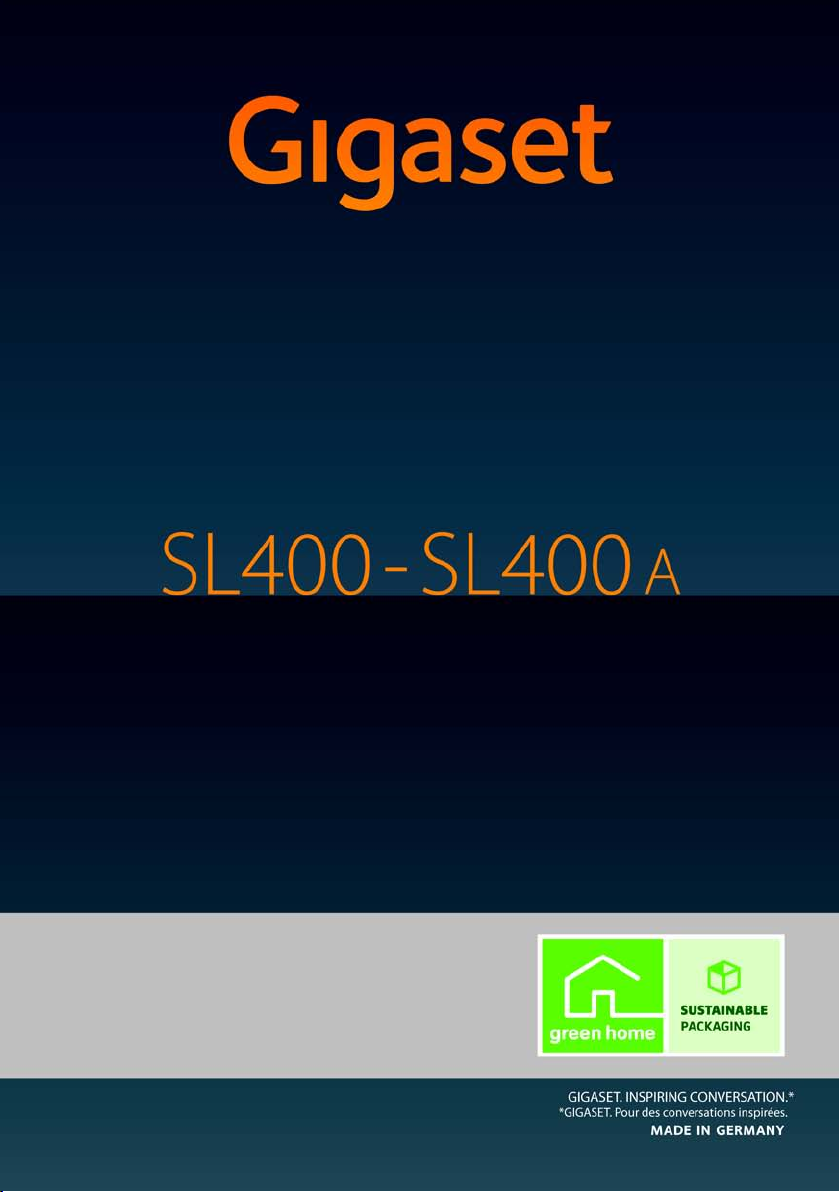
Félicitations
En achetant un Gigaset, vous avez choisi une marque qui est synonyme
de perenité. Le conditionnement de ce produit est écologique !
Pour en savoir plus : www.gigaset.com.
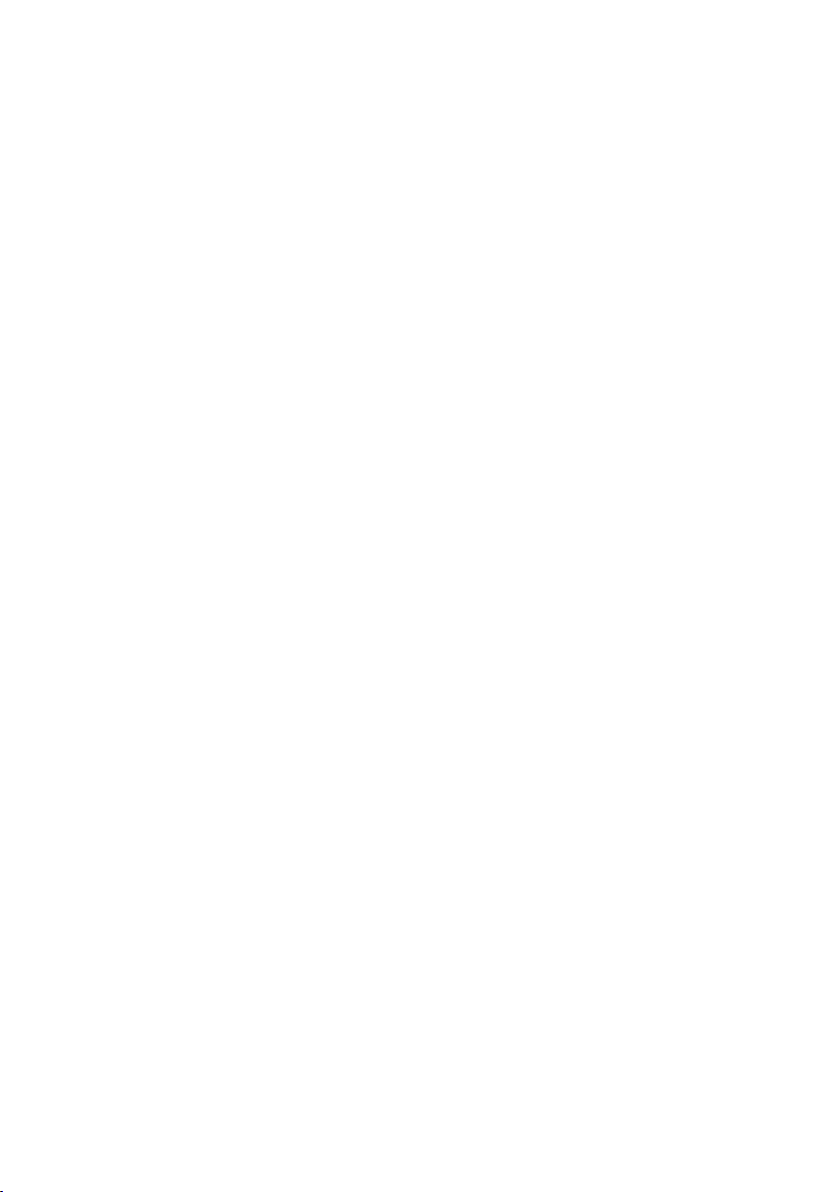
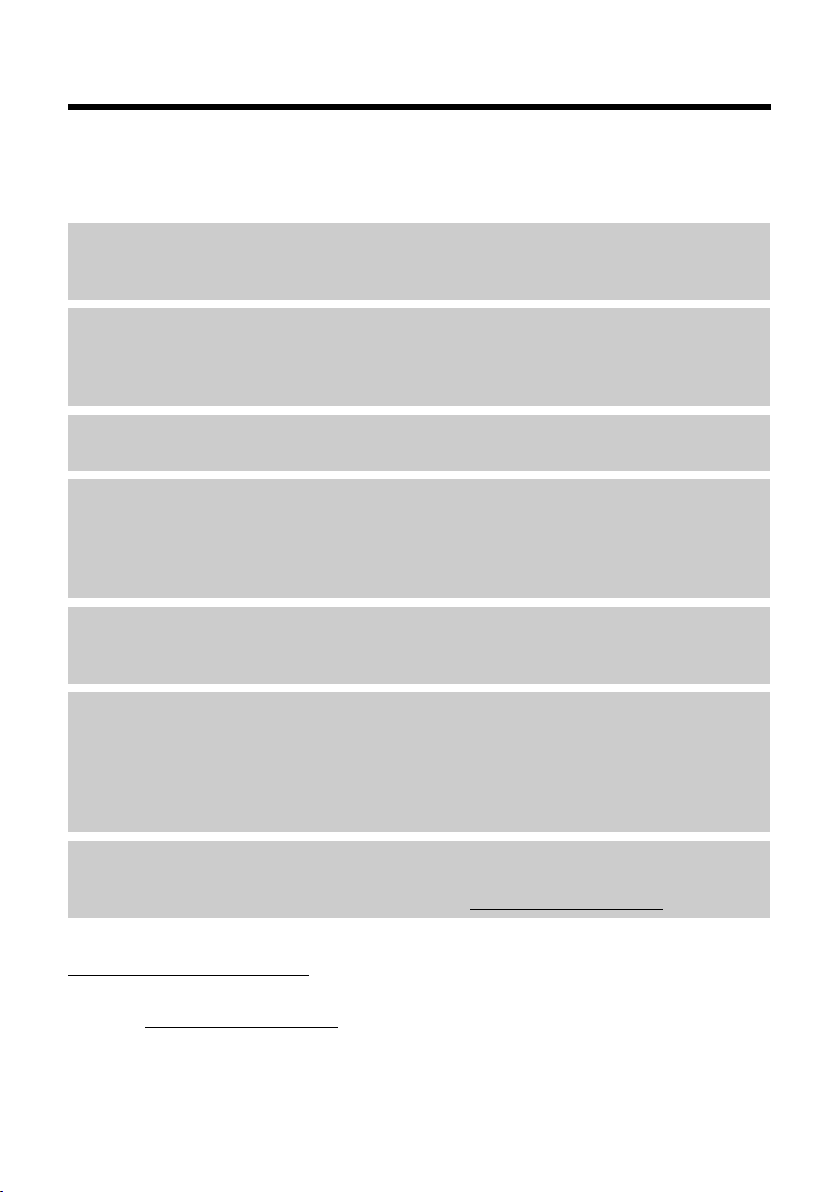
Gigaset SL400/SL400A – votre précieux compagnon
Gigaset SL400/SL400A – votre précieux compagnon
Toutes nos félicitations ! Vous tenez entre vos mains le plus petit Gigaset du marché. Doté d'un
boîtier métallique de qualité, d'un écran TFT couleur 1,8" et de nombreuses fonctionnalités, il
constitue une nouvelle référence dans l'univers de la téléphonie. Votre Gigaset est plus qu'un
simple téléphone :
Bluetooth et USB Mini
Racco rdez l e combiné à un PC à l'aide du port USB Mini (¢ p. 19) ou de la fonction Bluetooth
¢ p. 68) ou connectez-y un kit piéton.
(
Répertoire pour 500 vCards – calendrier et rendez-vous
Enregistrez les numéros d'appel et d'autres données dans le répertoire (¢ p. 35). Notez vos
rendez-vous et les dates d'anniversaire de vos proches dans le calendrier et activez la fonction
de rappel (
Grande police
Améliorez la lisibilité du journal des appels et du répertoire (¢ p. 72).
Personnalisation
Choisissez un portrait pour chaque appelant (¢ p. 36), visualisez vos images sous la forme
d'un écran de veille/d'un diaporama (
chage du menu (
préférences (
¢ p. 60).
¢ p. 72) ou modifiez la couleur de la police de l'affi-
¢ p. 72). Sélectionnez les sonneries intégrées au SL400 ou téléchargez vos
¢ p. 74).
Votre téléphone est une mine de fonctionnalités
Utilisez le vibreur (¢ p. 75), définissez des plages horaires de réception d'appels (¢ p. 74) ou
coupez tout simplement le son des appels dont le numéro est masqué (
Autres fonctions utiles
Transférez le répertoire d'un combiné Gigaset déjà utilisé (¢ p. 37), définissez des numéros
abrégés (
¢ p. 74) et personnalisez la luminosité du clavier (¢p. 73). Lorsque vous écoutez les mes-
(
sages du répondeur, revenez à la partie du message énoncée 5 secondes plus tôt pour la réécouter (
Environnement
Téléphonez tout en respectant l'environnement avec Gigaset Green Home. Pour plus d'informations sur nos produits ECO DECT, rendez-vous sur www.gigaset.com/service
Vous trouverez de plus amples informations sur votre téléphone sur le site
www.gigaset.com/gigasetSL400
Pensez à enregistrer votre téléphone Gigaset rapidement après votre achat en vous rendant
sur le site www.gigaset.com/service
questions et d'accélérer le traitement des recours en garantie !
Appréciez votre nouveau téléphone !
¢ p. 37), adaptez le Gigaset à votre mode de communication Mains-Libres
¢ p. 54).
.
. Cela nous permettra de répondre plus rapidement à vos
¢ p. 75).
.
1
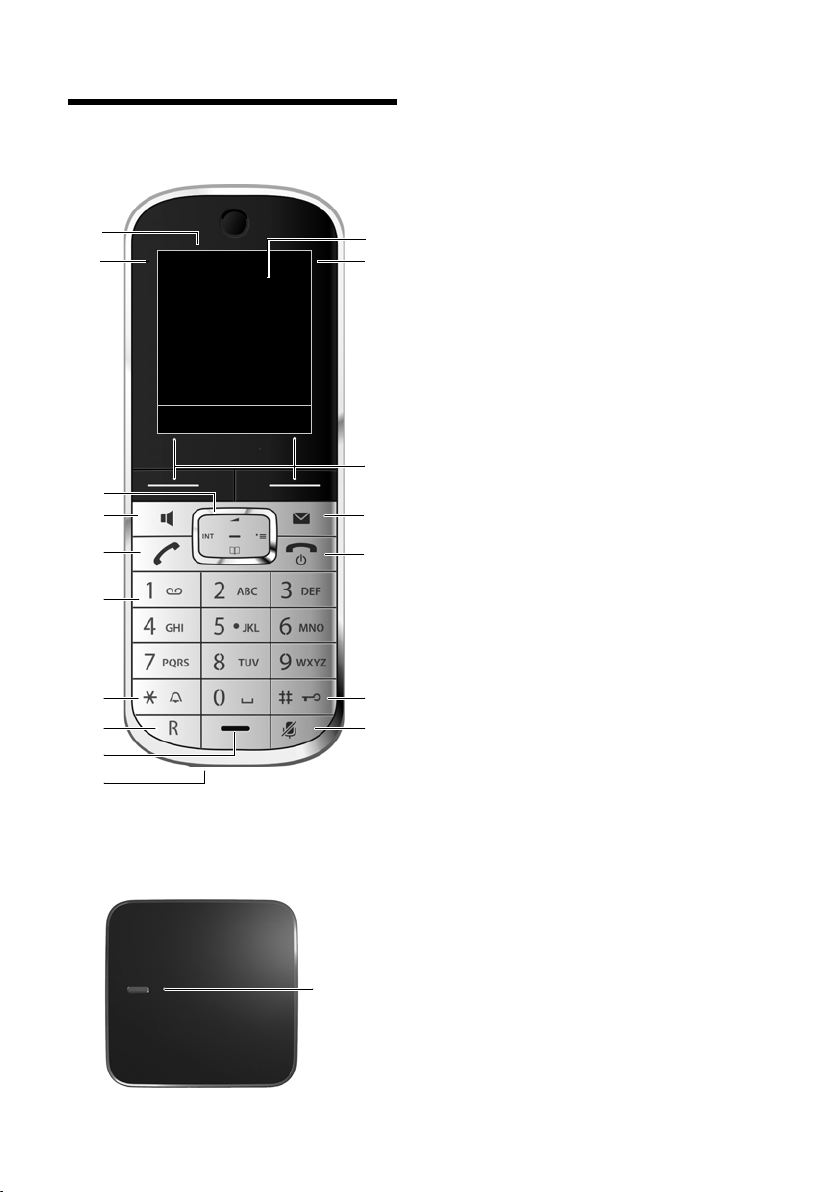
Présentation
i
à V
07:15
INT 1 05 Avr
Appels Calendr.
2
3
5
4
6
7
15
13
9
1
14
16
11
12
10
8
Tou che d'i nscription/
paging
(
¢p. 63)
17
Présentation
Base
2
1 Ecran en mode veille
2 Niveau de charge des batteries (
3 Tou ches écr an (
4 Touches Messages (
Accès au journal des appels et à la liste des
messages ;
clignote : nouveau message ou nouvel appel
5 Touches Raccrocher et Marche/Arrêt
Arrêt de la communication, annulation de la
fonction, retour au niveau de menu précédent
(appui bref), retour au mode veille (appui
long), activation/désactivation du combiné
(appui long en mode veille)
6 Tou che D ièse
Verrouillage/déverrouillage du clavier (appui
long en mode veille) ;
commuter entre l'emploi de majuscules,
minuscules et de chiffres
7 Touche secret microphone (
Désactivation du microphone
8 Connexion USB Mini (
9 Microphone
10 Tou che R
- Double appel (Flash)
- Insertion d'une pause entre les chiffres
(appui long)
11 Tou che E toil e
Activation/désactivation des sonneries (appui
long),
pendant la communication : passage du mode
de numérotation par impulsions au mode fréquence vocale (appui bref)
lors de la saisie d'un texte : ouverture du
tableau des caractères spéciaux
12 Tou che 1
Sélection du répondeur
(SL400A uniquement)/de la messagerie
externe (appui long)
13 Tou che D écro cher
clignote : appel entrant ;
prise de la communication, ouverture de la
liste des numéros bis (appui bref), début de la
composition (appui long)
14 Tou che M ains -Lib res
Passage du mode écouteur au mode MainsLibres et inversement
15 Touche de navigation (
16 Intensité de la réception (
En vert : Mode Eco (
17 Icône du répondeur (SL400A uniquement)
Répondeur activé
Clignote : enregistrement du message ou utilisation depuis un autre combiné
¢p. 4)
¢p. 41)
¢p. 19)
¢p. 21)
¢p. 59) activé
¢p. 18)
¢p. 33)
¢p. 18)
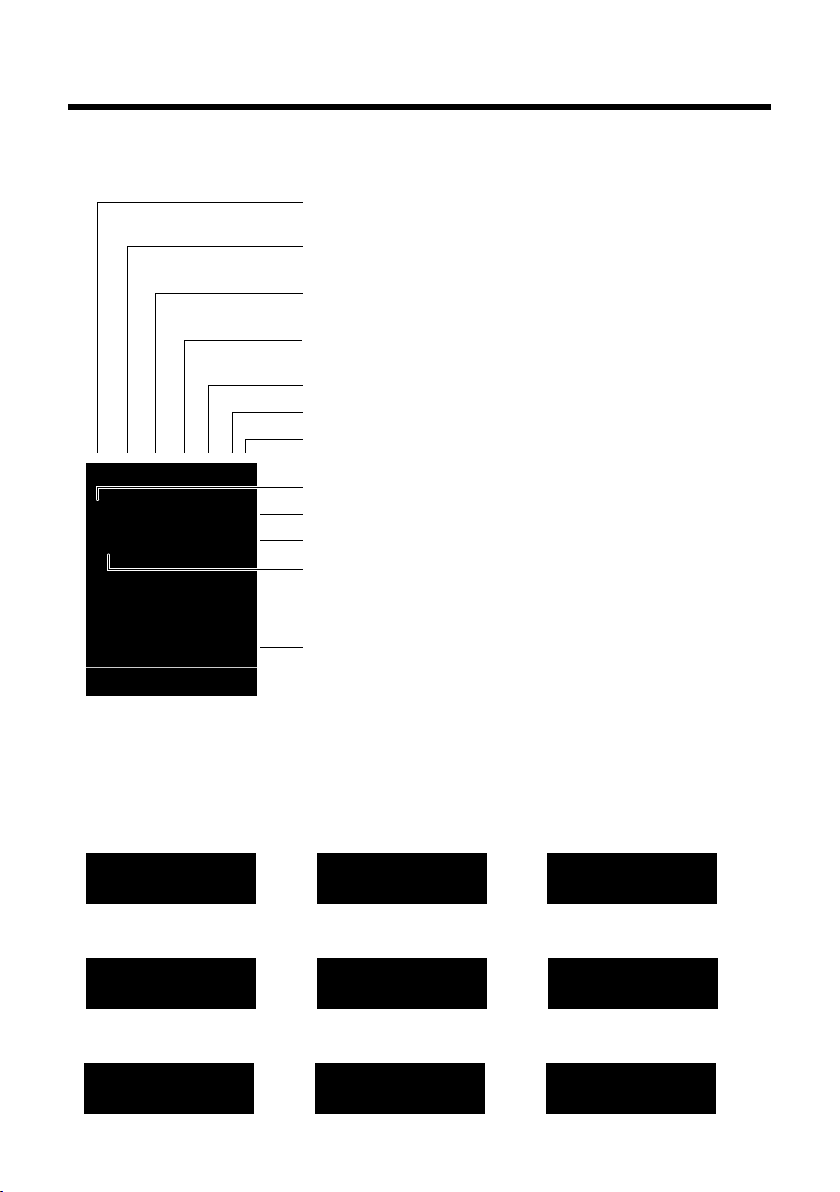
Icônes d'affichage
Signalisation des états
Etablissement de connexion
W
Connexion établie
Connexion impossible ou
interrompue
i Ã
»
ó
˝
¼ 08:00
07:15
INT 1 05 Avr
Ã
™ ¾
02 10 09 08
Appels Calendr.
Ø
å
Ú
Appel interne (¢p. 64)
Ø
«
Ú
Appel externe (¢ p. 31)
Intensité de la réception i(¢ p. 59)
ou icône mode éco + ¼
(¢ p. 59)
Répondeur activé (SL400A uniquement)
Bluetooth activé (¢ p. 68) ou ô/ õ connexion (kit piéton
ou modem avec téléphone Bluetooth)
Sonnerie désactivée (
¢ p. 75)
ou ñbip d'appel activé (
¢ p. 75)
Clavier verrouillé (
¢ p. 24)
Ø
þ
Ú
Enregistrement
du répondeur (¢ p. 52)
Batterie en charge (
¢ p. 18)
Niveau de charge de la batterie (
¢ p. 18)
Réveil activé et heure de réveil (¢ p. 62)
Heure actuelle (
¢ p. 17)
Jour et mois actuels (
¢ p. 17)
Nom du combiné (¢ p. 66)
Nombre de nouveaux messages :
u à sur la messagerie (externe) (¢p. 41)
u ™ dans la liste des appels manqués (¢ p. 41)
u ¾ dans la liste des SMS (¢ p. 45)
u dans la liste des rendez-vous manqués (¢p. 42)
V
ØðÚ
Anniversaire (¢p. 60)
ØìÚ
Réveil (¢ p. 62)
ØáÚ
Rendez-vous (¢p. 60)
z X
Icônes d'affichage
Les icônes suivantes s'affichent en fonction des paramètres et du mode de fonctionnement du
téléphone :
3
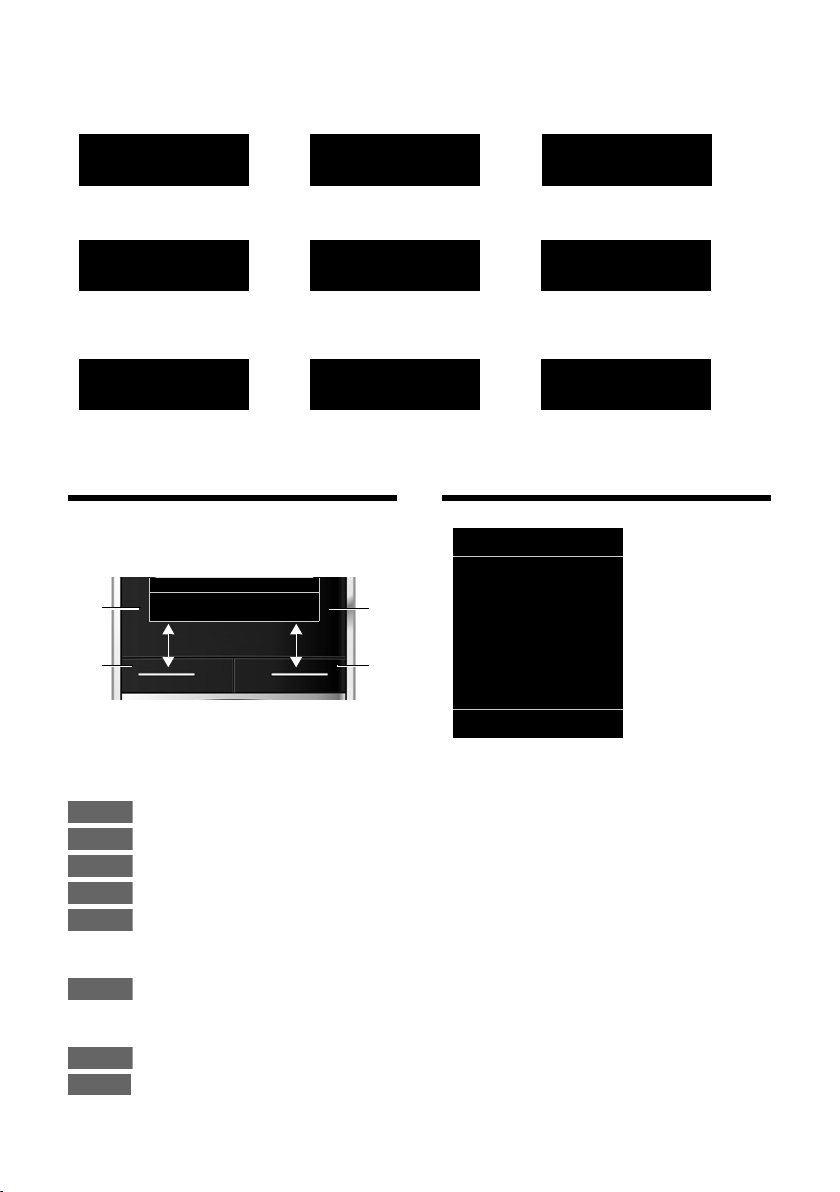
Touches écran
Information
¶ Û
Demande
Patientez...
À
Echec de l'action
‰
Action exécutée
Á
Surveillance de pièce activée (¢p. 66)
Ð
‹ Œ
°
Mode Rappel (¢ p. 62)
Passage du mode Ecouteur au mode MainsLibres (
¢ p. 33)
Passage du mode MainsLibres au mode Ecouteur
(¢ p. 33)
Précéd. Sauver
1
Fonction en cours des touches écran
2
Touc hes éc ran
1
2
1
2
Appels
Calendr.
Options
OK
Û
Précéd.
Sauver
à
SMS
·
ò
É
Ê
Ë
Ì
á Â
Ï
Précéd. OK
Autres icônes d'affichage :
Touches écran
Les fonctions des touches écran varient
selon la situation. Exemple :
Les touches écran importantes sont :
Ouvrir le journal d'appels.
Ouvrir le calendrier.
4
Ouvrir un menu contextuel.
Activer la sélection.
Touche Effacer : supprimer
caractère par caractère ou mot
par mot de gauche à droite.
Revenir au niveau de menu précédent ou annuler une opération.
Enregistrer l'entrée.
Transférer l'appel au répondeur.
Icônes du menu principal
Album média
·
Bluetooth
ò
Autres fonctions
É
Listes des appels
Ê
SMS
Ë
Messagerie Vocale
Ì
Organizer
á
Répertoire
Â
Réglages
Ï
Informations sur la navigation par menu
¢ p. 22
Présentation du menu
¢ p. 27
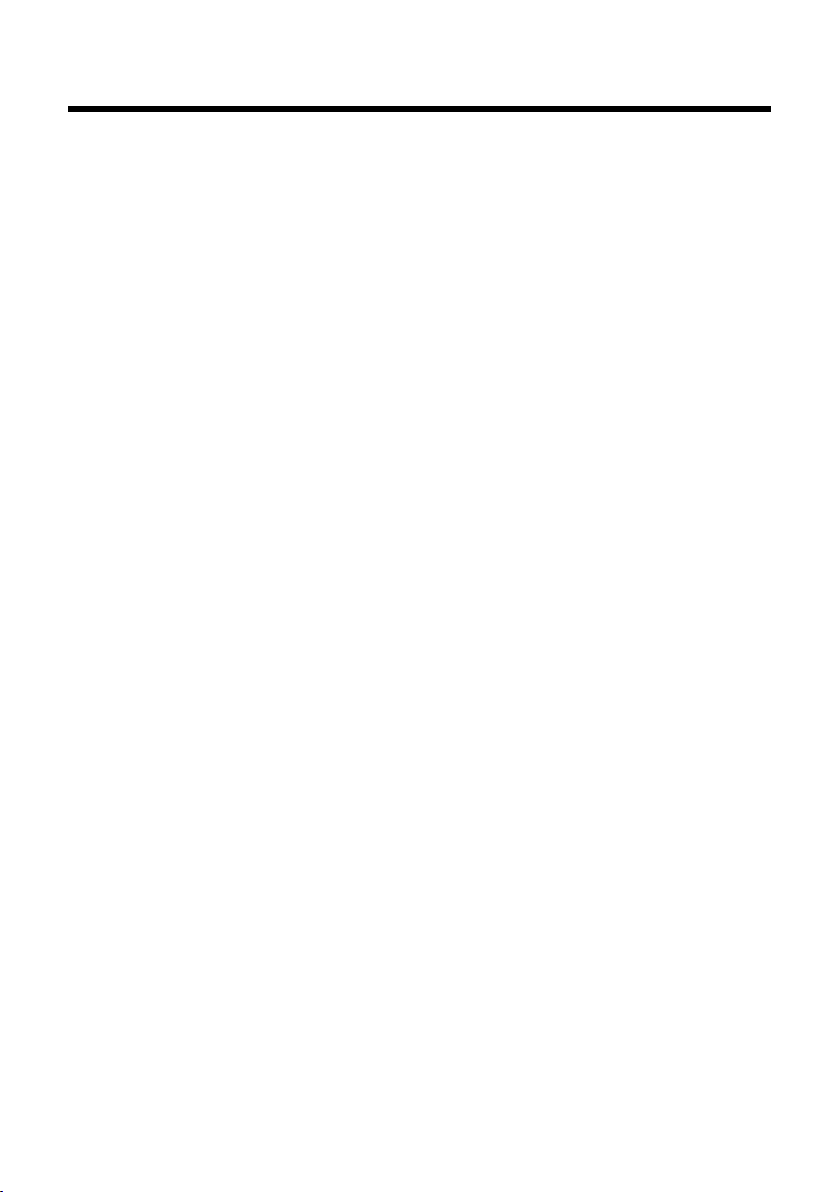
Sommaire
Gigaset SL400/SL400A – votre précieux compagnon . . . . . . . . . . . . . . . . 1
Présentation . . . . . . . . . . . . . . . . . . . . . . . . . . . . . . . . . . . . . . . . . . . . . . . . . . . . . . 2
Icônes d'affichage . . . . . . . . . . . . . . . . . . . . . . . . . . . . . . . . . . . . . . . . . . . . . . . . . 3
Touches écran . . . . . . . . . . . . . . . . . . . . . . . . . . . . . . . . . . . . . . . . . . . . . . . . . . . . . 4
Icônes du menu principal . . . . . . . . . . . . . . . . . . . . . . . . . . . . . . . . . . . . . . . . . . 4
Consignes de sécurité . . . . . . . . . . . . . . . . . . . . . . . . . . . . . . . . . . . . . . . . . . . . . . 8
Premières étapes . . . . . . . . . . . . . . . . . . . . . . . . . . . . . . . . . . . . . . . . . . . . . . . . . . 9
Vérification du contenu de l'emballage . . . . . . . . . . . . . . . . . . . . . . . . . . . . . . . . . . . . . . . . 9
Installation de la base et du chargeur . . . . . . . . . . . . . . . . . . . . . . . . . . . . . . . . . . . . . . . . . 10
Raccordement de la base . . . . . . . . . . . . . . . . . . . . . . . . . . . . . . . . . . . . . . . . . . . . . . . . . . . . 11
Raccordement du chargeur . . . . . . . . . . . . . . . . . . . . . . . . . . . . . . . . . . . . . . . . . . . . . . . . . . 12
Mise en service du combiné . . . . . . . . . . . . . . . . . . . . . . . . . . . . . . . . . . . . . . . . . . . . . . . . . . 13
Modification de la langue de l'écran . . . . . . . . . . . . . . . . . . . . . . . . . . . . . . . . . . . . . . . . . . 16
Réglage de la date et de l'heure . . . . . . . . . . . . . . . . . . . . . . . . . . . . . . . . . . . . . . . . . . . . . . 17
Connexion USB Mini . . . . . . . . . . . . . . . . . . . . . . . . . . . . . . . . . . . . . . . . . . . . . . . . . . . . . . . . . 19
Que souhaitez-vous faire ensuite ? . . . . . . . . . . . . . . . . . . . . . . . . . . . . . . . . . . . . . . . . . . . . 20
Utilisation du téléphone . . . . . . . . . . . . . . . . . . . . . . . . . . . . . . . . . . . . . . . . . . 21
Touche de navigation . . . . . . . . . . . . . . . . . . . . . . . . . . . . . . . . . . . . . . . . . . . . . . . . . . . . . . . . 21
Touches du clavier . . . . . . . . . . . . . . . . . . . . . . . . . . . . . . . . . . . . . . . . . . . . . . . . . . . . . . . . . . . 22
Correction d'erreurs de saisie . . . . . . . . . . . . . . . . . . . . . . . . . . . . . . . . . . . . . . . . . . . . . . . . . 22
Navigation par menu . . . . . . . . . . . . . . . . . . . . . . . . . . . . . . . . . . . . . . . . . . . . . . . . . . . . . . . . 22
Activation/désactivation du combiné . . . . . . . . . . . . . . . . . . . . . . . . . . . . . . . . . . . . . . . . . 24
Verrouillage/déverrouillage du clavier . . . . . . . . . . . . . . . . . . . . . . . . . . . . . . . . . . . . . . . . 24
Présentation des instructions dans le manuel d'utilisation . . . . . . . . . . . . . . . . . . . . . 25
Présentation du menu . . . . . . . . . . . . . . . . . . . . . . . . . . . . . . . . . . . . . . . . . . . . 27
Téléphoner . . . . . . . . . . . . . . . . . . . . . . . . . . . . . . . . . . . . . . . . . . . . . . . . . . . . . . . 30
Appels externes . . . . . . . . . . . . . . . . . . . . . . . . . . . . . . . . . . . . . . . . . . . . . . . . . . . . . . . . . . . . . 30
Appel direct . . . . . . . . . . . . . . . . . . . . . . . . . . . . . . . . . . . . . . . . . . . . . . . . . . . . . . . . . . . . . . . . . 30
Fin de la communication . . . . . . . . . . . . . . . . . . . . . . . . . . . . . . . . . . . . . . . . . . . . . . . . . . . . . 30
Prise d’appel . . . . . . . . . . . . . . . . . . . . . . . . . . . . . . . . . . . . . . . . . . . . . . . . . . . . . . . . . . . . . . . . . 31
Présentation du numéro . . . . . . . . . . . . . . . . . . . . . . . . . . . . . . . . . . . . . . . . . . . . . . . . . . . . . 31
Remarques concernant la présentation du numéro de l’appelant (CLIP) . . . . . . . . 32
Mode Mains-Libres . . . . . . . . . . . . . . . . . . . . . . . . . . . . . . . . . . . . . . . . . . . . . . . . . . . . . . . . . . . 33
Fonction secret . . . . . . . . . . . . . . . . . . . . . . . . . . . . . . . . . . . . . . . . . . . . . . . . . . . . . . . . . . . . . . 33
Sélection automatique de l'opérateur (présélection) . . . . . . . . . . . . . . . . . . . . . . . . . . 33
Sommaire
5
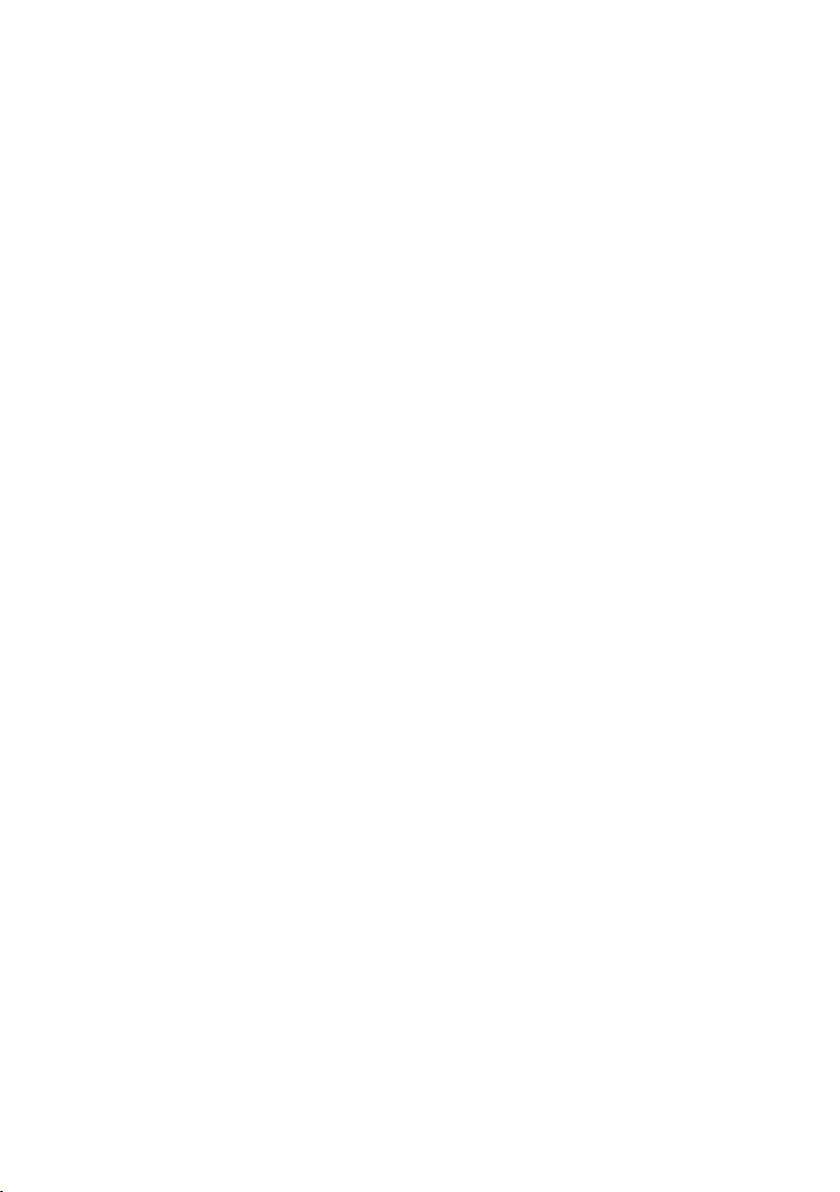
Sommaire
Utilisation du répertoire et des listes . . . . . . . . . . . . . . . . . . . . . . . . . . . . . . . 35
Répertoire . . . . . . . . . . . . . . . . . . . . . . . . . . . . . . . . . . . . . . . . . . . . . . . . . . . . . . . . . . . . . . . . . . . 35
Liste des numéros bis . . . . . . . . . . . . . . . . . . . . . . . . . . . . . . . . . . . . . . . . . . . . . . . . . . . . . . . . 39
Liste des SMS reçus . . . . . . . . . . . . . . . . . . . . . . . . . . . . . . . . . . . . . . . . . . . . . . . . . . . . . . . . . . 40
Journal du répondeur (uniquement Gigaset SL400A) . . . . . . . . . . . . . . . . . . . . . . . . . . 40
Journal des appels . . . . . . . . . . . . . . . . . . . . . . . . . . . . . . . . . . . . . . . . . . . . . . . . . . . . . . . . . . . 40
Fonctions de la touche Messages . . . . . . . . . . . . . . . . . . . . . . . . . . . . . . . . . . . . . . . . . . . . . 41
Liste des rendez-vous manqués . . . . . . . . . . . . . . . . . . . . . . . . . . . . . . . . . . . . . . . . . . . . . . 42
SMS (messages texte) . . . . . . . . . . . . . . . . . . . . . . . . . . . . . . . . . . . . . . . . . . . . . 43
Rédiger/envoyer un SMS . . . . . . . . . . . . . . . . . . . . . . . . . . . . . . . . . . . . . . . . . . . . . . . . . . . . . 43
Réception de SMS . . . . . . . . . . . . . . . . . . . . . . . . . . . . . . . . . . . . . . . . . . . . . . . . . . . . . . . . . . . 45
SMS avec une vCard . . . . . . . . . . . . . . . . . . . . . . . . . . . . . . . . . . . . . . . . . . . . . . . . . . . . . . . . . 47
Notification par SMS . . . . . . . . . . . . . . . . . . . . . . . . . . . . . . . . . . . . . . . . . . . . . . . . . . . . . . . . . 47
Boîtes aux lettres SMS . . . . . . . . . . . . . . . . . . . . . . . . . . . . . . . . . . . . . . . . . . . . . . . . . . . . . . . . 48
Configuration du centre SMS . . . . . . . . . . . . . . . . . . . . . . . . . . . . . . . . . . . . . . . . . . . . . . . . . 49
SMS avec les autocommutateurs . . . . . . . . . . . . . . . . . . . . . . . . . . . . . . . . . . . . . . . . . . . . . 50
Activation/désactivation de la fonction SMS . . . . . . . . . . . . . . . . . . . . . . . . . . . . . . . . . . 50
Dépannage SMS . . . . . . . . . . . . . . . . . . . . . . . . . . . . . . . . . . . . . . . . . . . . . . . . . . . . . . . . . . . . . 51
Utilisation du répondeur de la base Gigaset SL400A . . . . . . . . . . . . . . . . 52
Utilisation du répondeur depuis le combiné . . . . . . . . . . . . . . . . . . . . . . . . . . . . . . . . . . 52
Activation/désactivation du filtrage d'appel . . . . . . . . . . . . . . . . . . . . . . . . . . . . . . . . . . 55
Réglage des paramètres d'enregistrement . . . . . . . . . . . . . . . . . . . . . . . . . . . . . . . . . . . . 55
Réaffectation de l'accès rapide au répondeur avec la touche 1 . . . . . . . . . . . . . . . . . 56
Utilisation à distance (commande à distance) . . . . . . . . . . . . . . . . . . . . . . . . . . . . . . . . . 56
Utilisation de la messagerie externe . . . . . . . . . . . . . . . . . . . . . . . . . . . . . . . 58
Définition de la messagerie externe pour l'accès rapide . . . . . . . . . . . . . . . . . . . . . . . 58
Consultation des messages de la messagerie externe . . . . . . . . . . . . . . . . . . . . . . . . . 58
ECO DECT . . . . . . . . . . . . . . . . . . . . . . . . . . . . . . . . . . . . . . . . . . . . . . . . . . . . . . . . 59
Réglage des rendez-vous (calendrier) . . . . . . . . . . . . . . . . . . . . . . . . . . . . . . 60
Affichage des rendez-vous/anniversaires non confirmés . . . . . . . . . . . . . . . . . . . . . . 61
Réveil/Alarme . . . . . . . . . . . . . . . . . . . . . . . . . . . . . . . . . . . . . . . . . . . . . . . . . . . . 62
Utilisation de plusieurs combinés . . . . . . . . . . . . . . . . . . . . . . . . . . . . . . . . . 63
Inscription des combinés . . . . . . . . . . . . . . . . . . . . . . . . . . . . . . . . . . . . . . . . . . . . . . . . . . . . . 63
Retrait de combinés . . . . . . . . . . . . . . . . . . . . . . . . . . . . . . . . . . . . . . . . . . . . . . . . . . . . . . . . . . 63
Recherche d'un combiné (« Paging ») . . . . . . . . . . . . . . . . . . . . . . . . . . . . . . . . . . . . . . . . . 63
Changement de base . . . . . . . . . . . . . . . . . . . . . . . . . . . . . . . . . . . . . . . . . . . . . . . . . . . . . . . . 64
Appels internes . . . . . . . . . . . . . . . . . . . . . . . . . . . . . . . . . . . . . . . . . . . . . . . . . . . . . . . . . . . . . . 64
Participation à une communication externe . . . . . . . . . . . . . . . . . . . . . . . . . . . . . . . . . . 65
Personnalisation d’un combiné . . . . . . . . . . . . . . . . . . . . . . . . . . . . . . . . . . . . . . . . . . . . . . . 66
Modification du numéro interne d’un combiné . . . . . . . . . . . . . . . . . . . . . . . . . . . . . . . 66
Utilisation d'un combiné pour la surveillance de pièce (Babyphone) . 66
Utilisation d'un appareil Bluetooth . . . . . . . . . . . . . . . . . . . . . . . . . . . . . . . . 68
6
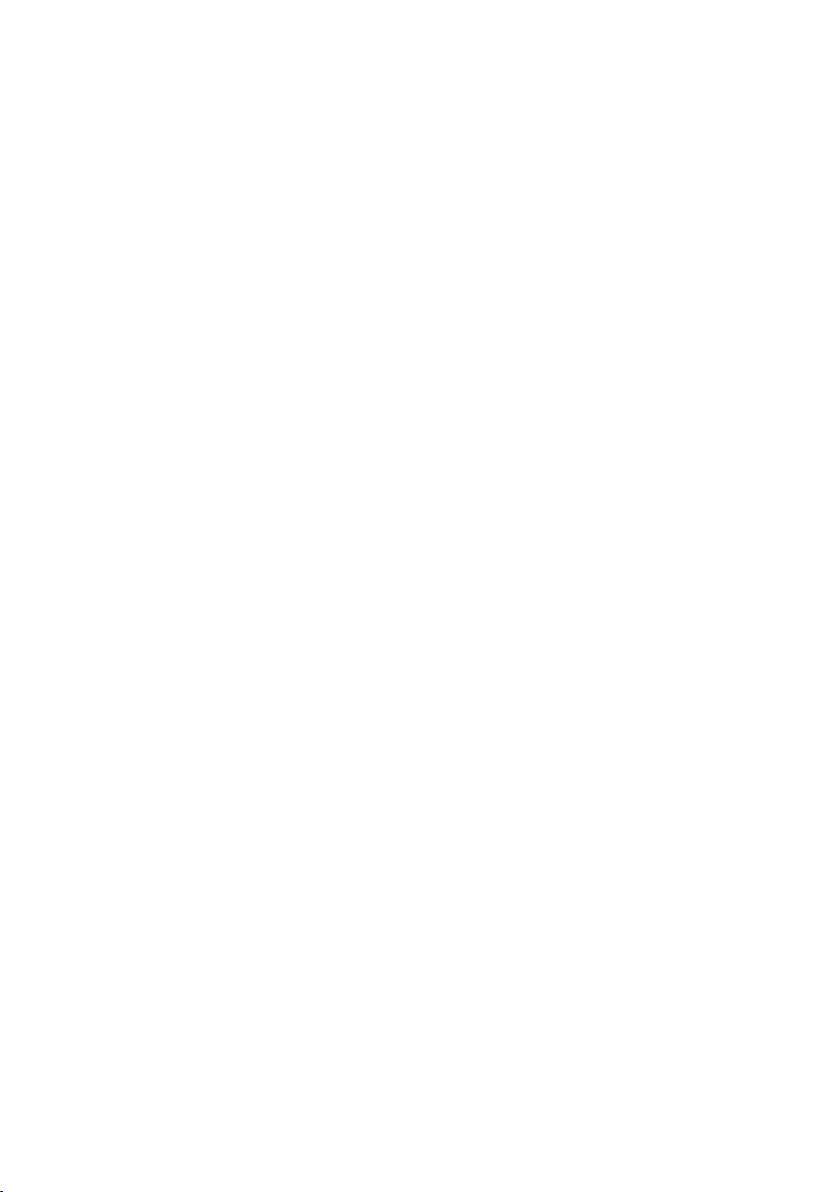
Sommaire
Réglages du combiné . . . . . . . . . . . . . . . . . . . . . . . . . . . . . . . . . . . . . . . . . . . . . 70
Accès rapide aux numéros et aux fonctions . . . . . . . . . . . . . . . . . . . . . . . . . . . . . . . . . . . 70
Modifier la langue de l'écran . . . . . . . . . . . . . . . . . . . . . . . . . . . . . . . . . . . . . . . . . . . . . . . . . 71
Réglages de l'écran . . . . . . . . . . . . . . . . . . . . . . . . . . . . . . . . . . . . . . . . . . . . . . . . . . . . . . . . . . 72
Réglage de l'éclairage du clavier . . . . . . . . . . . . . . . . . . . . . . . . . . . . . . . . . . . . . . . . . . . . . . 73
Activation/désactivation du décroché automatique . . . . . . . . . . . . . . . . . . . . . . . . . . . 73
Modification du volume de l'écouteur ou du volume du mode Mains-Libres . . . 73
Réglage du profil Mains-Libres . . . . . . . . . . . . . . . . . . . . . . . . . . . . . . . . . . . . . . . . . . . . . . . 74
Réglage des sonneries . . . . . . . . . . . . . . . . . . . . . . . . . . . . . . . . . . . . . . . . . . . . . . . . . . . . . . . 74
Album média . . . . . . . . . . . . . . . . . . . . . . . . . . . . . . . . . . . . . . . . . . . . . . . . . . . . . . . . . . . . . . . . 76
Activation/désactivation des tonalités d'avertissement . . . . . . . . . . . . . . . . . . . . . . . . 77
Régler votre préfixe . . . . . . . . . . . . . . . . . . . . . . . . . . . . . . . . . . . . . . . . . . . . . . . . . . . . . . . . . . 77
Rétablissement des réglages par défaut du combiné . . . . . . . . . . . . . . . . . . . . . . . . . . 78
Réglages de la base . . . . . . . . . . . . . . . . . . . . . . . . . . . . . . . . . . . . . . . . . . . . . . . 78
Activation/désactivation de la mélodie d'attente . . . . . . . . . . . . . . . . . . . . . . . . . . . . . . 78
Utilisation d'un répéteur . . . . . . . . . . . . . . . . . . . . . . . . . . . . . . . . . . . . . . . . . . . . . . . . . . . . . 78
Protection contre les accès non autorisés . . . . . . . . . . . . . . . . . . . . . . . . . . . . . . . . . . . . . 78
Rétablissement des réglages par défaut de la base . . . . . . . . . . . . . . . . . . . . . . . . . . . . 79
Raccordement de la base à un autocommutateur privé . . . . . . . . . . . . . 80
Mode de numérotation et durée du flashing . . . . . . . . . . . . . . . . . . . . . . . . . . . . . . . . . . 80
Enregistrement du préfixe (indicatif de sortie) . . . . . . . . . . . . . . . . . . . . . . . . . . . . . . . . 80
Définition des temps de pause . . . . . . . . . . . . . . . . . . . . . . . . . . . . . . . . . . . . . . . . . . . . . . . 81
Activation provisoire du mode fréquence vocale (FV) . . . . . . . . . . . . . . . . . . . . . . . . . 81
Customer Service & Assistance . . . . . . . . . . . . . . . . . . . . . . . . . . . . . . . . . . . . 82
Garantie du fabricant (Moyen-Orient) . . . . . . . . . . . . . . . . . . . . . . . . . . . . . 83
Centre de service (Moyen-Orient) . . . . . . . . . . . . . . . . . . . . . . . . . . . . . . . . . . 84
Questions-réponses . . . . . . . . . . . . . . . . . . . . . . . . . . . . . . . . . . . . . . . . . . . . . . . . . . . . . . . . . . 85
Homologation . . . . . . . . . . . . . . . . . . . . . . . . . . . . . . . . . . . . . . . . . . . . . . . . . . . . . . . . . . . . . . . 87
Environnement . . . . . . . . . . . . . . . . . . . . . . . . . . . . . . . . . . . . . . . . . . . . . . . . . . . 87
Annexe . . . . . . . . . . . . . . . . . . . . . . . . . . . . . . . . . . . . . . . . . . . . . . . . . . . . . . . . . . 88
Entretien . . . . . . . . . . . . . . . . . . . . . . . . . . . . . . . . . . . . . . . . . . . . . . . . . . . . . . . . . . . . . . . . . . . . 88
Contact avec les liquides . . . . . . . . . . . . . . . . . . . . . . . . . . . . . . . . . . . . . . . . . . . . . . . . . . . . . 88
Caractéristiques techniques . . . . . . . . . . . . . . . . . . . . . . . . . . . . . . . . . . . . . . . . . . . . . . . . . . 88
Edition de texte . . . . . . . . . . . . . . . . . . . . . . . . . . . . . . . . . . . . . . . . . . . . . . . . . . . . . . . . . . . . . . 89
Fonctions supplémentaires via une interface PC . . . . . . . . . . . . . . . . . . . . 90
Accessoires . . . . . . . . . . . . . . . . . . . . . . . . . . . . . . . . . . . . . . . . . . . . . . . . . . . . . . . 92
Montage mural de la base . . . . . . . . . . . . . . . . . . . . . . . . . . . . . . . . . . . . . . . . . 95
Index . . . . . . . . . . . . . . . . . . . . . . . . . . . . . . . . . . . . . . . . . . . . . . . . . . . . . . . . . . . . 96
7
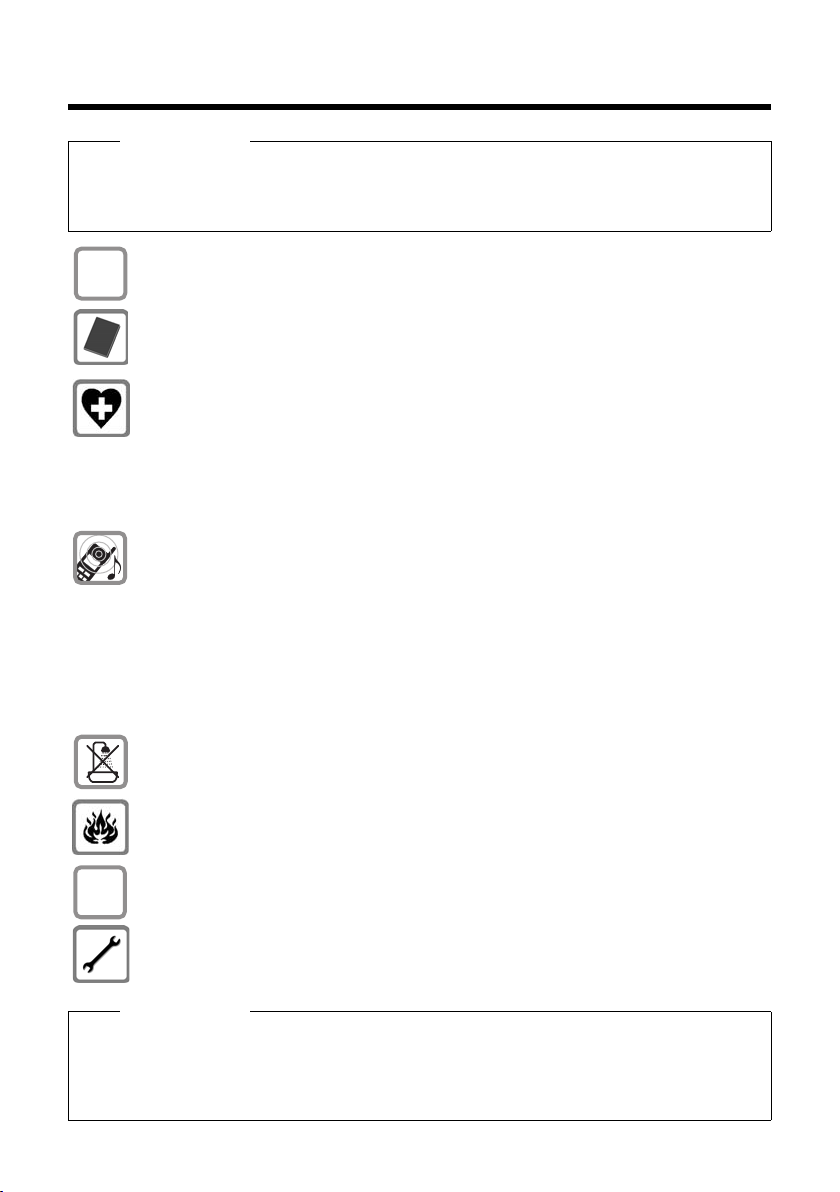
Consignes de sécurité
$
ƒ
Consignes de sécurité
Attention
Lire les consignes de sécurité et le mode d'emploi avant utilisation.
Informer les enfants sur les recommandations qui y figurent et les mettre en garde contre les
risques liés à l'utilisation du téléphone.
Utiliser exclusivement le bloc secteur fourni, comme indiqué sous la base.
Utiliser uniquement des batteries rechargeables correspondant aux spécifications
appropriées (
que considérable pour la santé et de provoquer des blessures.
Le combiné peut perturber le fonctionnement de certains équipements médicaux.
Tenir compte des recommandations émises à ce sujet par le corps médical.
Si vous utilisez des appareils médicaux (par ex. un stimulateur cardiaque), veuillez
vous renseigner auprès du fabricant de l'appareil. On vous indiquera dans quelle
mesure les appareils correspondants sont sensibles aux énergies externes à haute
fréquence. Vous trouverez les caractéristiques techniques de ce produit Gigaset
dans le chapitre « Annexe ».
Ne pas porter le combiné à l'oreille lorsqu'il sonne ou lorsque la fonction MainsLibres est activée, cela pouvant entraîner des troubles auditifs durables et importants.
Votre Gigaset est compatible avec la plupart des appareils auditifs numériques commercialisés. Toutefois, une utilisation optimale avec tous les appareils auditifs n'est
pas garantie.
Le combiné peut provoquer des bruits parasites (bourdonnement, sifflement) dans
les appareils auditifs analogiques ou les saturer. En cas de problèmes, contacter un
audioprothésiste.
Ne pas utiliser la base et le chargeur dans une salle de bain ou de douche. La base et
le chargeur ne sont pas étanches aux projections d'eau (
¢ p. 88). Tout autre type de batterie est susceptible d'entraîner un ris-
¢ p. 88).
Ne pas utiliser le téléphone dans un environnement présentant un risque d'explosion (par exemple, ateliers de peinture).
En cas de cession du Gigaset à un tiers, toujours joindre le mode d'emploi.
Débrancher les bases défectueuses ou les faire réparer par le service compétent.
Elles peuvent perturber le fonctionnement d'autres appareils électriques.
Remarques
u Toutes les fonctions décrites dans ce mode d'emploi ne sont pas nécessairement dispo-
nibles dans tous les pays.
u L'appareil est inutilisable pendant une panne de courant. Il ne permet pas non
plus d'émettre un appel d'urgence dans ce cas.
8

Premières étapes
31
45
6
8
2
7
9
K
J
Vérification du contenu de l'emballage
Premières étapes
1 une base Gigaset SL400/SL400A,
2 le cache de la base et son pied,
3 le bloc secteur de la base,
4 un combiné Gigaset,
5 une batterie,
6 un couvercle de batterie,
7 un clip ceinture,
8 un chargeur,
9 le bloc secteur du chargeur,
J un cordon téléphonique,
K un mode d’emploi.
9
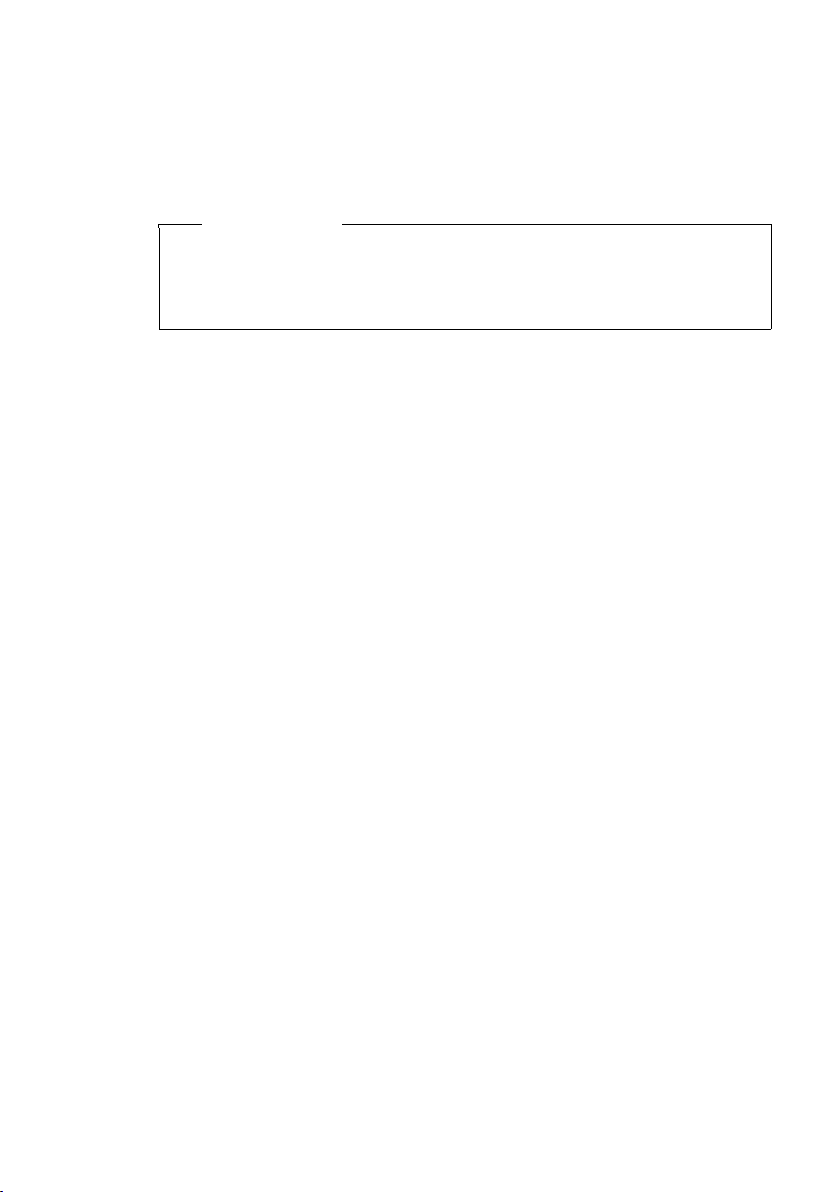
Premières étapes
Installation de la base et du chargeur
La base et le chargeur sont prévus pour fonctionner dans des locaux fermés et secs,
dans une plage de températures comprise entre +5 °C et +45 °C.
¤ Installer la base à un endroit central de l'appartement ou de la maison, sur une
surface plane et antidérapante ou monter la base sur le mur
Remarque
Tenir compte de la portée de la base.
Celle-ci va jusqu'à 300 m en l'absence d'obstacle, et jusqu'à 50 m à l'intérieur
d'un bâtiment. La portée diminue lorsque le mode Mode Eco est activé
¢ p. 59).
(
Les pieds de l'appareil ne laissent en principe pas de trace sur les surfaces. En raison
de la diversité des peintures et vernis utilisés sur les meubles, il est cependant
impossible d'exclure des traces sur la zone de contact.
A noter :
u Ne jamais exposer le téléphone à des sources de chaleur, à la lumière directe du
soleil et à d'autres appareils électriques.
u Protéger le Gigaset contre l'humidité, la poussière, les vapeurs et les liquides cor-
rosifs.
¢ p. 95.
10
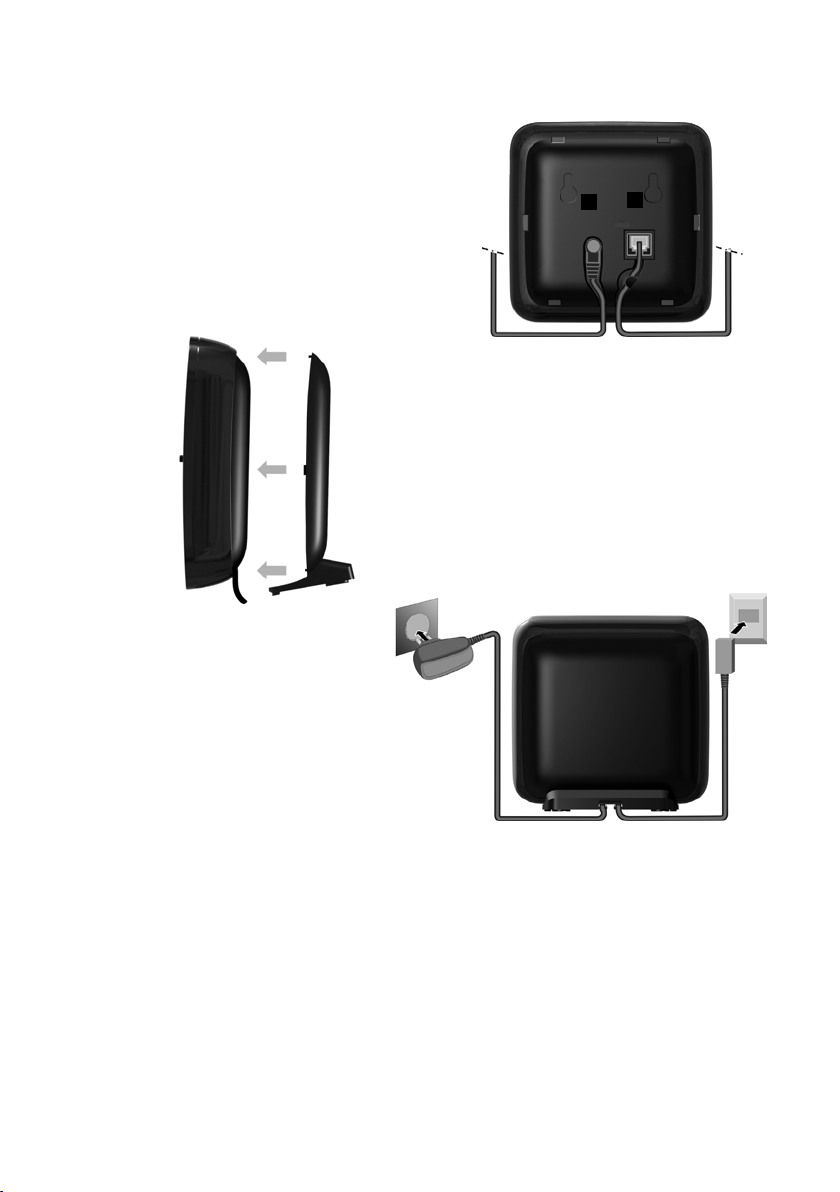
Raccordement de la base
1
3
2
1
1
4
¤ Raccorder le bloc secteur 1 et
la fiche du téléphone 2 à la
ba se e t in sére r le cor don dan s la
rainure prévue à cet effet.
¤ Insérer le couvercle dans les encoches à
l'arrière de la base (à ne pas faire en cas
de montage mural).
¤ Premièrement, raccorder le
bloc secteur 3.
¤ Ensuite, brancher la fiche du
téléphone 4.
Premières étapes
A noter :
u Le bloc secteur doit toujours être branché sur une prise (230 V). Le téléphone
ne peut fonctionner sans alimentation électrique.
u Utiliser uniquement le bloc secteur et le cordon téléphonique fournis. Le bro-
chage du cordon téléphonique peut être différent (« Brochage de la prise
téléphonique »
¢ p. 89).
11
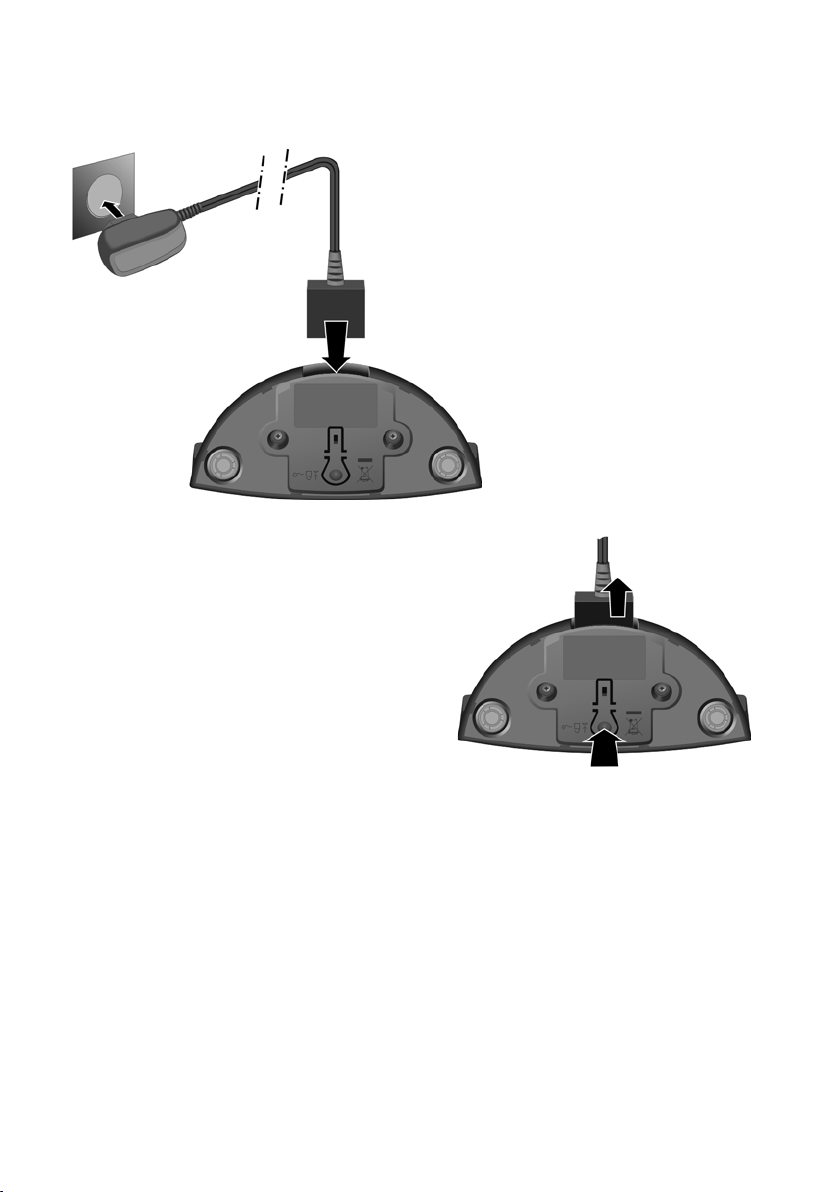
Premières étapes
¤ Brancher l'alimentation à la prise
électrique 2.
¤ Raccorder les languettes de l'alimen-
tation 1.
Si vous devez à nouveau retirer le connecteur
du chargeur, appuyez sur le bouton de déverrouillage 3 et retirez le connecteur 4.
1
2
3
4
Raccordement du chargeur
12

Mise en service du combiné
¤ Insérer d'abord la batterie avec la
face de contact orientée vers le
bas a.
¤ Appuyer ensuite sur la
batterie b, jusqu'à ce qu'elle
s'enclenche.
¤ Aligner d'abord les ergots
latéraux du couvercle de
batterie avec les encoches
situées à l'intérieur du
boîtier.
¤ Appuyer ensuite sur le
couvercle jusqu'à ce qu'il
s'enclenche.
a
b
L’écran est protégé par un film.
Le retirer.
Insertion des batteries et fermeture du couvercle des batteries
Attention
N'utilisez que les batteries rechargeables (¢ p. 88) recommandées par Gigaset
Communications GmbH. Tout autre type de batterie pourrait endommager le
combiné, présenter un risque pour la santé ou occasionner des blessures. Par
exemple, l'enveloppe de la batterie peut se désagréger ou la batterie exploser.
En outre, l'appareil pourrait être endommagé ou présenter des dysfonctionnements.
Premières étapes
13
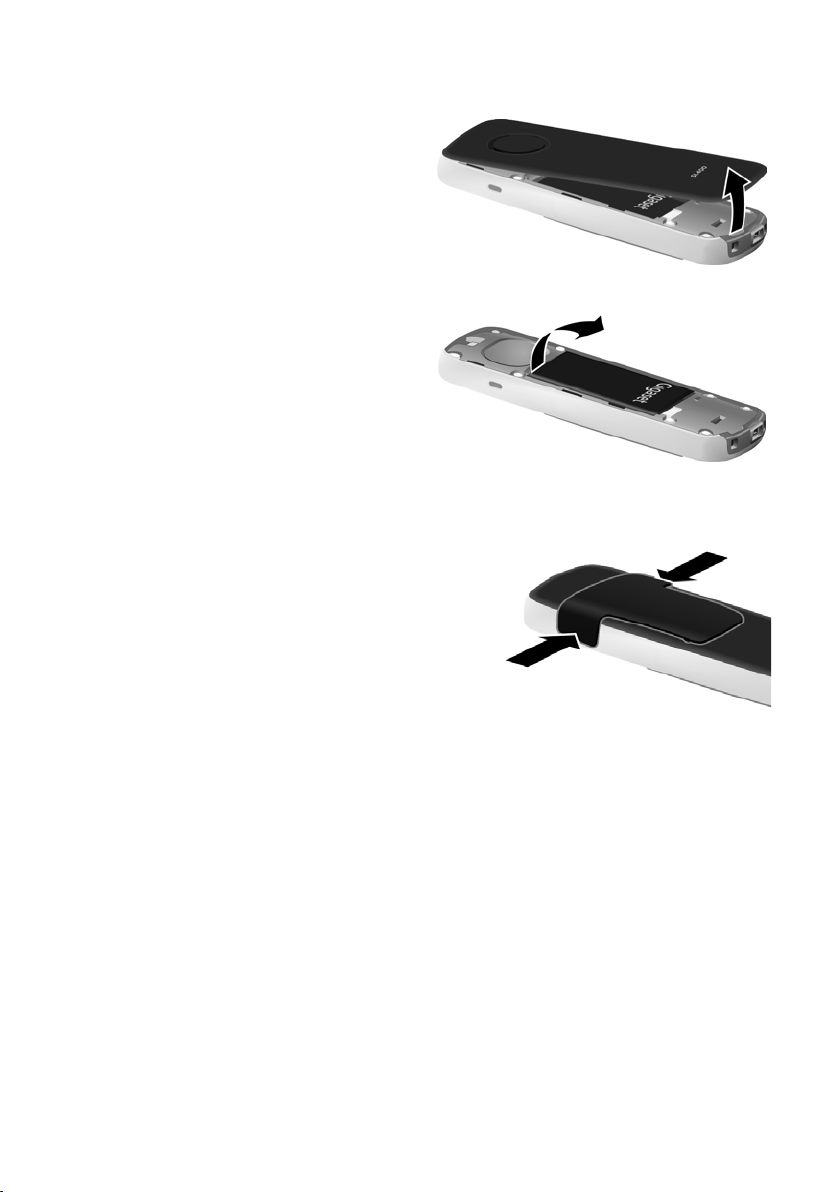
Premières étapes
Pour rouvrir le couvercle afin de changer la batterie :
¤ Retirer le clip ceinture (s'il est
monté).
¤ Insérer un ongle dans l'enco-
che sous le couvercle de la
batterie et tirer ce dernier vers
le haut.
Pour changer la batterie, insérer
un ongle dans l'encoche du boîtier et tirer la batterie vers le haut.
Fixation du clip ceinture
Le combiné présente des encoches latérales permettant de monter le clip ceinture.
¤ Pour installer ce dernier, appuyer le
clip ceinture sur l'arrière du combiné
jusqu'à ce que les ergots s'encliquettent dans les encoches.
¤ Pour retirer le clip, appuyer fortement
avec le pouce droit au centre du clip,
insérer l'ongle de l'index gauche en
haut à gauche entre le clip et le boîtier
et retirer le clip en le tirant vers le haut.
14
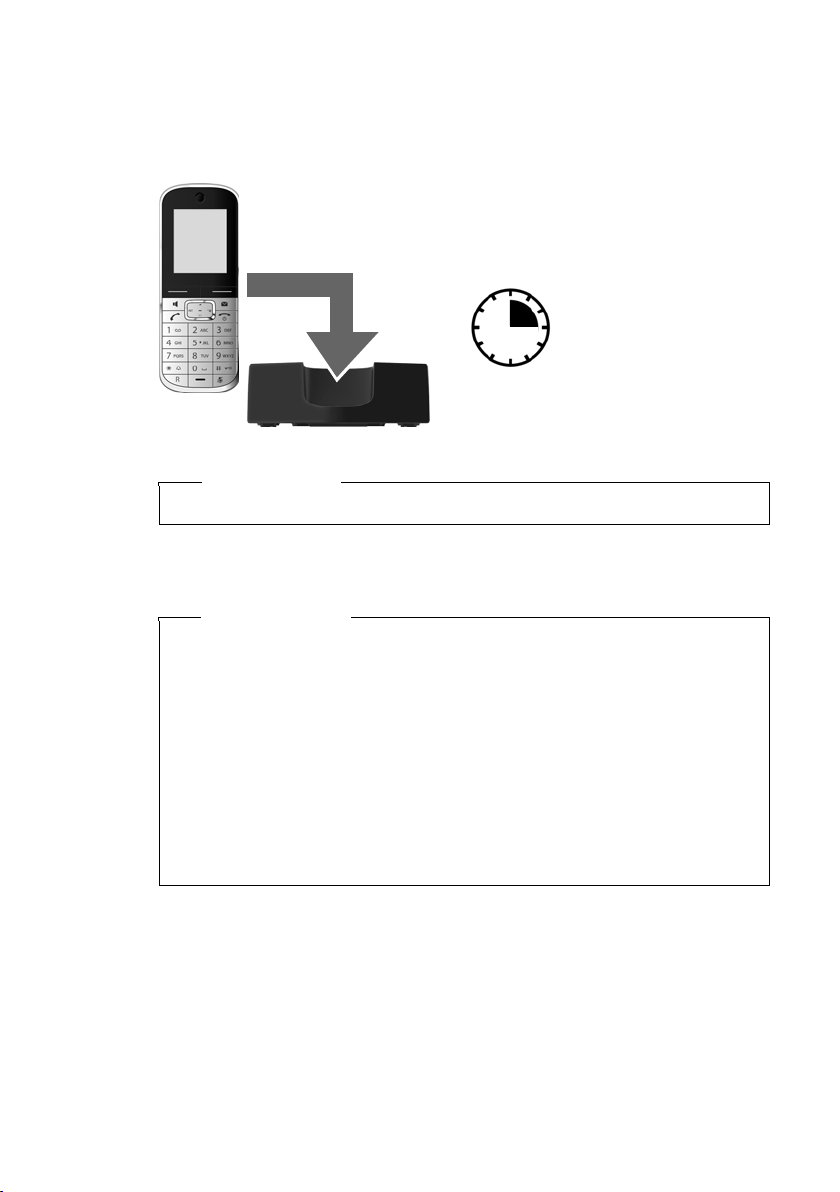
Premières étapes
3h
Premier cycle de charge et décharge de la batterie
Un affichage correct du niveau de charge n'est possible qu'après un premier cycle
complet de charge puis de décharge de la batterie.
¤ Laisser le combiné sur le chargeur pendant 3heures.
Remarque
Le combiné doit uniquement être posé sur le chargeur correspondant.
¤ Enlever ensuite le combiné de la base et le remettre lorsque les batteries sont
complètement déchargées.
Remarques
u Par défaut, le combiné est déjà inscrit sur la base. Si vous avez acheté une
version avec plusieurs combinés, tous les combinés sont déjà inscrits sur la
base. Il est donc inutile de les inscrire
u Une fois le premier cycle de charge et de décharge effectué, vous pouvez
reposer le combiné sur le chargeur après chaque communication.
u Vous devez toujours répéter la procédure de charge et de décharge après le
retrait et la réinsertion des batteries du combiné.
u Les batteries peuvent chauffer pendant la charge. Ce phénomène n'est pas
dangereux.
u Pour des raisons techniques, la capacité de charge des batteries diminue au
bout d'un certain temps.
¢ p. 63.
15
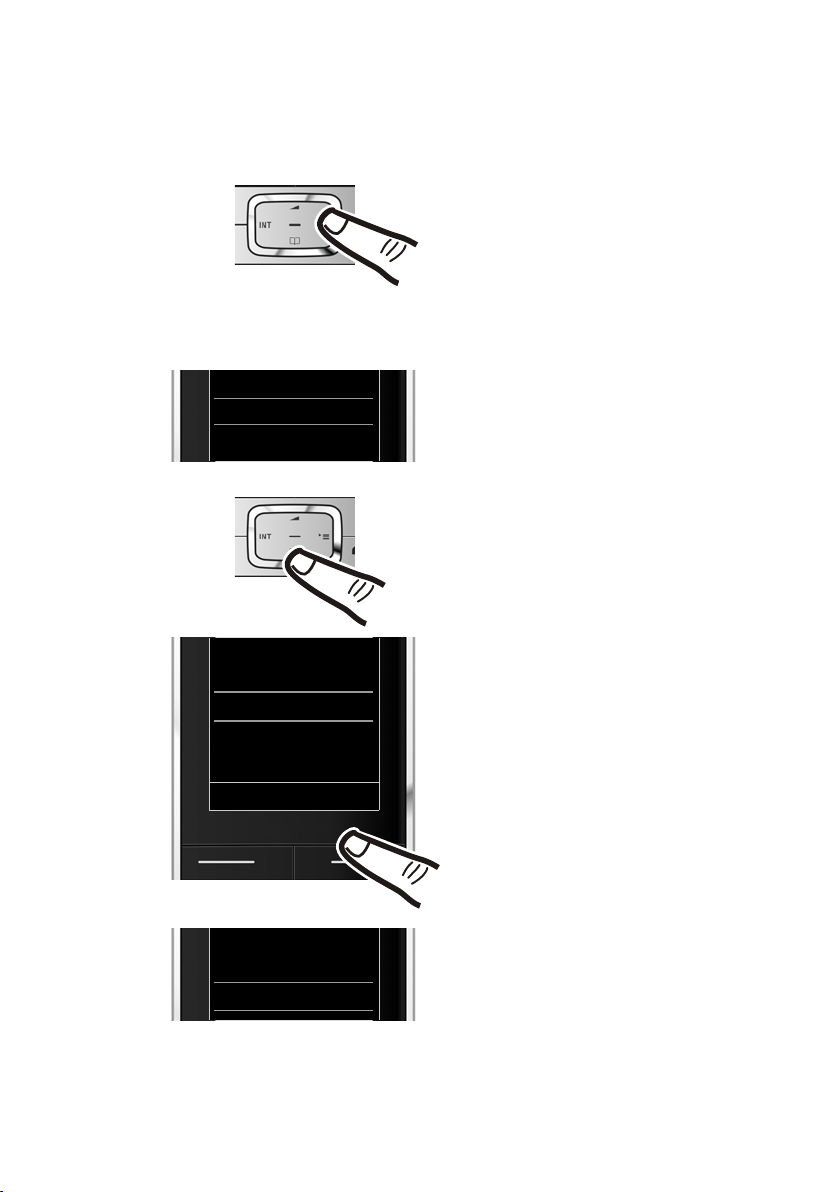
Premières étapes
O5
¤ Appuyer à droite sur la touche de navi-
gation.
¤ Appuyer lentement sur les touches
Oet 5 l'une après l'autre.
L'écran de réglage de la langue s'affiche.
La langue paramétrée (par ex. l'anglais)
est sélectionnée.
¤ Appuyer sur la partie inférieure de la
touche de navigation s ...
... jusqu'à ce que la langue de votre
choix s'affiche, par ex. le français.
¤ Appuyer sur la touche droite directe-
ment sous l'écran pour sélectionner la
langue.
La langue sélectionnée est indiquée par
l'icône Ø.
Deutsch
±
English
Ø
Fran cais
±
Deutsch
±
English
Ø
Fran cais
±
Italiano
±
Espanol
±
x
Back Select
Deutsch
±
English
±
Fran cais
Ø
Modification de la langue de l'écran
Vous pouvez modifier la langue de l'écran si une langue inconnue est déjà paramétrée.
16
¤ Maintenir la touche Raccrocher a, enfoncée pour revenir à l'écran de veille.
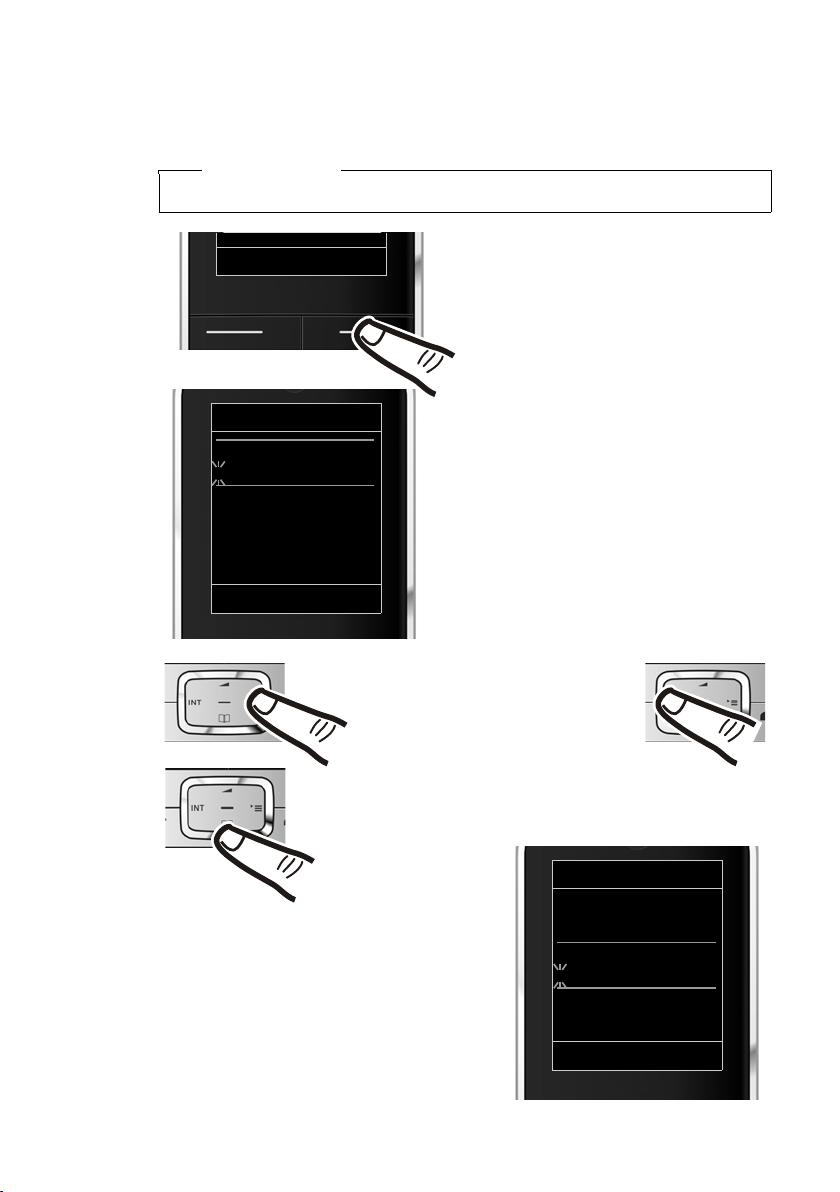
Réglage de la date et de l'heure
Date/Heure
Date :
04.04.2011
Heure :
00:00
Précéd. Sauver
¤ Appuyer sur la touche sous l'écran
§Dat./Hre§ pour ouvrir le champ de saisie.
(Si la date et l'heure ont déjà été
entrées, ouvrir le champ de saisie à
l'aide du menu
¢ p. 29.)
Le sous-menu s'affiche à l'écran
Date/Heure.
¤ L'élément actif de saisie clignote.
Saisir le jour, le mois et l'année
(8 chiffres) sur le clavier, par ex.
Q4Q42Q
pour le 04.04.2011.
Date/Heure
Date :
01.03.2011
Heure :
00:00
Précéd. Sauver
Appels Dat./Hre
Pour modifier la position de saisie, par ex. pour apporter une
correction, appuyer à droite ou à
gauche sur la touche de navigation.
¤ Saisir les heures et les minutes
(4 chiffres) sur le clavier,
par ex. QM5 pour
07h15.
Le cas échéant, modifier la position de
saisie avec la touche de navigation.
¤ Appuyer en bas de la touche de naviga-
tion pour passer au champ de saisie de
l'heure.
Vous devez régler la date et l'heure pour que l'horodatage des appels entrants soit
correct et pour pouvoir utiliser la fonction réveil.
Remarque
Selon les opérateurs, le réglage de la date et de l'heure est automatique.
Premières étapes
17
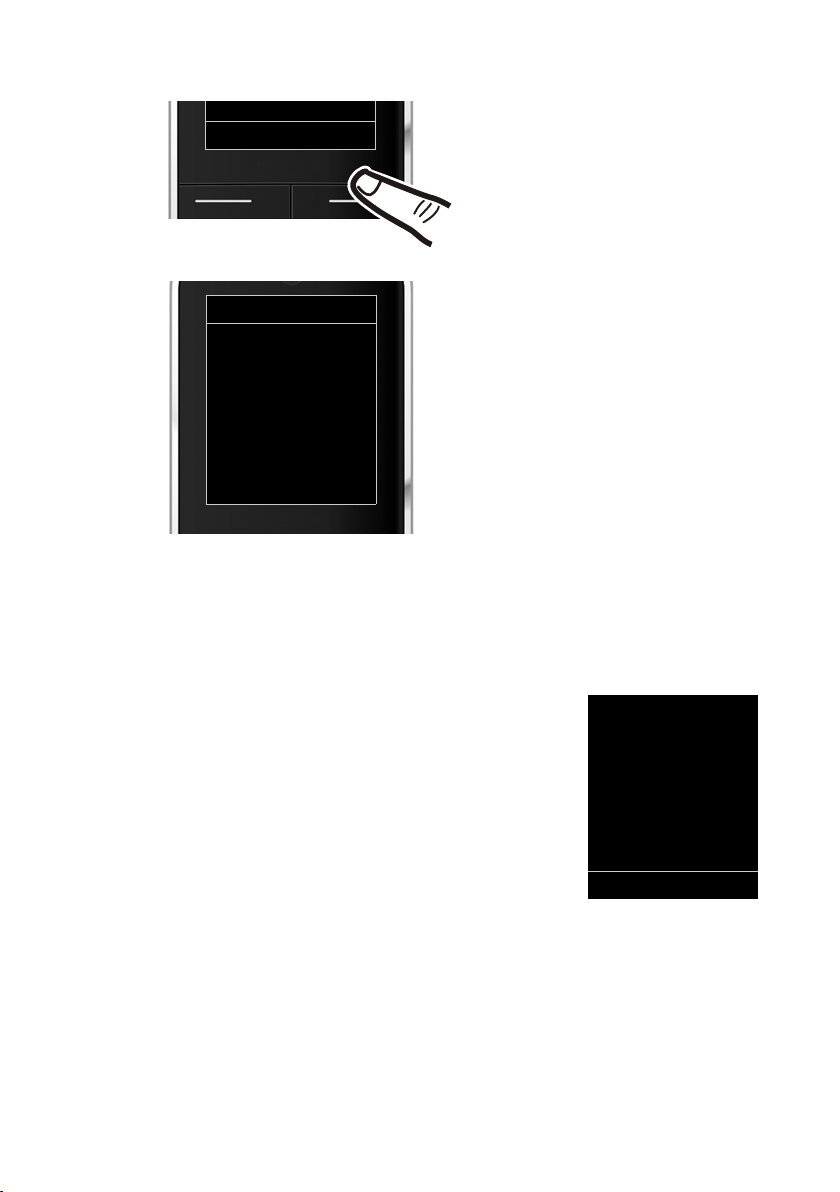
Premières étapes
¤ Appuyer sur la touche sous l'écran
§Sauver§ pour enregistrer les entrées.
Enregistré s'affiche à l'écran. Vous
entendez un bip de validation et revenez automatiquement en mode veille.
Précéd. Sauver
Date/Heure
‰
Enregistré
ià V
07:15
INT 1 04 Avr
Appels Calendr.
Ecran en mode veille
Lorsque le téléphone est inscrit et que l'heure est réglée, l'affichage en mode veille
est le suivant (exemple). Si le répondeur est activé, l'icône du répondeur
s'affiche également en haut de l'écran.
Ã
Affichages
u Liaison radio entre la base et le combiné :
u Niveau de charge de la batterie :
18
– bonne à faible : Ð iÑÒ
–aucune réception: |
En vert : Mode Eco activé (
– { s'allume en blanc : plus de 66 % de charge
– {s'allume en blanc : entre 33 % et 66 % de
charge
– y s'allume en blanc : entre 10 % et 33 % de
charge
– y s'allume en rouge : en dessous de 10 % de charge
– y clignote en rouge : batterie presque vide (moins de 10 minutes d'auto-
nomie en communication)
– xyxyx{x{ s'allume en blanc : la batterie est en charge
¢ p. 59)
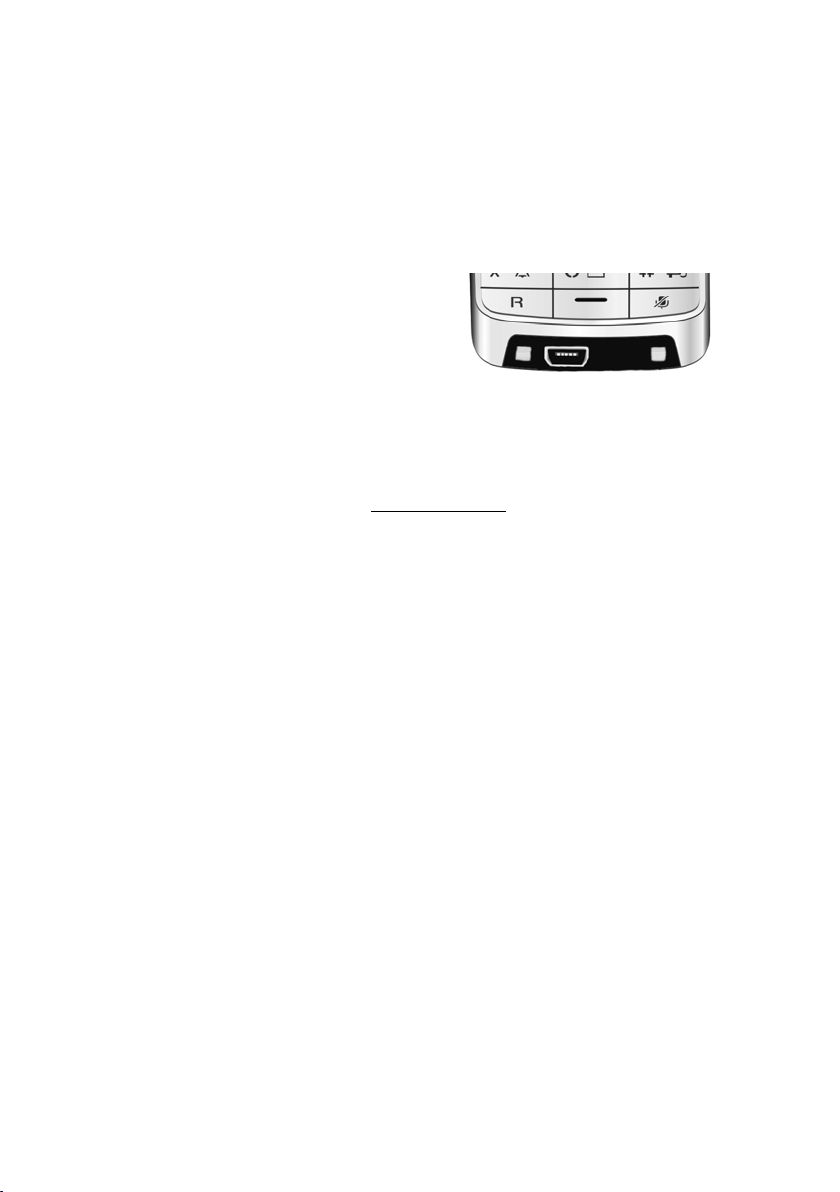
u INT 1
Nom interne du combiné (
Si le Mode Eco+ (¢p. 59) est activé, l'icône ¼ s'affiche en haut à gauche.
Votre répondeur est paramétré avec une annonce standard.
Votre téléphone est maintenant prêt à fonctionner.
Connexion USB Mini
La connexion USB Mini se trouve
sur le combiné Gigaset.
Raccordement d'un kit piéton à fiche jack
Vous pouvez raccorder au combiné un kit piéton à fiche jack 2,5 mm en utilisant un
adaptateur USB-jack disponible auprès du Service Clients.
Vous trouverez des recommandations sur les kits piéton en vous rendant sur la
page relative à l'appareil sur www.gigaset.com
Le volume du kit piéton correspond au réglage du volume du combiné.
Raccordement du câble de données USB
Vous pouvez raccorder la prise de type USB Mini B d'un câble de données USB standard à l'arrière de votre combiné pour le connecter à un PC. L'utilisation des fonctions exige l'installation du logiciel « Gigaset QuickSync » (
Premières étapes
¢ p. 66)
.
¢ p. 90).
19
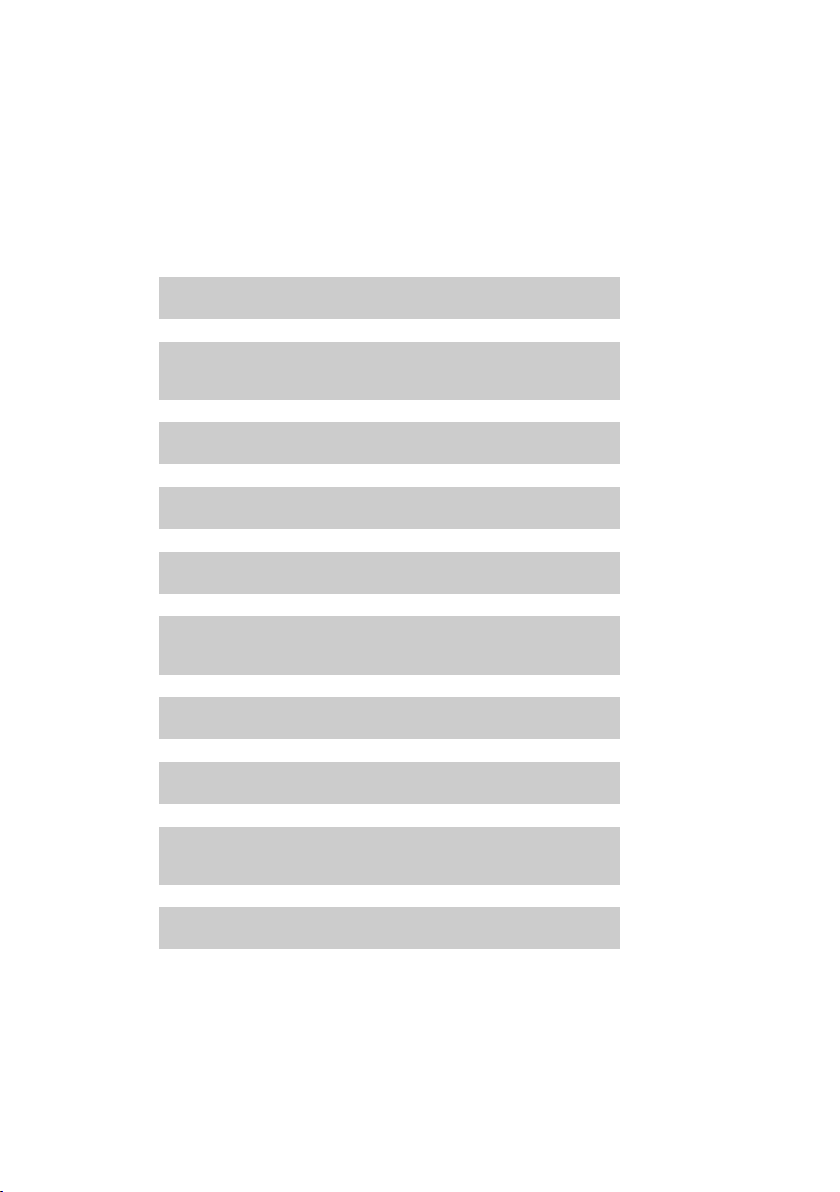
Premières étapes
g
g
g
g
g
g
g
g
g
g
Que souhaitez-vous faire ensuite ?
Une fois votre Gigaset installé, vous voudrez certainement le personnaliser. Utilisez
le tableau ci-dessous pour trouver rapidement les informations que vous cherchez.
Si vous n'êtes pas encore familiarisé avec l'utilisation des appareils et de leurs
menus, comme par ex. les autres téléphones Gigaset, reportez-vous à la section
« Utilisation du téléphone »
Pour trouver des informations sur... ... allez ici
¢ p. 21.
Réglage des sonneries et du vibreur
Enregistrement d'une annonce personnalisée pour
le répondeur
Utilisation d'un appareil Bluetooth
Connexion du téléphone au PC
Inscription des combinés Gigaset sur la base
Transfert des entrées du répertoire des
combinés Gigaset existants vers d'autres
Réglage du Mode Eco / Mode Eco+
Préparation du téléphone à la réception de SMS
Branchement d'un téléphone à un
autocommutateur
p. 74
p. 52
p. 68
p. 90
p. 63
p. 37
p. 59
p. 43
p. 80
20
Régler le volume de l'écouteur du combiné
Si vous avez des doutes quant à l'utilisation de votre téléphone,
reportez-vous à la rubrique de dépannage (
assistance client (
¢ p. 82).
¢ p. 85) ou contactez notre
p. 73

Utilisation du téléphone
Touche de navigation
Dans ce mode d'emploi, le côté de la touche de navigation sur
lequel vous devez appuyer pour exécuter une commande est
indiqué en noir (en haut, en bas, à droite, à gauche, au centre).
Exemple : v signifie « appuyer à droite sur la touche de
navigation » ou w signifie « appuyer au centre sur la touche de
navigation ».
La touche de navigation remplit différentes fonctions :
En mode veille du combiné
s Ouvrir le répertoire.
v Ouvrir le menu principal.
u Ouvrir la liste de combinés.
t Ouvrir le menu de réglage du volume de conversation (¢p. 73) du
combiné.
Dans le menu principal
t, s, v ou u
Naviguer jusqu'à la fonction désirée.
Dans les sous-menus et les listes
t / s Faire défiler vers le haut ou vers le bas ligne par ligne.
Utilisation du téléphone
Dans les champs de saisie
Déplacer le curseur vers le haut t, vers le bas s, vers la droite v ou v er s la gau ch e
u à l'aide de la touche de navigation. Maintenir enfoncée la touche v ou u pour
déplacer le curseur d'un mot sur un autre.
Pendant une communication
s Ouvrir le répertoire.
u Activer le double appel interne.
t Modifier le volume d'écoute pour le mode Ecouteur ou le mode Mains-
Libres.
21
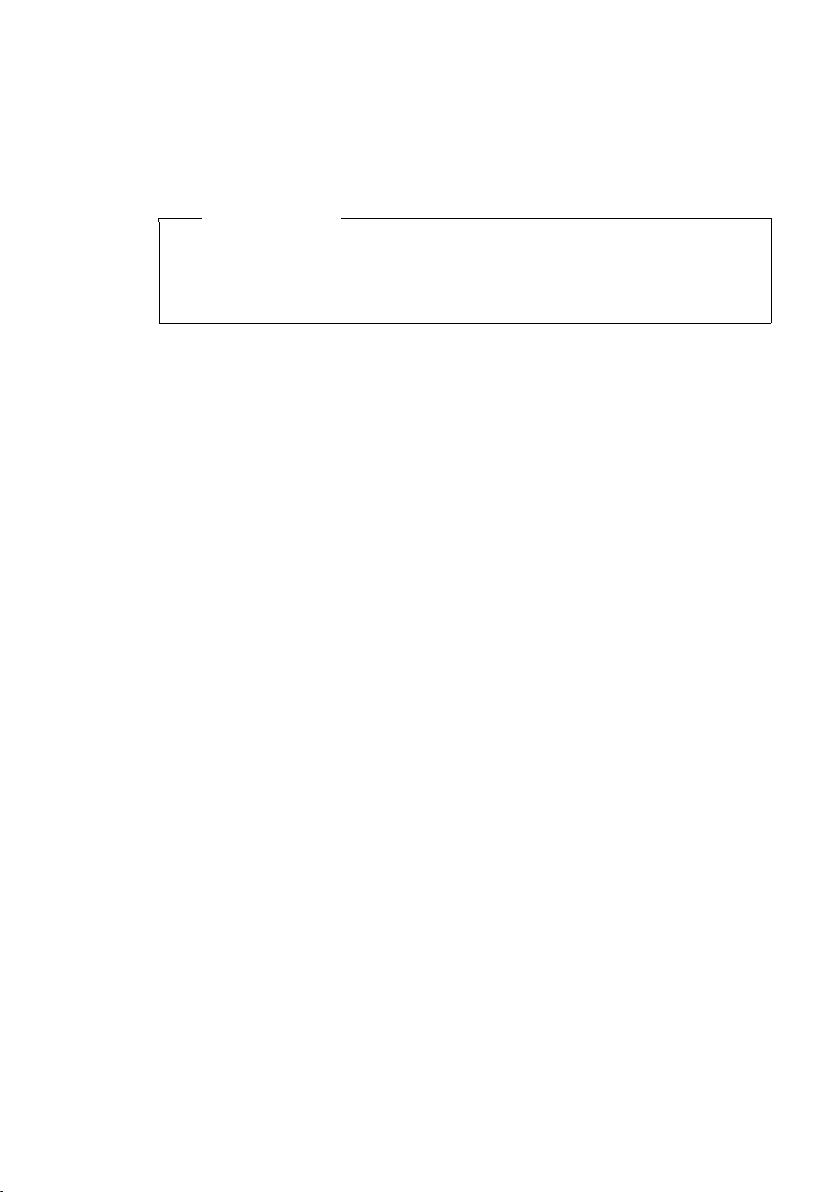
Utilisation du téléphone
Fonctions accessibles en appuyant au centre de la touche de navigation
Cette touche remplit différentes fonctions selon la situation.
u En mode veille, elle permet d'ouvrir le menu principal.
u Dans les sous-menus, les champs de sélection et de saisie, elle prend en
charge la fonction des touches écran
Remarque
Ce mode d'emploi explique comment ouvrir le menu principal en appuyant à
droite de la touche de navigation et comment valider les fonctions en appuyant
sur la touche écran correspondante. Cependant, vous pouvez également utiliser la touche de navigation, comme indiqué précédemment.
Touche s du clavi er
c/ Q/ *, etc.
Appuyer sur la touche représentée sur le combiné.
~ Saisir des chiffres ou des lettres.
Correction d'erreurs de saisie
Vous pouvez corriger les erreurs des champs de saisie en vous positionnant sur
l'entrée incorrecte avec la touche de navigation. Vous pouvez alors :
u effac er le carac tère à dr oite d u curseur à l'aide de l a touche écranÑ(maintenir
la touche enfoncée pour effacer le mot),
u insérer un caractère à l'emplacement du curseur,
u remplacer le caractère sélectionné (clignotant), par ex. lors de la saisie de l'heure
et de la date.
§OK§, §Oui§, §Sauver§, §Sélect.§ ou §Modifier§.
Navigation par menu
Les fonctions du téléphone sont proposées dans un menu composé de plusieurs
niveaux.
L'affichage du menu peut être étendu (mode expert
expert est actif par défaut.
Les réglages ou les fonctionnalités disponibles uniquement en mode expert sont
signalés par l'icône
Commutation de l'affichage du menu et de la présentation ¢p. 27.
22
dans ce mode d'emploi.
•
) ou simplifié. Le mode
•
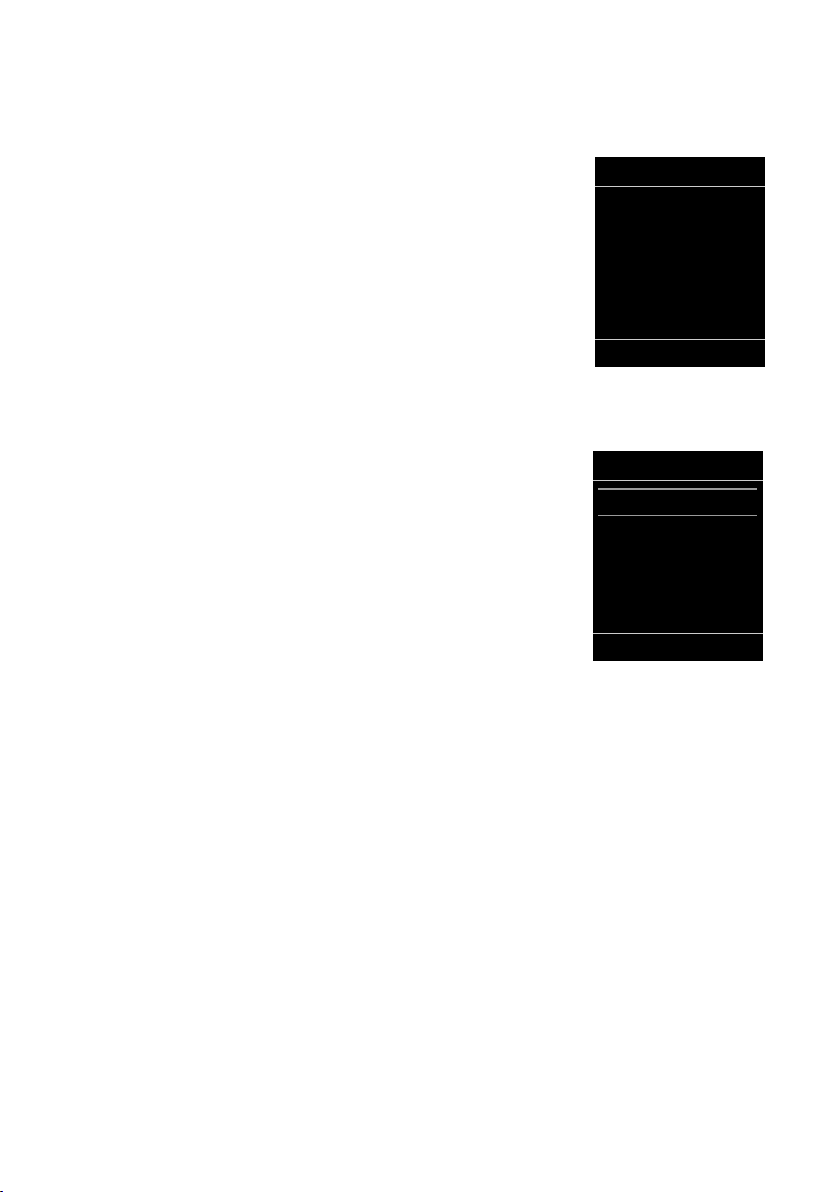
Utilisation du téléphone
Réglages
·
ò
É
Ê
Ë
Ì
á Â
Ï
Précéd. OK
Réglages
Date/Heure
Sons/Audio
Affichage + clavier
Langue
Enregistrement
Précéd. OK
Menu principal (premier niveau)
¤ Lorsque le combiné est en mode veille, appuyer à droite sur la touche de navi-
gation vpour ouvrir le menu principal.
Les fonctions du menu principal s'affichent sous forme
d'icônes. L'icône de la fonction sélectionnée est indiquée en couleur et son nom apparaît en haut de l'écran.
Pour accéder à une fonction, c.-à-d. ouvrir le sous-menu
correspondant (le niveau de menu suivant) :
¤ A l'aide de la touche de navigation p, accéder à la
fonction souhaitée et appuyer sur la touche
§OK§.
écran
Appuyer brièvement sur la touche écran §Précéd.§ ou la
touche Raccrocher a pour remettre le combiné en
mode veille.
Sous-menus
Les fonctions des sous-menus sont affichées sous forme
de listes (exemple à droite).
Pour accéder à une fonction :
¤ Sélectionner la fonction avec la touche de
navigation q et appuyer sur
Appuyer brièvement sur la touche écran §Précéd.§ ou la
touche Raccrocher a pour revenir au niveau de
menu précédent ou annuler l'opération.
§OK§.
Retour en mode veille
Vous pouvez revenir en mode veille depuis un endroit quelconque du menu en
procédant comme suit :
¤ Maintenir la touche Raccrocher a enfoncée.
ou :
¤ N'appuyer sur aucune touche : après 2 minutes, l'écran revient automatique-
ment en mode veille.
Les réglages qui n'ont pas été confirmés par une pression des touches écran
§Oui§ ou §Sauver§ seront annulés.
Un exemple de l'écran en mode veille est illustré à la p. 18.
§OK§,
23
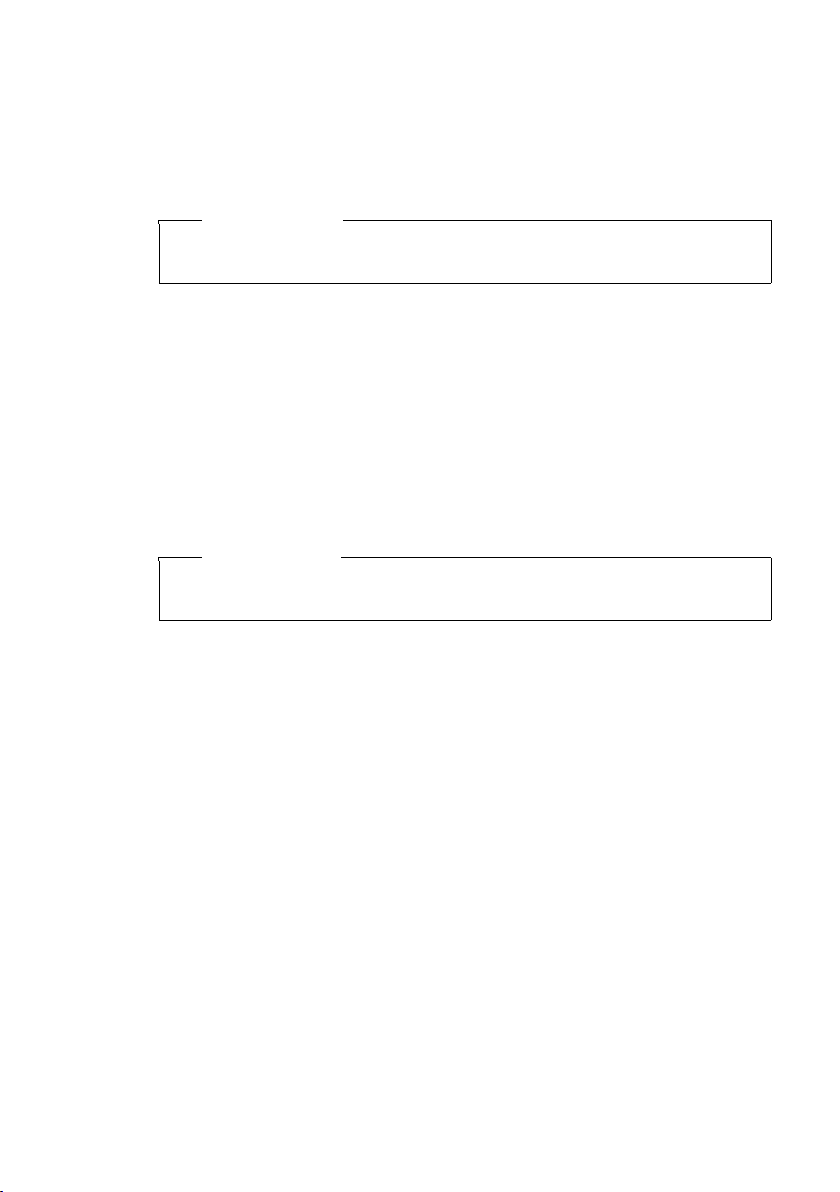
Utilisation du téléphone
Activation/désactivation du combiné
a En mode veille, maintenir enfoncée la touche Raccrocher (tonalité de
validation) pour désactiver le combiné.
Pour restaurer la configuration, maintenir à nouveau enfoncée la tou-
che Raccrocher.
Remarque
Au moment de la mise en marche et de l'insertion du combiné dans le chargeur,
une animation avec le nom Gigaset s'affiche pendant quelques secondes.
Verrouillage/déverrouillage du clavier
Le verrouillage du clavier empêche l'utilisation involontaire du téléphone.
# En mode veille, maintenir enfoncée la touche Dièse pour activer ou
désactiver le verrouillage du clavier. Vous entendez la tonalité de validation.
Lorsque le clavier est verrouillé, un message apparaît lorsque vous appuyez sur les
touches.
Il se désactive automatiquement lors de la réception d'un appel, après quoi il est
réactivé.
Remarque
Lorsque le verrouillage clavier est activé, les numéros d'appel d'urgence ne sont
pas non plus accessibles.
24
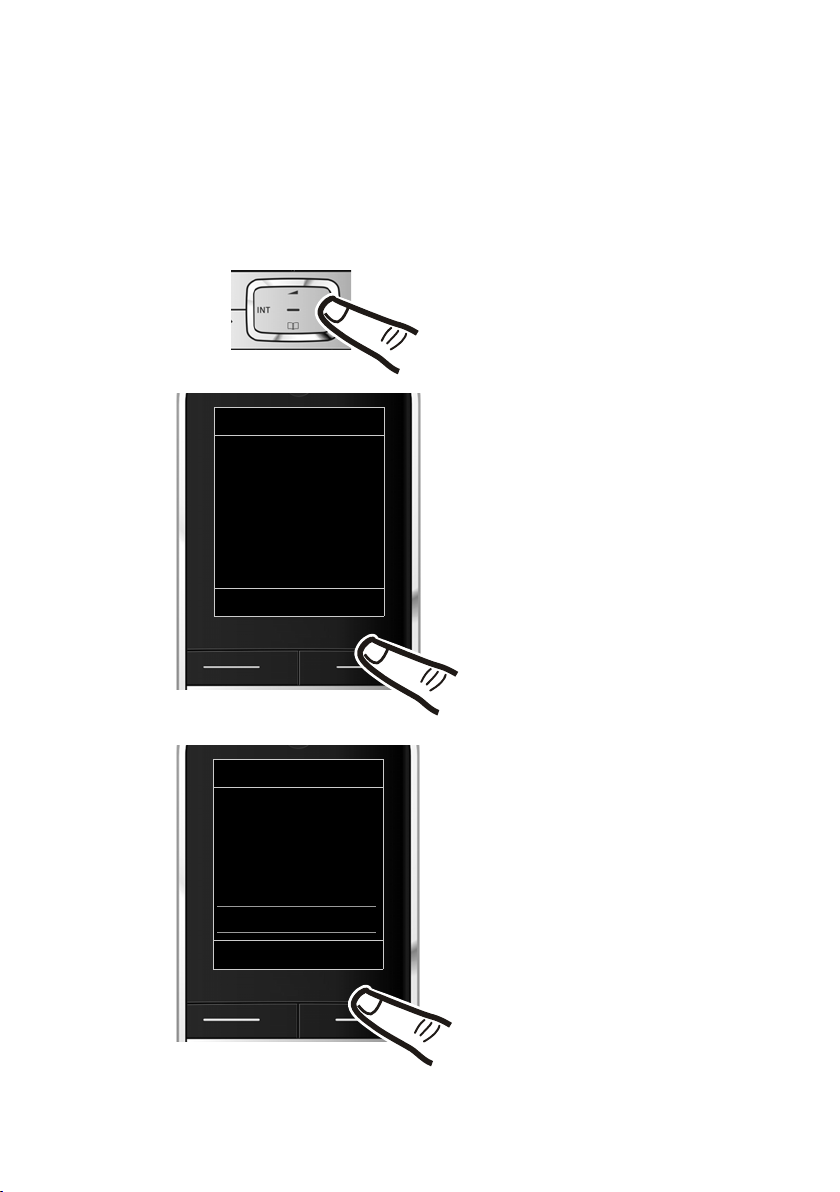
Utilisation du téléphone
¤ Appuyer sur la touche de naviga-
tion droite v pour accéder au
menu principal.
¤ A l'aide de cette touche, naviguer à
droite, à gauche, en haut et en bas
p pour sélectionner le sousmenu Réglages.
¤ Appuyer sur la touche écran §OK§
pour valider le choix.
¤ Appuyer en bas de la touche de
navigation s jusqu'à ce que la
commande de menu Mode Eco
s'affiche à l'écran.
¤ Appuyer sur la touche écran §OK§
pour valider le choix.
Réglages
Enregistrement
Tél ép h on ie
Système
Vue Menu
Mode Eco
Précéd. OK
Réglages
·
ò
É
Ê
Ë
Ì
á Â
Ï
Précéd. OK
Présentation des instructions dans le manuel d'utilisation
Les instructions sont présentées succinctement.
Exemple :
La représentation :
v ¢Ï ¢ Mode Eco ¢Mode Eco+ (³=activé)
signifie :
25
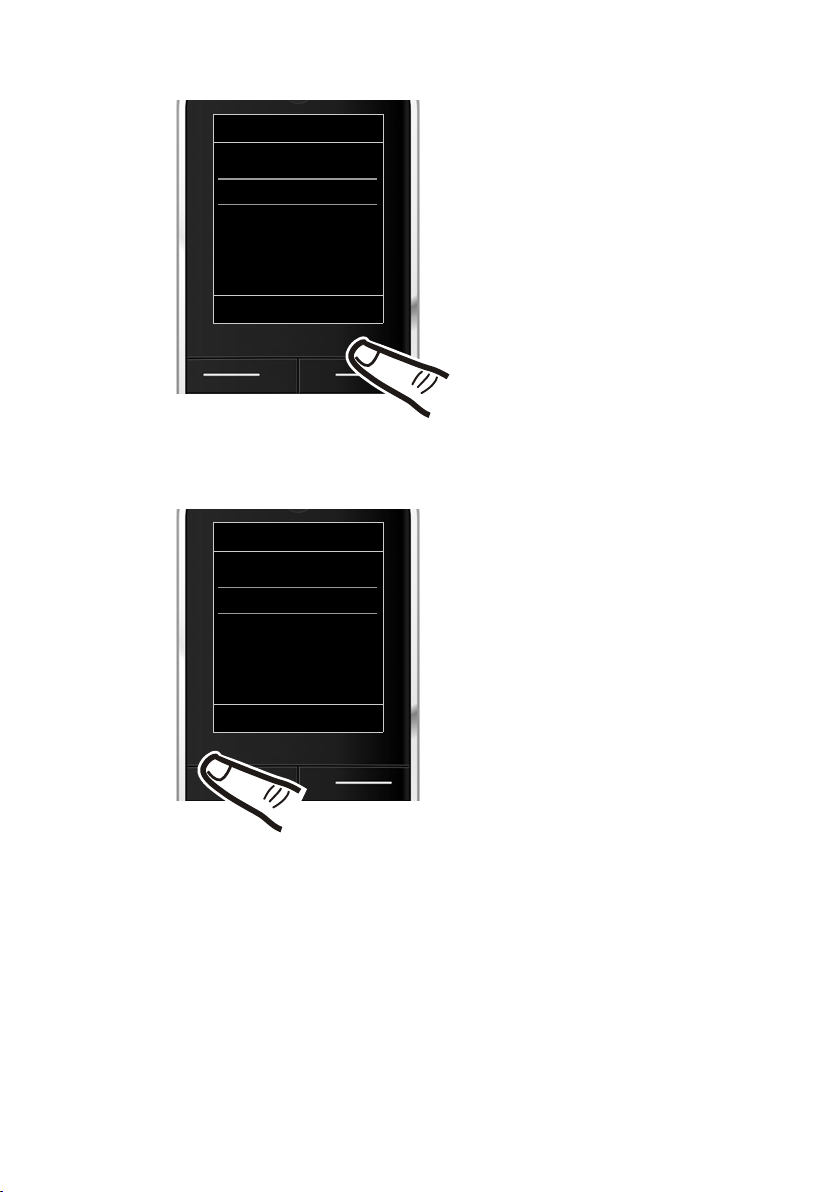
Utilisation du téléphone
La modification est immédiate. Il est
inutile de la valider.
¤ Appuyer en bas de la touche de
navigation s jusqu'à ce que la
commande de menu Mode Eco+
s'affiche à l'écran.
¤ Appuyer sur la touche écran
§Modifier§ pour activer ou désactiver
la fonction.
Mode Eco
Mode Eco
³
Mode Eco+
³
Précéd. Modifier
Mode Eco
Mode Eco
³
Mode Eco+
´
Précéd. Modifier
¤ Appuyer sur la touche §Précéd.§ sous
l'écran pour revenir au niveau précédent du menu
ou
maintenir enfoncée la touche
Raccrocher a pour revenir au
mode veille.
26
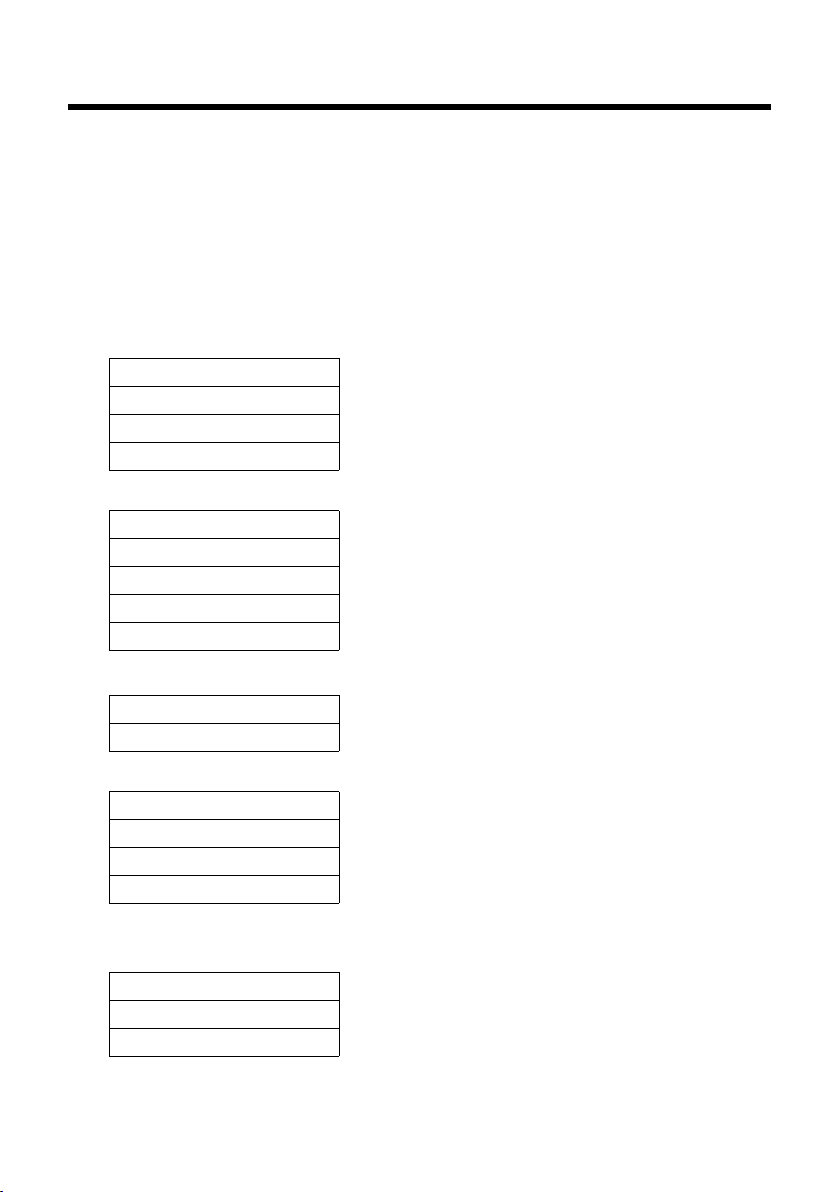
Présentation du menu
Présentation du menu
Paramétrage en mode standard ou mode expert
L'affichage du menu peut être étendu (mode expert •) ou simplifié. Le mode expert est actif
par défaut. Les entrées du menu uniquement disponibles dans le menu expert sont signalées
par l'icône
Procédez au paramétrage de la manière suivante :
v ¢ Ï ¢ Vue Menu ¢ Simplifiée ou Etendue (mode expert). Sélectionner l'option sou-
haitée
Ouvrir le menu principal : appuyer sur vlorsque le téléphone est en mode veille.
·
Album média
Ecrans de veille ¢p. 76
Portraits (CLIP)
Sons
Mémoire disponible
Bluetooth
ò
Activation ¢p. 68
Recherch. oreillette
Recherche ordinat.
Appareils connus
Propre appareil
.
•
¢ §Sélect.§ (le mode actif est indiqué par Ø )
¢p. 76
¢p. 76
¢p. 76
¢p. 69
¢p. 69
¢p. 69
¢p. 70
Autres fonctions
É
Surveillance Pièce ¢p. 66
Appel direct
Listes des appels
Ê
Tou s ap pel s ¢p. 40
Appels sortants
Appels acceptés
Appels perdus
SMS
Ë
Vous avez activé une boîte aux lettres SMS (commune ou personnelle) sans code PIN.
Créer texte
Réception
Brouillons
¢p. 30
¢p. 40
¢p. 40
¢p. 40
¢p. 43
¢p. 46
¢p. 44
27
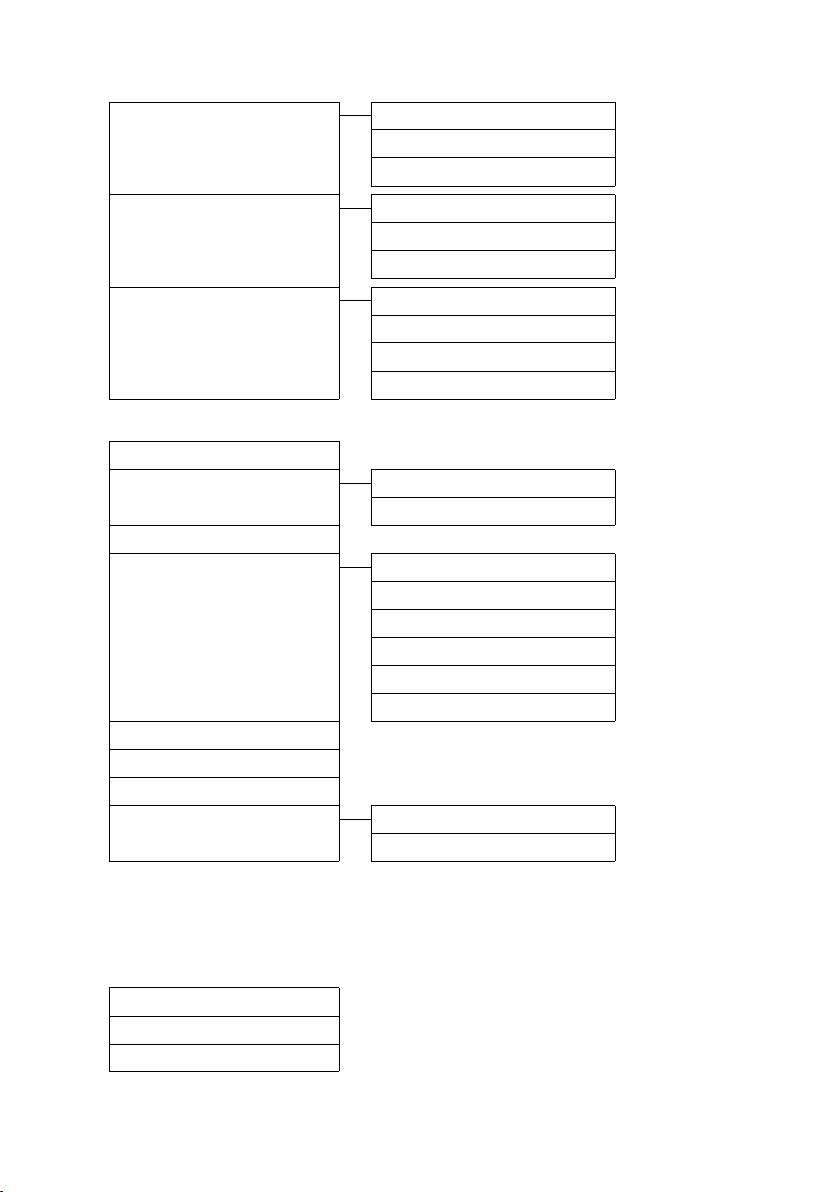
Présentation du menu
Vous avez activé au moins une boîte aux lettres SMS avec code PIN ou 2 à 3 boîtes aux lettres.
BAL Commune Créer texte
Réception
Brouillons
¢p. 43
¢p. 46
¢p. 44
Boîte aux lettr. A
Boîte aux lettr. B
Boîte aux lettr. C
Réglages Centres SMS ¢p. 49
•
Messagerie Vocale
Ì
Ecouter messages *** ¢p. 58
Ecouter messages ** Répondeur rés. *
Activation **
Annonces ** Enreg. annonce **
Enregistrements ** ¢p. 55
•
Ecoute en tiers ** ¢p. 55
•
Répondeur rés. ¢p. 58
•
Param Tch 1 ** Répondeur rés. ¢p. 58
•
* uniquement si le numéro de la messagerie externe est enregistré
** uniquement pour les bases avec répondeur
*** uniquement pour les bases sans répondeur et si le numéro de la messagerie externe est enregistré
Créer texte
Réception
Brouillons
Boîtes aux lettres
Notification
Accusé réception
Répondeur *
¢p. 52
Ecouter annonce **
Effacer annonce **
Enreg. ann. RSimple ** ¢p. 52
•
Ecout. ann. RSimple ** ¢p. 53
•
Effac. ann. RSimple ** ¢p. 53
•
Répondeur
¢p. 43
¢p. 46
¢p. 44
¢p. 48
¢p. 47
¢p. 44
¢p. 58
¢p. 52
¢p. 52
¢p. 52
¢p. 52
¢p. 58
¢p. 58
Organizer
á
Calendrier ¢ p. 60
Réveil/Alarme
Alarmes manquées
Répertoire
Â
28
¢p. 62
¢p. 61
¢p. 35

Réglages
Ï
Date/Heure ¢p. 17
Sons/Audio Volume du combiné
Profil Mains-libres
Ton ali té ave rtis . ¢p. 77
•
Vibreur
Sonneries (comb.)
Mélodie attente ¢p. 78
•
Présentation du menu
¢p. 73
¢p. 74
¢p. 75
¢p. 74
Affichage + clavier Ecran de veille
Grande police
Couleur
Rétro-éclair. affich. ¢p. 72
•
Eclair. clavier
Langue
Enregistrement Enreg. combiné
Téléphonie Décroché auto. ¢p. 73
•
Système Reset combiné ¢p. 78
•
¢p. 71
Retirer combiné
Sélect. Base
Indicatif de zone
Intrusion INT
Sél.rés.auto.
Préf.accès rés.
Mode numérot.
Durées flashing
Reset base
Utilis. Repeater
PIN système
¢p. 72
¢p. 72
¢p. 72
¢p. 72
¢p. 63
¢p. 63
¢p. 64
¢p. 77
¢p. 65
¢p. 33
¢p. 80
¢p. 80
¢p. 80
¢p. 79
¢p. 78
¢p. 78
Vue Menu Simplifiée
Etendue
Mode Eco Mode Eco
Mode Eco+
¢p. 27
¢p. 27
¢p. 59
¢p. 59
29

Té lé ph o ne r
i à V
07:15
INT 1 22 Oct
”
Appel direct activé
0891234567
Arrêt
Téléphoner
Si l'écran n'est pas éclairé (¢p. 72), il suffit
d'appuyer une fois sur n'importe quelle touche pour l'allumer. Les touches numérotées
sont affichées à l'écran pour la numérotation, les autres touches n'ont pas d'autre
fonction dans ce contexte.
Appels externes
Les appels externes sont les appels à destination du réseau public.
~c Entrer le numéro et appuyer sur
ou :
c~ Maintenir la touche Décrocher
Appuyez sur la touche Raccrocher a pour
interrompre la numérotation.
Pendant la communication, la durée de
l'appel est affichée.
Remarque
L'utilisation du répertoire (¢ p. 35), du
journal des appels (
des numéros bis (
automatique permet d'éviter de répéter
la saisie de numéros (
Poursuite de la conversation avec le kit
piéton Bluetooth
Condition : Bluetooth est activé et la con-
nexion est établie entre le kit piéton Bluetooth et le combiné (
Appuyez sur la touche Décrocher du kit
piéton ; l'établissement de la liaison avec le
combiné peut prendre jusqu'à 5 secondes.
Vous pouvez ouvrir le menu de réglage du
volume de l'écouteur et du microphone
pendant la communication en appuyant sur
la partie supérieure de la touche de
navigation t.
Pour plus d'informations sur votre kit piéton,
vous pouvez consulter le mode d’emploi
correspondant.
30
la touche Décrocher.
c enfoncée, puis saisir le
numéro.
¢ p. 40), de la liste
¢ p. 39) et du rappel
¢ p. 39).
¢ p. 68).
Appel direct
Vous pouvez configurer votre téléphone de
manière à pouvoir sélectionner un numéro
préalablement programmé en appuyant sur
la touche de votre choix. Les enfants, par
exemple, qui ne savent pas encore saisir un
numéro complet, peuvent ainsi appeler un
numéro spécifique.
¢ É ¢Appel direct
v
¤ Modifier les entrées de plusieurs lignes :
Activation :
Sélectionner Act. pour l'activation.
Alarme à :
Entrer ou modifier le numéro.
¤ Appuyer sur §Sauver§ pour sauvegarder les
réglages.
Lorsque l'appel direct est activé, l'écran de
veille se présente sous cette forme :
Appuyer sur la touche de votre choix pour
composer le numéro enregistré. Appuyer sur
la touche Raccrocher a pour interrompre
la numérotation ou terminer l'appel direct.
Désactivation de l'appel direct
¤ En mode veille, appuyer sur la touche
§Arrêt§.
écran
¤ Maintenir la touche Dièse # enfoncée
pour désactiver l'appel direct.
Fin de la communication
a Appuyer sur la touche Raccro-
cher.

Té lé ph o ne r
Ø«Ú
ä
1234567890
Accept. Silence
1
3
Gigaset SL400
2
Prise d’appel
Un appel entrant est signalé de trois manières sur le combiné : la sonnerie, une indication à l'écran et le clignotement de la touche
Décrocher c.
Vous pouvez prendre l'appel de différentes
façons :
¤ Appuyer sur la touche Décrocher c.
¤ Appuyer sur la touche Mains-Libres d.
¤ Gigaset SL400 : appuyer sur la
touche écran
§Accept.§.
¤ Gigaset SL400A : appuyer sur la touche
écran Ô pour transférer l'appel sur le
répondeur (
Si le combiné est placé sur le chargeur et si la
fonction Décroché auto. est activée
¢ p. 73), il suffit de retirer le combiné du
(
chargeur pour prendre un appel.
Si la sonnerie est dérangeante, appuyez sur
la touche écran
dre l'appel tant qu'il est affiché à l'écran.
Prise d'appel à l'aide du kit piéton
Bluetooth
Condition : Bluetooth est activé et la con-
nexion est établie entre le kit piéton Bluetooth et le combiné (
Appuyez sur la touche Décrocher du kit
piéton uniquement lorsque celui-ci sonne ;
cela peut prendre jusqu'à 5 secondes.
Vous pouvez ouvrir le menu de réglage du
volume de l'écouteur et du microphone
pendant la communication en appuyant sur
la partie supérieure de la touche de
navigation t.
Pour plus d'informations sur votre kit piéton,
vous pouvez consulter le mode d’emploi
correspondant.
¢ p. 55).
§Silence§. Vous pouvez pren-
¢ p. 68).
Présentation du numéro
Lors d'un appel, le numéro de l'appelant
s'affiche à l'écran aux conditions suivantes :
u Votre opérateur prend en charge les ser-
vices CLIP, CLI.
– CLI (Calling Line Identification) : le
numéro de l'appelant est transmis.
– CLIP (Calling Line Identification
Presentation) : le numéro de l'appelant est affiché.
u Vous avez souscrit au service
« Présentation du numéro de l'appelant »
auprès de votre opérateur réseau.
u L'appelant a demandé à son opérateur
d'activer la transmission de son numéro
(CLI).
Affichage du numéro de l'appelant
Si le numéro de l'appelant est enregistré
dans votre répertoire, le numéro est remplacé par l'entrée du répertoire correspondante (icône
vous avez attribué une image CLIP au
numéro de l’appelant, celle-ci s'affiche également.
ä/ k/
l
et nom/numéro). Si
31

Té lé ph o ne r
1
3
Gigaset SL400A
Ø«Ú
ä
1234567890
à
Silence
2
ou
1 Icône de sonnerie
2Icône
3 Numéro ou nom de l'appelant
L'affichage du numéro est remplacé par :
u Externe, si aucun numéro n'est transmis.
u Indisponible, si l'appelant n'a pas
demandé l'activation de cette fonction.
ä/ k/
l
du répertoire
Remarque
Il est possible de désactiver la sonnerie
pour les appels masqués (lorsque l'appelant a désactivé la présentation du
numéro) (
¢ p. 75).
Remarques concernant la présentation du numéro de l’appelant (CLIP)
Lorsque vous achetez votre téléphone, il est
configuré pour que le numéro de l'appelant
s'affiche à l'écran. Aucune configuration supplémentaire du Gigaset n'est nécessaire de
votre part.
Néanmoins, si le numéro ne s'affiche
pas, cela peut être dû aux raisons
suivantes :
u Vous n'avez pas souscrit au service CLIP
auprès de votre opérateur ou
u Votre téléphone est raccordé à un auto-
commutateur/un routeur à autocommutateur intégré (passerelle) qui ne transmet pas toutes les informations.
Votre téléphone est-il raccordé à un
autocommutateur /une passerelle ?
Po ur l e sav oir, vér if ier si un appa rei l s e tr ouv e
entre le téléphone et le raccord intérieur du
téléphone, par ex. un autocommutateur ou
une passerelle. Vous pouvez également procéder à une réinitialisation :
¤ Débrancher brièvement l'installation
téléphonique puis la rebrancher. Attendre ensuite que l'appareil redémarre.
Si le numéro de l'appelant ne s'affiche
toujours pas :
¤ Vérifiez les paramètres de présentation
du numéro de l’appelant (CLIP) de votre
téléphone et activez cette fonction le cas
échant. Recherchez le terme CLIP (ou un
autre terme tel que Présentation du
numéro, Transmission des numéros, Affichage de l'appelant, etc.) dans le mode
d'emploi de l'appareil. Le cas échéant,
renseignez-vous auprès du fabricant de
votre installation téléphonique.
Si vous n'arrivez toujours pas à résoudre le
problème de cette façon, cela signifie peutêtre que l'opérateur de ce numéro d'appel
ne prend pas en charge la fonction CLIP.
L'appelant a-t-il activé la fonction de
présentation du numéro auprès de
son opérateur ?
¤ Vérifiez si votre opérateur prend en
charge la présentation du numéro de
l'appelant (CLIP) et si cette fonction est
activée. Le cas échéant, adressez-vous à
votre opérateur.
Pour obtenir des informations complémentaires à ce sujet, consultez la page d'accueil
Gigaset www.gigaset.com/service
32

Té lé ph o ne r
Mode Mains-Libres
En mode Mains-Libres, vous ne maintenez
pas le combiné sur l'oreille, mais vous le laissez par exemple devant vous sur la table.
Vous permettez ainsi à d'autres personnes
de participer à la conversation.
Vous pouvez régler différents profils pour
adapter le téléphone de manière optimale à
l'environnement en mode Mains-Libres
¢ p. 74).
(
Activation/Désactivation du mode Mains-Libres
Activation lors de la numérotation
~d Entrer un numéro et appuyer
sur la touche Mains-Libres.
¤ Si vous souhaitez faire écouter la conver-
sation à quelqu'un, vous devez en informer votre correspondant.
Passage du mode Ecouteur au mode
Mains-Libres
d Appuyer sur la touche Mains-
Libres.
Pendant une communication et lorsque
vous écoutez les messages du répondeur
(Gigaset SL400A uniquement), vous pouvez
activer ou désactiver le mode Mains-Libres.
Pour placer le combiné sur le chargeur sans
interrompre la communication en mode
Mains-Libres :
¤ Maintenir la touche Mains-Libres d
enfoncée pendant 2 secondes lors du
placement sur la base.
Pour savoir comment régler le volume
d'écoute,
¢ p. 73.
Remarque
Si vous avez branché un kit piéton, le
basculement du combiné au mode piéton se fait automatiquement.
Fonction secret
Vous pouvez désactiver le microphone de
votre combiné pendant une communication.
h Appuyer sur la touche pour
désactiver le micro du combiné.
Mic. désact. s'affiche à l'écran.
Appuyer à nouveau sur la touche pour désactiver le mode
secret.
Remarques
u Lorsque le téléphone est en mode
secret, aucune touche ne fonctionne
à l'exception de la touche secret
microphone h et de la touche Raccrocher a.
u Il est aussi possible d'activer le mode
secret en mode Mains-Libres.
Sélection automatique de l'opérateur (présélection)
Vous pouvez enregistrer un numéro de présélection qui s'ajoute automatiquement
lors de la composition.
Dans la liste « Avec présél. », entrez les
numéros à préfixe ou les premiers chiffres
pour lesquels le numéro de présélection doit
être utilisé.
Dans la liste « Sans présél. », entrez les
exceptions de la liste « Avec présél. ».
Exemple :
Préfixe réseau 0999
Avec présél. 08
Sans présél. 081
084
33

Té lé ph o ne r
•
Tous les numéros commençant par 08, à
l'exception de 081 et de 084, sont sélectionnés avec le numéro de présélection 0999.
Numéro d'appel Numéro sélectionné
07112345678
08912345678
08412345678
¢ 07112345678
¢ 0999 08912345678
¢ 08412345678
Enregistrement du numéro de
présélection
v ¢Ï ¢ Té lé ph o ni e ¢ Sél.rés.auto.
¢ Préfixe réseau
~ Entrer ou modifier le numéro de
présélection.
§Sauver§ Appuyer sur la touche écran.
Enregistrement ou modification des entrées des listes de présélection
Chaque liste peut contenir 20 entrées de
6 chiffres chacune.
Dans la liste « avec présélection », des
numéros sont éventuellement préréglés en
fonction du pays. Toutes les communications nationales, ainsi que les appels en
direction du réseau mobile sont par ex.
automatiquement associés au numéro de
présélection que vous avez préalablement
enregistré.
Ï
¢
v
¢ Té lé ph o ni e ¢ Sél.rés.auto.
¢ Avec présél. / Sans présél.
s Sélectionner une entrée.
~ Saisir ou modifier les premiers
chiffres du numéro.
§Sauver§ Appuyer sur la touche écran.
Désactivation permanente de la présélection
v ¢Ï ¢ Té lé ph on ie ¢ Sél.rés.auto.
¢ Préfixe réseau
Ñ Appuyer sur la touche écran
jusqu'à ce que le numéro de
présélection soit effacé.
§Sauver§ Appuyer sur la touche écran.
34

Utilisation du répertoire et des listes
Utilisation du répertoire
et des listes
Types de listes disponibles :
u Répertoire
u Liste des numéros bis
u Liste de réception des SMS
u Journal des appels
u Liste des rendez-vous manqués
u Journal du répondeur
(Gigaset SL400A uniquement)
Le répertoire que vous créez est propre à
chaque combiné. Vous pouvez toutefois
envoyer les listes/entrées à d'autres combi-
¢ p. 37).
nés (
Répertoire
Vous pouvez enregistrer 500 entrées au total
dans le répertoire.
Remarque
Pour accéder rapidement à un numéro
du répertoire (numéro abrégé), vous
pouvez attribuer une touche au numéro
¢ p. 70).
(
Répertoire
Vous pouvez enregistrer dans le répertoire :
u jusqu'à trois numéros avec les noms et
prénoms correspondants,
u des adresses e-mail,
u des dates anniversaire avec notification,
u une sonnerie VIP avec l'icône VIP,
u des images CLIP.
Vous pouvez ouvrir le répertoire accessible à
l’aide de la touche s en mode veille.
Longueur des entrées
3 numéros :
max. 32 chiffres chacun
Nom et prénom :
max. 16 caractères chacun
Adresse e-mail :
max. 64 caractères
Saisie d'entrées dans le répertoire
s ¢ <Nouvelle entrée>
¤ Renseigner les différentes lignes :
Prénom: / Nom:
Entrer le prénom et/ou le nom.
Si vous n'indiquez pas de nom dans les
champs, le numéro de téléphone est
enregistré et s'affiche à la place du nom.
(Vous trouverez des indications sur la saisie de texte et de caractères spéciaux
¢ p. 89.)
Téléph. (Maison): / Téléph. (Bureau): /
Téléph. (Mobile):
Entrer un numéro dans au moins un des
champs.
Lorsque vous faites défiler le répertoire,
les entrées sont marquées par une icône
qui les précède : ä/ k/ l.
E-mail :
Entrer l'adresse e-mail.
Anniversaire :
Sélectionner Act. ou Dés..
Avec le réglage Act. :
entrer Annivers. (date) et Annivers.
(heure), puis sélectionner le mode de
notification : Annivers. (signal)
Mélodie appel (VIP) :
Marquez une entrée du répertoire
comme VIP (Very Important Person) en
lui attribuant une sonnerie particulière.
Vous pourrez alors reconnaître les appels
VIP à leur sonnerie.
Lorsque vous faites défiler le répertoire,
les entrées VIP sont marquées à l'aide de
l'icône Æ.
Condition : présentation du numéro de
l'appelant (CLIP).
¢ p. 38.
35

Utilisation du répertoire et des listes
Portrait :
Le cas échéant, sélectionner l'image qui
s'affichera en cas d'appel d'un correspondant (voir « Album média », p. 76).
Condition : présentation du numéro de
l'appelant (CLIP).
§Sauver§ Appuyer sur la touche écran.
Classement des entrées du répertoire
En règle générale, les entrées du répertoire
sont classées par ordre alphabétique des
noms de famille. Les espaces et les chiffres
sont prioritaires. Si un prénom est entré dans
le répertoire sans nom de famille, il est classé
par ordre alphabétique avec les noms de
famille.
L'ordre de tri est le suivant :
1. Espace
2. Chiffres (0 - 9)
3. Lettres (alphabétique)
4. Autres caractères
Pour qu'une entrée ne soit pas classée par
ordre alphabétique, faites précéder le nom
d'un espace ou d'un chiffre. L'entrée s'affiche
alors au début du répertoire.
Sélection d'une entrée dans le répertoire
s Ouvrir le répertoire.
Vous avez le choix entre les possibilités
suivantes :
u Faire défiler la liste à l'aide de la touche s
jusqu'à ce que le nom recherché soit
sélectionné.
u Saisir les premières lettres du nom (8 au
maximum) et, le cas échéant, faire défiler
la liste jusqu'à l'entrée à l'aide de la touche s.
Le nom de famille est recherché dans le
répertoire. Si aucun nom ne correspond,
le prénom est recherché.
Sélection à l'aide du répertoire
s ¢ s(sélectionner une entrée)
c Appuyer sur la touche Décro-
cher.
(Si plusieurs numéros correspondent, sélectionner le
numéro désiré avec r et
appuyer à nouveau sur la touche Décrocher c).
Le numéro est composé.
Gestion des entrées du répertoire
Affichage des entrées
s ¢ s(sélectionner une entrée)
§Afficher§ Appuyer sur la touche écran.
L'entrée s’affiche.
§Options§ Appuyer sur la touche écran.
Vous pouvez sélectionner les fonctions suivantes à l'aide de la touche q :
Utiliser le No
Modifier ou compléter un numéro enregistré ou enregistrer une nouvelle
entrée ; après l'affichage du numéro,
appuyer surÓ.
Effacer entrée
Supprimer l’entrée sélectionnée.
Copier entrée
vers combiné INT : envoyer une entrée à
un autre combiné (
vCard via SMS : envoyer une entrée au
format vCard via un SMS.
vCard via Bluetooth : envoyer une entrée
au format vCard via Bluetooth.
¢ p. 37).
Modification d'une entrée
s ¢ s(sélectionner une entrée)
§Afficher§ §Modifier§
Appuyer successivement sur les
touches écran.
¤ Apporter les modifications et les enregis-
trer.
36

Utilisation du répertoire et des listes
Utilisation des autres fonctions
s ¢ s(sélectionner une entrée)
¢ §Options§ (ouvrir le menu)
Vous pouvez sélectionner les fonctions suivantes à l'aide de la touche q :
Utiliser le No
Modifier ou compléter un numéro enregistré, puis sélectionner avec c ou
enregistrer une nouvelle entrée ; après
l'affichage du numéro, appuyer sur Ó.
Modifier entrée
Modifier l'entrée sélectionnée.
Effacer entrée
Supprimer l’entrée sélectionnée.
Copier entrée
vers combiné INT : envoyer une entrée à
un autre combiné (
vCard via SMS : envoyer une entrée au
format vCard via un SMS.
vCard via Bluetooth : envoyer une entrée
au format vCard via Bluetooth.
Effacer liste
Supprimer toutes les entrées du répertoire.
Copier liste
vers combiné INT : envoyer la liste com-
plète à un autre combiné (
vCard via Bluetooth : envoyer la liste
complète au format vCard via Bluetooth.
Mémoire dispo.
Afficher le nombre d'entrées (
encore disponibles dans le répertoire.
¢ p. 37).
¢ p. 37).
¢ p. 35)
Composer à l'aide des touches Appel abrégé
¤ Maintenir la touche de raccourci enfon-
¢ p. 70).
cée (
Transfert du répertoire à un autre combiné
Conditions :
u Le combiné destinataire et l'émetteur
sont inscrits sur la même base.
u L'autre combiné et la base peuvent rece-
voir et envoyer des entrées de répertoire.
¢ s(Sélectionner une entrée)
s
¢ §Options§ (Ouvrir le menu)
¢ Copier entrée / Copier liste
¢ vers combiné INT
s Sélectionner le numéro interne
du combiné destinataire et
appuyer sur la touche
Vous pouvez copier plusieurs entrées successivement en répondant
Entrée copiée Copier d’autres entrées?
La réussite de l'opération de transfert est
signalée par un message et par la tonalité de
validation sur le combiné destinataire.
§OK§.
§Oui§ à la question
A noter :
u Les entrées avec des numéros identiques
ne sont pas remplacées sur le combiné
destinataire.
u Le transfert s'interrompt si le téléphone
sonne ou si la mémoire du combiné destinataire est pleine.
u Les images et les sons associés aux
entrées ne sont pas transférés.
Transfert du répertoire au format vCard via Bluetooth
En mode Bluetooth (¢p. 68), vous pouvez
transférer les entrées du répertoire au format vCard, par exemple pour échanger des
entrées avec votre téléphone portable.
¢ s (Sélectionner une entrée)
s
¢ §Options§ (Ouvrir le menu)
¢ Copier entrée / Copier liste
¢ vCard via Bluetooth
La liste des Appareils reconnus (¢ p. 69)
s'affiche.
s Sélectionner l'appareil et
appuyer sur
§OK§.
37

Utilisation du répertoire et des listes
Réception d'une vCard via Bluetooth
Si un appareil de la liste « Appareils
reconnus » (
votre combiné, cette opération est automatique. Vous en êtes informé sur l'écran.
Si l'appareil émetteur n'est pas répertorié
dans la liste, vous êtes invité à saisir à l'écran
le code PIN correspondant :
~ Saisir le code PIN de l'appareil
La vCard transférée devient alors une entrée
du répertoire.
¢ p. 69) envoie une vCard à
Bluetooth émetteur et appuyer
§OK§.
sur
Copie du numéro affiché dans le répertoire
Vous pouvez copier dans le répertoire des
numéros qui s'affichent dans une liste (par
exemple le journal des appels ou la liste des
numéros bis) ou dans un SMS.
Un numéro s'affiche :
§Options§ ¢No.vers répertoire
¤ Compléter l'entrée ¢p. 35.
Gigaset SL400A : pendant la copie du
numéro à partir du journal du répondeur,
l'écoute des messages est interrompue.
Récupération d'un numéro ou d'une adresse e-mail dans le répertoire
Vous pouvez, dans certaines situations,
ouvrir le répertoire, par ex. pour copier un
numéro ou une adresse e-mail. Il n'est pas
nécessaire que le combiné soit en mode
veille.
¤ Ouvrir le répertoire à l'aide de la touche
s ou Ó en fonction de la commande
en cours.
q Sélectionner une entrée
¢ p. 36).
(
Enregistrement d'une date anniversaire dans le répertoire
Pour chaque numéro du répertoire, vous
pouvez enregistrer un anniversaire et spécifier l'heure à laquelle un rappel doit être
émis.
(Valeur par défaut : Anniversaire: Dés.).
¢ s (Sélectionner une entrée).
s
§Afficher§ §Modifier§
Appuyer successivement sur les
touches écran.
s Passer à la ligne Anniversaire :.
v Sélectionner Act.
¤ Renseigner les différentes lignes :
Annivers. (date)
Entrer le jour /le mois /l'année (8 chiffres).
Annivers. (heure)
Saisir l'heure /les minutes pour le rappel
(4 chiffres).
Annivers. (signal)
Sélectionner le type de notification.
§Sauver§ Appuyer sur la touche écran.
Remarque
La saisie d'une heure est nécessaire pour
le rappel. Si vous avez sélectionné un
rappel visuel, l'heure n'est pas nécessaire
et est automatiquement réglée sur 00:00.
Désactivation d'une date anniversaire
s ¢ s (Sélectionner une entrée).
§Afficher§ §Modifier§
Appuyer successivement sur les
touches écran.
s Passer à la ligne Anniversaire :
v Sélectionner Dés.
§Sauver§ Appuyer sur la touche écran.
38

Utilisation du répertoire et des listes
ØðÚ
Miller,
François
Dés.
Rappel d'un anniversaire
En mode veille, un rappel est indiqué sur
l'écran du combiné et la sonnerie sélectionnée retentit au même volume (
qu'un appel interne.
Vous pouvez :
§SMS§ Rédiger un SMS.
§Dés.§ Appuyer sur la touche écran
pour confirmer le rappel et y
mettre fin.
Lorsque vous êtes en communication, un
rappel est signalé une fois sur le combiné à
l'aide d'une tonalité d'avertissement.
Les anniversaires non confirmés, signalés
lors d'une conversation, sont entrés dans la
liste Alarmes manquées (
¢ p. 42).
Liste des numéros bis
La liste des numéros bis comprend les vingt
derniers numéros composés sur le combiné
(max. 32 chiffres). Si le numéro est enregistré
dans votre répertoire, le nom associé est affiché.
¢ p. 74)
Répétition manuelle de la numérotation
c Appuyer brièvement sur la tou-
che.
s Sélectionner une entrée.
c Appuyer de nouveau sur la tou-
che Décrocher. Le numéro est
composé.
Lorsqu'un nom apparaît, vous pouvez afficher le numéro correspondant à l'aide de la
touche écran
§Afficher§.
Gestion de la liste des numéros bis
c Appuyer brièvement sur la tou-
che.
s Sélectionner une entrée.
§Options§ Ouvrir le menu.
Vous pouvez sélectionner les fonctions suivantes à l'aide de la touche q :
No.vers répertoire
Copier l'entrée dans le répertoire
¢ p. 35).
(
Renumérot. Auto.
Le numéro est automatiquement composé à intervalles fixes (toutes les 20 s
min.). La touche Décrocher c clignote
et la fonction « Ecoute amplifiée » est
activée.
– Le correspondant répond :
Appuyer sur la touche Décrocher
c. La fonction est désactivée.
– Le correspondant ne répond pas :
l'appel s'interrompt au bout de
30 secondes environ.
La fonction est désactivée après une pression sur n'importe quelle touche ou après
dix tentatives infructueuses.
Utiliser le No (comme dans le répertoire,
p. 37)
Effacer entrée (comme dans le répertoire,
p. 37)
Effacer liste (comme dans le répertoire,
p. 37)
39

Utilisation du répertoire et des listes
Tou s ap pels
™
l Frank
14.05.11, 15:40
š
089563795
14.05.11, 15:32
™
...0123727859362922
14.05.11, 15:07
Afficher Options
Liste des SMS reçus
Tous les SMS reçus sont enregistrés dans la
liste de réception
Journal du répondeur (uniquement Gigaset SL400A)
Le journal du répondeur vous permet
d'écouter les messages sur le répondeur.
Journal des appels
Condition : présentation du numéro (CLIP,
p. 31)
Votre téléphone enregistre différents types
d'appels :
u les appels sortants (š)
u les appels reçus (›)
u les appels manqués (™)
Vous pouvez afficher chaque type d'appel
ou une vue d'ensemble de tous les appels.
Seules les 20 dernières entrées sont affichées.
En mode veille, vous pouvez ouvrir le journal
des appels à l'aide de la touche écran
ou du menu :
¢
v
Ê
¢ p. 45.
§Appels§
Entrée de liste
Les nouveaux messages apparaissent en
haut.
Exemple d'entrées du journal :
u Type de liste (dans la partie supérieure)
u Etat de l'entrée
En gras : nouvelle entrée
u Numéro ou nom de l'appelant
u Date et heure de l'appel (selon le réglage,
p. 17)
u Type d'entrée
Appuyez sur la touche Décrocher c pour
rappeler l'appelant sélectionné.
Appuyez sur la touche écran
afficher des informations supplémentaires,
comme le numéro attribué à un nom
Appuyez sur la touche écran
sélectionner les fonctions suivantes :
No.vers répertoire
Copier le numéro dans le répertoire.
Effacer entrée
Supprimer l’entrée sélectionnée.
Effacer liste
Supprimer toutes les entrées.
Lorsque vous quittez le journal des appels,
toutes les entrées reçoivent le statut
« ancienne entrée », c'est-à-dire qu'elles
n'apparaîtront plus en gras à la prochaine
consultation du journal.
§Afficher§ pour
§Options§ pour
40

Utilisation du répertoire et des listes
Ã
œ ¾
02 10 09
08
Messages
Appels : ( 3)
Alarm manq. : (1)
SMS comm. : (2)
Précéd. OK
Système
97
Fonctions de la touche Messages
Ouverture des listes
La touche Messages f vous permet
d'appeler les listes suivantes :
u Journal du répondeur (Gigaset SL400A
uniquement) ou messagerie externe si
votre opérateur prend en charge cette
fonction et si l'accès rapide est configuré
pour la messagerie externe (
u Liste de réception des SMS (¢ p. 45)
Si plusieurs boîtes aux lettres sont configu-
¢p. 48), plusieurs listes s'affichent.
rées (
u Liste des appels manqués
u Liste des rendez-vous manqués
¢ p. 42)
(
Dès qu'une nouvelle entrée est insérée dans
l'une des listes, une tonalité d'avertissement
retentit.
En mode veille, une icône s'affiche à l'écran
pour signaler le nouveau message.
Icône Nouveau message...
... dans le journal du répondeur
Ã
™
Ë
(Gigaset SL400A uniquement) ou sur
la messagerie externe
... dans la liste Appels perdus
... dans la liste des SMS
... dans la liste Alarmes manquées
¢ p. 58).
En appuyant sur la touche Messages f,
vous pouvez consulter toutes les listes de
messages ainsi que le journal de la messagerie externe.
Les listes comportant de nouveaux messages apparaissent en haut et en gras :
Sélectionnez une liste avec la touche q.
Pour ouvrir, appuyez sur
§OK§.
Activation/désactivation de la touche Messages
Vous pouvez configurer votre téléphone
pour que la touche Messages f clignote
(réglage par défaut) ou non en cas de nouveaux messages. Procéder comme suit :
¤ Appuyer sur la combinaison de touches
suivante :
¢ *#Q5#M
v
Le message suivant s'affiche :
Le nombre de nouvelles entrées s'affiche
sous l'icône correspondante.
Remarque
Si des appels sont enregistrés dans la
messagerie externe, selon le réglage de
votre com biné, vous rece vez un message
(voir le mode d'emploi fourni par votre
opérateur).
¤ Appuyer sur l'une des touches suivantes
pour sélectionner le type de message :
5 pour les appels manqués
ou L pour les nouveaux SMS
ou M pour les messages sur le
répondeur (Gigaset SL400A
uniquement)/la messagerie
externe
41

Utilisation du répertoire et des listes
Système
975 SET:
[ 0 ]
Système
975 SET:
[ 1 ]
Votre choix s'affiche (par ex. 5 pour les
appels manqués) et le paramètre actuel
clignote :
¤ Appuyer sur la touche Q ou pour
configurer les réglages en cas de nouveaux messages :
Q La touche Messages clignote
(appuyer dessus pour l'éteindre)
ou La touche Messages ne cli-
gnote pas
Votre choix s'affiche (par ex. 1):
¤ Appuyer sur la touche écran §OK§.
Liste des rendez-vous manqués
Les rendez-vous non acquittés (non confirmés) dans le calendrier (
versaires (
liste Alarmes manquées dans les cas
suivants :
u Vous refusez un rendez-vous/anniver-
u Le rendez-vous/anniversaire est signalé
u Le combiné est hors tension au moment
u Au moment d'un rendez-vous/anniver-
u Vous ouvrez la liste en appuyant sur la
Chaque entrée s'affiche avec :
u le numéro ou le nom,
u la date et l'heure
L'entrée la plus récente figure au début de la
liste.
Appuyez sur la touche écran
supprimer l'entrée sélectionnée.
Si 10 entrées sont enregistrées dans la liste,
la plus ancienne est effacée lors de la prochaine sonnerie de rendez-vous.
¢ p. 38) sont enregistrés dans la
saire.
pendant un appel.
d'un rendez-vous/anniversaire.
saire, la fonction de rappel automatique
est activée (
touche Messages f (
¢ p. 39).
¢ p. 60) et les anni-
¢ p. 41).
§Effacer§, pour
42

SMS (messages texte)
SMS (messages texte)
Pour l'utilisation du service SMS avec cet
appareil, un centre SMS doit être configuré
¢ p. 50.
Conditions :
u La présentation du numéro associée à
votre ligne téléphonique est active.
u Votre opérateur propose le service SMS
sur le réseau fixe (vous obtiendrez des
informations sur ce service auprès de
votre opérateur).
u La condition est que vous soyez enregis-
tré auprès du centre SMS correspondant,
pour la réception des SMS.
u Pour pouvoir recevoir des SMS, il est
nécessaire d'être abonné auprès de votre
fournisseur de services. Cela se déroule
automatiquement lorsque vous envoyez
vos premiers SMS.
Remarque
Si le téléphone est raccordé à un autocommutateur privé, reportez-vous à
¢ p. 50.
Rédiger/envoyer un SMS
Rédaction d'un SMS
v ¢
Boîte aux lettr. B
~ Saisir le code PIN éventuel de la
Créer texte
~ Rédiger le SMS.
Ë
Le cas échéant, sélectionner la
boîte aux lettres et appuyer
§OK§.
sur
boîte aux lettres et appuyer
§OK§.
sur
Sélectionner et appuyer sur
§OK§.
Remarques
u Pour en savoir plus sur la saisie de
texte et de caractères spéciaux, reportez-vous à p. 89.
u Un SMS peut avoir une longueur
maximale de 612 caractères. Lorsque
le SMS dépasse 160 caractères, le SMS
est envoyé sous forme de séquence
(quatre SMS de 153 caractères maximum chacun). Le nombre de caractères dont vous disposez s'affiche dans
la partie supérieure droite de l'écran,
ainsi que le numéro de séquence SMS
dans laquelle vous écrivez.
Envoi d'un SMS
c Appuyer sur la touche Décro-
cher
ou :
§Options§ Appuyer sur la touche écran.
Envoi Sélectionner et appuyer sur §OK§.
SMS Sélectionner puis appuyer
§OK§.
sur
~ / s
Sélectionner le numéro avec le
préfixe (même pour les communications locales) dans le répertoire ou le saisir directement.
Pour les SMS envoyés à une
boîte aux lettres SMS : ajouter
l'ID de la boîte aux lettres à la fin
du numéro.
§Envoi§ Appuyer sur la touche écran. Le
SMS est envoyé.
Remarques
u Si vous êtes interrompu par un appel
externe pendant la rédaction du SMS,
le texte est automatiquement enregistré dans la liste des brouillons.
u L'opération est annulée si la mémoire
est pleine ou si la fonction SMS est
affectée à la base d'un autre combiné.
Un message correspondant s'affiche à
l'écran. Effacez les SMS inutiles ou
envoyez le SMS ultérieurement.
43

SMS (messages texte)
•
Enregistré
14.05.11, 15:07
Accusé de réception SMS
Condition : votre opérateur prend en charge
cette fonctionnalité.
Si vous avez activé l'accusé de réception,
vous recevez un message de confirmation
après l'envoi d'un SMS.
Activation/désactivation de l'accusé
de réception
v ¢Ë ¢ Réglages
Accusé réception
Sélectionner et appuyer sur
§Modifier§ ( ³=activé).
Lecture/suppression de l'accusé de
réception/enregistrement du numéro
dans le répertoire
¤ Ouvrir la liste de réception (¢p. 46),
puis :
q Sélectionner le SMS avec l'état
Etat OK ou Etat NOK.
§Lire§ Appuyer sur la touche écran.
u Effacer :
§Options§ ¢Effacer entrée ¢§OK§.
u Numéro dans le répertoire :
§Options§ ¢No.vers répertoire ¢§OK§.
u Effacer la liste complète :
§Options§ ¢Effacer liste ¢§OK§.
Liste des brouillons
Vous pouvez enregistrer un SMS dans la liste
des brouillons, le modifier ultérieurement et
l'envoyer.
Enregistrer le SMS comme brouillon
¤ Vous rédigez un SMS (¢ p. 43).
§Options§ Appuyer sur la touche écran.
Sauvegarder
Sélectionner puis appuyer
§OK§.
sur
Ouverture de la liste des brouillons
v ¢Ë ¢ le cas échéant ~ (boîte aux
lettres, code PIN de boîte)
¢ Brouillons
La première entrée de la liste est affichée,
par ex. :
Si l'entrée a été enregistrée avec le numéro
d'appel, par ex. en enregistrant un SMS à
partir de la liste de réception, le numéro
s'affiche sur la première ligne.
Lecture ou suppression d'un SMS
¤ Ouvrir la liste des brouillons, puis :
q Sélectionner le SMS.
§Lire§ Appuyer sur la touche écran.
Le texte s'affiche. Faire défiler
avec q.
Ou supprimer le SMS en appuyant sur
§Options§ ¢Effacer entrée ¢ §OK§.
Rédiger/modifier un SMS
¤ Vous lisez un SMS de la liste des
brouillons.
§Options§ Ouvrir le menu.
Vous pouvez sélectionner l'une des options
suivantes :
Envoi
Envoyer un SMS enregistré.
Editer texte
Modifier le texte du SMS enregistré, puis
l'envoyer (
Police
Représenter le texte dans le jeu de caractères choisi.
¢ p. 43).
Suppression de la liste des brouillons
¤ Ouvrir la liste des brouillons, puis :
§Options§ Ouvrir le menu.
Effacer liste
Sélectionner, appuyer sur
et valider avec
effacée.
§Oui§. La liste est
§OK§
44

SMS (messages texte)
Envoyer un SMS à une adresse e-mail
Si votre opérateur prend en charge l'envoi
de SMS sous forme d'adresses e-mail, vous
pouvez également envoyer votre SMS à des
adresses e-mail.
L'adresse e-mail doit figurer au début du
texte. Vous devez envoyer le SMS au service
e-mail de votre centre d'envoi SMS.
¢
v
de boîte aux lettres)
s/ ~ Copier l'adresse e-mail depuis le
~ Entrer le texte du SMS.
§Options§ Appuyer sur la touche écran.
Envoi Sélectionner puis appuyer
E-mail Sélectionner puis appuyer
§Envoi§ Appuyer sur la touche écran.
¢ (boîte aux lettres, code PIN
Ë
¢ Créer texte
répertoire ou la saisir directement. La faire suivre d'un espace
ou de deux-points (selon l'opérateur).
§OK§.
sur
§OK§. Si le numéro du service
sur
e-mail n'est pas enregistré
¢ p. 49), le saisir.
(
Envoi de SMS comme fax
Vous pouvez également envoyer un SMS à
un télécopieur.
Condition : votre opérateur prend en charge
cette fonctionnalité.
¤ Vous rédigez un SMS (¢p. 43).
§Options§ Appuyer sur la touche écran.
Envoi Sélectionner et appuyer sur §OK§.
Fax Sélectionner puis appuyer
§OK§.
sur
s/ ~ Sélectionner le numéro dans le
répertoire ou le saisir directement. Entrer le numéro avec le
préfixe (même pour les communications locales).
§Envoi§ Appuyer sur la touche écran.
Réception de SMS
Tous les SMS entrants sont enregistrés dans
la liste de réception. Les séquences de SMS
sont indiquées comme un SMS. Si la
séquence est trop longue ou si elle est transférée de manière incomplète, elle est divisée
en plusieurs SMS individuels. Les SMS qui
ont été lus restent dans la liste, vous devez
donc régulièrement supprimer des SMS de
la liste.
Si la mémoire des SMS est saturée, un message correspondant s'affiche.
Activation/désactivation de l'annulation de la première sonnerie
Chaque SMS entrant est signalé par une sonnerie unique (identique à celle des appels
externes). Si vous prenez cet « appel », le
SMS est perdu. Pour désactiver la sonnerie,
supprimez la première sonnerie pour tous
les appels externes.
v Ouvrir le menu principal.
*#Q5# O
Appuyer sur les touches.
§OK§ Activer la première sonnerie.
Q
ou :
§OK§ Désactiver la première sonnerie.
Liste de réception
La liste de réception contient :
u tous les SMS reçus, les plus récents en
premier.
u les SMS qui n'ont pas pu être envoyés à
cause d'une erreur.
Les nouveaux SMS sont signalés sur tous les
combinés Gigaset par l'icône
clignotement de la touche Messages f et
une tonalité d'avertissement.
Ë à l'écran, le
45

SMS (messages texte)
SMS comm. : (2)
0123727859362922
14.05.11, 09:07
Ouverture de la liste de réception à
l'aide de la touche
f Appuyer sur la touche.
La liste de réception s'affiche avec le nom de
la boîte aux lettres et le nombre d'entrées
(exemple) :
en gras : nouvelles entrées
non gras : entrées lues
Sélectionnez le cas échéant une boîte aux
lettres et ouvrez la liste avec
nécessaire le code PIN de la boîte aux lettres
et validez avec
Une entrée de la liste s'affiche avec le
numéro et la date de réception (exemple) :
f
§OK§ (entrez si
§OK§).
Ouverture de la liste de réception à
partir du menu SMS
v ¢Ë ¢ le cas échéant sélectionner la
boîte aux lettres, entrer le code PIN de la boîte
aux lettres
¢ Réception
Suppression de la liste de réception
Tou s le s nouveaux et les anciens SMS de la
liste sont effacés.
¤ Ouvrir la liste de réception.
§Options§ Ouvrir le menu.
Effacer liste
Sélectionner, appuyer sur
et valider avec
effacée.
§Oui§. La liste est
§OK§
Lecture ou suppression d'un SMS
¤ Ouvrir la liste de réception, puis :
q Sélectionner le SMS.
§Lire§ Appuyer sur la touche écran.
Le texte s'affiche. Faire défiler
avec q.
Ou supprimer le SMS en appuyant sur
§Options§ ¢Effacer entrée ¢ §OK§.
Une fois que vous avez lu un nouveau SMS, il
reçoit le statut « ancien SMS » (il n'apparaîtra
plus en gras).
Modification du jeu de caractères
¤ Lire un SMS
§Options§ Appuyer sur la touche écran.
Police
Le texte est représenté dans le jeu de
caractères choisi.
Répondre à un SMS ou le transférer
¤ Lire un SMS
§Options§ Appuyer sur la touche écran.
Vous avez le choix entre les possibilités
suivantes :
Répondre
Rédiger et envoyer un nouveau SMS au
numéro de l'expéditeur (
Editer texte
Modifier le texte du SMS et le renvoyer à
l'expéditeur (
Renvoyer texte
Transférer le SMS à un autre numéro
¢ p. 43).
(
Police
Représenter le texte dans le jeu de caractères choisi.
¢ p. 43).
¢ p. 43).
46

SMS (messages texte)
•
Copie du numéro dans le répertoire.
Copie du numéro de l'expéditeur
¤ Ouvrir la liste de réception et sélectionner
¢ p. 45).
le SMS (
§Options§ ¢No.vers répertoire
¤ Compléter l'entrée ¢p. 38.
Remarque
Une indication de boîte aux lettres est
enregistrée dans le répertoire.
Copie/sélection des numéros depuis le
texte du SMS
¤ Lire le SMS et le faire défiler jusqu'à la
position du numéro de téléphone.
Les chiffres sont marqués.
Ó Appuyer sur la touche écran.
Compléter l'entrée
ou :
c Appuyer sur la touche Décro-
Pour que le numéro puisse également être
utilisé pour l'envoi de SMS :
¢ p. 38.
cher pour composer le numéro.
¤ Enregistrer le numéro dans le répertoire
avec le préfixe local.
SMS avec une vCard
La vCard est une carte de visite électronique.
Elle est représentée par l'icône Å dans le
texte du SMS.
Une vCard peut contenir les éléments
suivants :
u Nom
u Numéro privé
u Numéro professionnel
u Numéro de téléphone portable
u Anniversaire
Les entrées d'une vCard peuvent être enregistrées successivement dans le répertoire.
Ouvrir une vCard
¤ Pour lire le SMS dans lequel se trouve la
vCard.
§Afficher§ Appuyer sur la touche écran.
Pour revenir au texte du SMS,
appuyer sur
q Sélectionner le numéro.
§Sauver§ Appuyer sur la touche écran.
Si vous enregistrez un numéro, le répertoire
s'ouvre automatiquement. Le numéro et le
nom sont enregistrés. Si la vCard contient
une date anniversaire, elle est reprise dans le
répertoire.
§Précéd.§.
¤ Modifier et enregistrer l'entrée du réper-
toire, le cas échéant. Le téléphone revient
automatiquement dans la vCard.
Notification par SMS
Vous pouvez être informé par SMS des
appels manqués et des nouveaux messages
enregistrés sur le répondeur
(Gigaset SL400A uniquement).
Condition : dans le cas des appels manqués,
le numéro de l'appelant (CLI) doit avoir été
transmis.
La notification est envoyée à votre téléphone portable ou à un autre appareil prenant en charge les SMS.
I l su ff it d' enr eg is tre r l e n umé ro de tél ép ho ne
auquel la notification doit être envoyée.
¢
v
¢ Réglages ¢Notification
Ë
¤ Renseigner les différentes lignes :
A:
Saisir le numéro auquel envoyer les SMS.
Appels perdus
Act. doit être sélectionné pour l'envoi
d'un SMS de notification.
Messages répondeur
(Gigaset SL400A uniquement)
Act. doit être sélectionné pour l'envoi
d'un SMS de notification.
§Sauver§ Appuyer sur la touche écran.
47

SMS (messages texte)
•
Attention
N'indiquez pas votre numéro de télé-
phone fixe pour la notification des
appels manqués. Cela pourrait entraîner
une boucle sans fin et payante.
Boîtes aux lettres SMS
L'appareil est livré avec la boîte aux lettres
commune activée. Elle est accessible à tous
et ne peut pas être protégée par un code
PIN. Vous pouvez également configurer trois
boîtes aux lettres personnelles et les protéger par un code PIN. Chaque boîte aux lettres est désignée par un nom et un « ID de
boîte aux lettres » (une sorte d'extension).
A noter :
u Si vous utilisez sur la même ligne télépho-
nique plusieurs appareils (bases) compatibles SMS, chaque ID de boîte aux lettres
SMS ne peut être utilisé qu'une fois. Dans
ce cas, vous devez également modifier
l'ID prédéfini de la boîte aux lettres commune (« 0 »).
u Vous ne pouvez utiliser des boîtes aux let-
tres personnelles que si votre opérateur
prend en charge ce service. Ce service est
signalé par une étoile (*) à la fin du
numéro du centre SMS (configuré au
préalable).
u Dans le cas où vous avez oublié votre
code PIN, vous pouvez le réinitialiser en
rétablissant les paramètres par défaut de
la base. Cette opération efface tous les
SMS présents dans toutes les boîtes aux
lettres.
Configuration et modification
d'une boîte aux lettres personnelle
Configuration d'une boîte aux lettres
personnelle
v ¢Ë ¢ Réglages ¢Boîtes aux
lettres
s Sélectionner la boîte aux lettres,
par exemple Boîte aux lettr. B,
et appuyer sur
§Modifier§.
¤ Renseigner les différentes lignes :
Activation :
Activer ou désactiver la boîte aux lettres.
Nom :
Entrer le nom.
ID BAL :
Sélectionner l'ID de la boîte aux lettres
(0–9). Seuls les chiffres disponibles sont
sélectionnables.
Protection PIN :
Activer/désactiver la protection par code
PIN.
PIN SMS
Le cas échéant, saisir un code PIN à
4 chiffres.
§Sauver§ Appuyer sur la touche écran.
Les boîtes à lettres actives sont marquées
dans la liste correspondante par μ. Elles
sont affichées dans la liste des SMS et peuvent, le cas échéant, apparaître en appuyant
sur la touche Messages f.
Désactivation d'une boîte aux lettres
¤ Activation : sélectionner Dés.
Le cas échéant, valider en appuyant
§Oui§.
sur
Tou s les SMS enregistrés dans cette boîte
aux lettres sont effacés.
Désactivation de la protection par
code PIN
¤ Protection PIN : sélectionner Dés.
Le code PIN est réinitialisé sur 0000.
48

SMS (messages texte)
•
Modification du nom d'une boîte aux
lettres
v ¢Ë ¢ Réglages ¢ Boîtes aux
¢ s(sélectionner la boîte aux
lettres
lettres)
§Modifier§ Appuyer sur la touche écran.
~ Saisir le nouveau nom.
§Sauver§ Appuyer sur la touche écran.
Modification du code PIN et de l'ID
d'une boîte aux lettres
v ¢Ë ¢ Réglages ¢ Boîtes aux
¢ s(sélectionner la boîte aux
lettres
lettres)
~ Entrer le cas échéant le code PIN
de la boîte et appuyer sur
§OK§.
¤ Configurer l'ID BAL, la Protection PIN, le
PIN SMS (
Envoi de SMS à une boîte aux lettres personnelle
Pour envoyer un SMS à votre boîte aux lettres personnelle, l’expéditeur doit connaître
votre ID et l’ajouter à la suite de votre
numéro.
¢ p. 48).
¤ Vous pouvez envoyer un SMS à votre
interlocuteur par le biais de votre boîte
aux lettres personnelle.
Il reçoit alors votre numéro SMS avec l'ID en
cours et peut l'enregistrer dans son répertoire. Si l'ID n'est pas valide, le SMS n'est pas
transmis.
Configuration du centre SMS
Les SMS sont échangés par les opérateurs
par l'intermédiaire de centres SMS. Vous
devez enregistrer dans votre appareil le centre SMS que vous souhaitez utiliser pour
l'envoi et la réception de SMS. Vous pouvez
recevoir les SMS émis à partir de n'importe
quel centre SMS enregistré après vous être
inscrit auprès de votre opérateur.
Vos SMS sont envoyés via le centre SMS qui
est enregistré comme centre d'envoi. Vous
pouvez cependant activer n'importe quel
autre centre SMS comme centre d'envoi
pour l'envoi d'un message courant
¢ p. 49).
(
Si aucun centre de services SMS n'est enre-
gistré, le menu SMS ne contient que l'entrée
Réglages.
Saisie/modification d'un
centre SMS
¤ Avant de créer une entrée ou d'effacer
des numéros prédéfinis, renseignez-vous
sur les services offerts et sur les particularités de votre opérateur.
¢
v
s Sélectionner le centre SMS
¢ Réglages ¢Centres SMS
Ë
(par exemple Centre serv. 1) et
appuyer sur
§Modifier§.
¤ Renseigner les différentes lignes :
Emetteur :
Sélectionner
envoyés via le centre SMS. Dans le cas des
centres SMS 2 à 4, le paramétrage ne
s'applique qu'au SMS suivant.
N° du centre SMS:
Saisir le numéro du service SMS et ajouter
un astérisque si votre opérateur prend en
charge les boîtes aux lettres personnelles.
Envoi E-mail vers :
Saisir le numéro du service e-mail.
Sauver Appuyer sur la touche écran.
§Oui§ si les SMS doivent être
49

SMS (messages texte)
Remarque
Renseignez-vous auprès de votre opérateur afin de savoir ce que vous devez
prendre en compte lors de la saisie des
numéros de service pour utiliser des boîtes aux lettres personnelles (à condition
qu'il prenne cette fonction en charge).
Envoi de SMS par le biais d'un autre centre SMS
¤ Activer le centre SMS (2 à 4) comme cen-
tre d'envoi.
¤ Envoyer les SMS.
Ce réglage ne s'applique qu'au SMS suivant.
Après cela, le Centre serv. 1 est à nouveau
utilisé.
SMS avec les autocommutateurs
u La réception de SMS est uniquement pos-
sible si vous avez accès au service de présentation du numéro de l'appelant
(CLIP), permettant de transmettre le
numéro de l'appelant au poste secondaire de l'autocommutateur. Le traite-
ment de la présentation du numéro du
centre SMS est assuré sur votre Gigaset.
u Vous devez le cas échéant faire précéder
le numéro du centre SMS du préfixe (indicatif de sortie) (en fonction des paramètres de votre autocommutateur privé).
En cas de doute, testez l'autocommutateur, par exemple en envoyant un SMS à
votre propre numéro : une fois avec préfixe et une fois sans.
u Lors de l'envoi de SMS, votre numéro
d'émetteur est éventuellement envoyé
sans le numéro d'appel du poste secondaire. Dans ce cas, le destinataire ne peut
pas répondre directement.
L'envoi et la réception de SMS via un auto-
commutateur RNIS n'est possible qu'à partir
du numéro MSN attribué à votre base.
Activation/désactivation de la fonction SMS
Après la désactivation, vous ne pouvez plus
recevoir ni envoyer de SMS comme message
texte.
Les réglages que vous avez effectués pour
l'envoi et la réception de SMS (par ex. les
numéros des centres SMS) et les entrées des
listes de réception et des brouillons sont
conservés, même après la désactivation.
v Ouvrir le menu principal.
*#Q5# 2 L
Saisir les chiffres.
§OK§ Désactiver la fonction SMS.
Q
ou :
§OK§ Activer la fonction SMS (par
défaut).
50

SMS (messages texte)
Dépannage SMS
Codes d'erreur lors de l’envoi
E0 Secret permanent du numéro activé ou pré-
sentation du numéro non activée (ou non
autorisée).
FE Erreur lors de la transmission du SMS.
FD Erreur lors de la connexion au centre SMS,
voir Auto-assistance.
Auto-assistance en cas d’erreur
Le tableau suivant énumère les situations
d'erreur ainsi que les causes potentielles et
donne des indications pour corriger les
erreurs.
Envoi impossible
1. Vous n'avez pas demandé l'accès au service
« Présentation du numéro » (CLIP).
¥ Demander l'activation de la fonctionnalité
auprès de votre fournisseur de services.
2. Transmission du SMS interrompue (par exemple, par un appel).
¥ Réexpédier le SMS.
3. La fonction n'est pas proposée par votre opérateur.
4. Aucun numéro ou un numéro incorrect a été
spécifié pour le centre SMS activé comme centre d'envoi.
¥ Saisir un numéro (¢p. 49).
Vous avez reçu un SMS dont le texte est incomplet.
1. La mémoire de votre téléphone est saturée.
¥ Supprimer d'anciens SMS (¢p. 44).
2. L'opérateur n'a pas encore transmis le reste du
SMS.
Vous ne recevez plus de SMS.
1. Vous avez modifié l'ID de votre boîte aux lettres.
¥ Communiquer à vos correspondants SMS
votre nouvel ID ou annuler la modification
¢p. 49).
(
2. Vous n'avez pas activé votre boîte aux lettres.
¥ Activer la boîte aux lettres (¢p. 49).
Pendant la lecture du SMS
1. Le service de présentation du numéro n'est
pas activé.
¥ Faire activer cette fonctionnalité par votre
opérateur (service payant).
2. Les opérateurs de téléphonie mobile et les
opérateurs de SMS pour réseau fixe n'ont pas
convenu d'une interopérabilité.
¥ S'informer auprès de l'opérateur de SMS
pour réseau fixe.
3. Le terminal est enregistré dans la base de données de votre opérateur de SMS comme étant
incompatible avec la fonction SMS sur réseau
fixe. Vous n'êtes plus enregistré dans cette
base de données.
¥ Envoyer le SMS de votre choix pour enre-
gistrer automatiquement votre téléphone
afin qu'il reçoive des SMS.
Réception la journée seulement
L'appareil est défini dans la base de données
de votre opérateur SMS comme étant incompatible avec la fonction SMS sur réseau fixe.
Vous n'êtes plus enregistré dans cette base de
données.
¥ S'informer auprès de l'opérateur de SMS
pour réseau fixe.
¥ Envoyer le SMS de votre choix pour enre-
gistrer automatiquement votre téléphone
afin qu'il reçoive des SMS.
51

Utilisation du répondeur de la base Gigaset SL400A
•
•
Utilisation du répondeur
de la base
Gigaset SL400A
Vous pouvez utiliser le répondeur à partir du
combiné ou à distance (avec un autre téléphone/téléphone portable). Vous pouvez
enregistrer vos propres annonces ou messages à partir du combiné.
Mode répondeur
Vous pouvez utiliser le répondeur de deux
façons différentes.
u En mode Enr&Rép., l'appelant entend
l'annonce et peut enregistrer un message.
u En mode Rép. simple, l'appelant entend
votre annonce mais ne peut pas enregistrer de message.
Utilisation du répondeur depuis le combiné
Si, en utilisant le répondeur depuis le combiné, vous faites appel à une fonction qui
engendre la diffusion d'un message ou
d'une annonce, le haut-parleur du combiné
s'active automatiquement. La touche
Mains-Libres d permet de le désactiver.
Activation/désactivation du répondeur et réglage du mode
Vous pouvez sélectionner Enr&Rép., Rép.
simple ou Alternativ.. Le réglage Alternativ.
vous permet d'activer le mode enregistrement pendant une période définie. Une fois
ce délai écoulé, l'appelant entend l'annonce.
Ì
¢
v
§Modifier§ Appuyer sur la touche écran.
¤ Renseigner les différentes lignes :
Activation :
¢ Activation (μ=activé)
Sélectionner Act. ou Dés. pour activer ou
désactiver le répondeur.
Mode :
Sélectionner Enr&Rép., Rép. simple ou
Alternativ..
Si le mode Alternativ. est sélectionné :
Enregistr. de :
Saisir les heures/minutes (4 chiffres)
pour le début de la plage horaire.
(L'heure du téléphone doit tout
d'abord être réglée.)
Enregistr. à :
Saisir les heures/minutes (4 chiffres)
pour la fin de la plage horaire.
Si la durée d'enregistrement n'a pas été
réglée, le message est valable.
§Sauver§ Appuyer sur la touche écran.
Si la mémoire du répondeur est pleine et si
l'option Activation : Act. a été sélectionnée,
l'enregistrement est interrompu et un message vous invitant à effacer les anciens messages s'affiche.
Le temps d'enregistrement restant est
annoncé après l'activation du répondeur. Si
l'heure n'est pas réglée, un message s'affiche
vous invitant à effectuer le réglage
(« Réglage de la date et de l'heure »,
¢ p. 17). L'icône
Le téléphone est fourni avec une annonce
standard pour les modes répondeur enregistreur et répondeur simple. Si aucune
annonce personnalisée n'est enregistrée,
l'annonce standard correspondante est utilisée.
Ã
s'affiche à l'écran.
Enregistrement d'une annonce /
d'une annonce répondeur
simple personnalisée
v ¢Ì ¢ Annonces
¢ Enreg. annonce / Enreg. ann. RSimple
§OK§ Appuyer sur la touche écran
pour commencer l'enregistrement.
52

Utilisation du répondeur de la base Gigaset SL400A
•
•
Ã
02
Vous entendez la tonalité (bip court).
¤ Enregistrer l'annonce (3 secondes min.).
Porter le téléphone directement à l'oreille
comme pour téléphoner avec le combiné
et parler normalement dans le microphone.
§Fin§ Appuyer sur la touche écran
pour terminer l'enregistrement.
Appuyer sur a ou sur
ler l'enregistrement. Reprendre l'enregistrement en appuyant sur
L'annonce est repassée après l'enregistrement pour vous permettre de la contrôler.
Vous pouvez recommencer l'enregistrement
§Nouveau§.
avec
§Précéd.§ pour annu-
§OK§.
A noter :
u L'enregistrement se termine automati-
quement au bout de 100 secondes ou si
vous arrêtez de parler pendant plus de
2secondes.
u Si vous interrompez un enregistrement,
l'annonce standard est de nouveau utilisée.
u Si la mémoire du répondeur est pleine, le
répondeur se met en mode Rép. simple.
¤ Si vous effacez d'anciens messages, le
répondeur revient automatiquement
au mode Enr&Rép.. Le cas échéant,
recommencez l'enregistrement.
Ecoute d'une annonce/
annonce répondeur simple
Ì
v ¢
¢ Ecouter annonce / Ecout. ann. RSimple
Si aucune annonce personnalisée n'est enregistrée, l'annonce standard correspondante
est utilisée.
Enregistrez une nouvelle annonce pendant
l'écoute des annonces :
§Nouveau§ Appuyer sur la touche écran.
¢ Annonces
Si la mémoire du répondeur est pleine, le
répondeur se met en mode Rép. simple.
¤ Si vous effacez d'anciens messages, le
répondeur revient automatiquement au
mode Enr&Rép.. Le cas échéant, recommencez l'enregistrement.
Suppression d'une annonce/
d'une annonce répondeur
simple
v ¢Ì ¢ Annonces
¢ Effacer annonce / Effac. ann. RSimple
§Oui§ Appuyer sur la touche écran
pour valider la demande.
Une fois les annonces effacées, l'annonce
standard correspondante est utilisée.
Remarque
La suppression d'annonces peut prendre
un certain temps.
Ecoute de messages
Chaque message comprend la date et
l'heure de la réception (selon le paramé-
¢ p. 17), qui s'affichent lors de
trage,
l'écoute du message. Le service de présentation du numéro permet d'afficher le numéro
de l'appelant. Si le numéro de l'appelant est
enregistré dans le répertoire, son nom s'affiche.
Ecoute de nouveaux messages
Les nouveaux messages qui n'ont pas
encore été consultés sont signalés à l'écran
par une icône et un nombre :
La touche f clignote sur le combiné.
f Appuyer sur la touche Messages.
Répondeur :
Sélectionner et appuyer sur
§OK§.
53

Utilisation du répondeur de la base Gigaset SL400A
Si de nouveaux messages ont été enregistrés, l'écoute commence par le premier nouveau message. Après le dernier nouveau
message, vous entendez la tonalité de fin,
ainsi qu'une annonce indiquant la durée
d'enregistrement restante.
Si le message a été enregistré avec la date et
l'heure, vous entendrez une annonce avant
l'écoute.
Un nouveau message devient un « ancien
message » après écoute de l'heure et de la
date de réception (après env. 3 s).
Ecoute d'anciens messages
Vous pouvez écouter les anciens messages
quand plus aucun nouveau message n'est
en attente. Pour lancer l'écoute, procédez
comme indiqué dans « Ecoute des nouveaux
messages ».
Arrêt et contrôle de l'écoute
Pendant l'écoute des messages :
2 Arrêter l'écoute. Pour poursui-
vre, appuyer de nouveau sur
2.
ou
§Options§ Ouvrir le menu.
Sélectionner Pause et appuyer
§OK§.
sur
Pour poursuivre, sélectionner
Suite et appuyer sur
t ou Revenir au début du message
en cours.
Appuyer 2 x : retour au message
précédent.
s ou3
Passer au message suivant.
Appuyer 2 x : sauter le message
suivant.
4 Réécouter la dernière tranche
de 5secondes du message actif.
(Fonction skip back,
condition : la lecture du message actuel a commencé depuis
plus de 5 secondes.)
Lors d'une interruption de plus d'une
minute, le répondeur repasse en mode
veille.
§OK§.
Marquage d'un message comme
«nouveau»
Un « ancien » message déjà écouté peut
s'afficher de nouveau comme « nouveau »
message.
Pendant l'écoute des messages :
* Appuyer sur la touche Etoile.
ou :
§Options§ Ouvrir le menu.
Identif. > non lu
Sélectionner et appuyer sur
Une annonce indique le nouveau statut du
message.
L'écoute du message en cours est interrompue. L'écoute du message suivant commence, le cas échéant.
La touche f clignote sur le combiné.
§OK§.
Enregistrement du numéro d'un
message dans le répertoire
Pendant l'écoute ou en mode pause :
§Options§ ¢No.vers répertoire
¤ Compléter l'entrée ¢p. 38.
Remarque
Vous pouvez aussi démarrer l'écoute de
messages avec le menu :
Ì
¢
v
Suppression des messages
Vous pouvez supprimer tous les anciens
messages ou certains d'entre eux.
Suppression de tous les anciens
messages
Pendant l'écoute ou en mode pause :
§Options§ ¢Eff. ancienne liste
§OK§ Appuyer sur la touche écran
§Oui§ Appuyer sur la touche écran
¢ Ecouter messages
pour valider la demande.
pour valider la demande.
54

Utilisation du répondeur de la base Gigaset SL400A
•
•
Suppression d'un ancien message
Pendant l'écoute ou en mode pause :
§Effacer§ Appuyer sur la touche écran.
Interception d'un appel arrivant sur le répondeur
Vous pouvez intercepter un appel pendant
son enregistrement sur le répondeur ou lorsque vous utilisez l'interrogation à distance.
§Accept.§
c/
Appuyer sur la touche Décrocher ou sur la touche écran.
L'enregistrement est interrompu et vous
pouvez discuter avec l'appelant.
Si, lorsque vous prenez la communication,
l'enregistrement a débuté depuis
2 secondes, l'appel apparaît comme nouveau message. La touche f clignote sur le
combiné.
Vous pouvez prendre l'appel même s'il n'est
pas signalé sur le combiné.
Rediriger la communication externe vers le répondeur
Vous pouvez renvoyer un appel externe
entrant vers le répondeur, même lorsque ce
dernier est désactivé.
Condition : la mémoire du répondeur ne
doit pas être pleine.
Un appel externe est signalé sur le combiné :
Ô Appuyer sur la touche écran.
Le répondeur démarre immédiatement en
mode répondeur enregistreur et accepte
l'appel. Le délai défini pour le déclenchement du répondeur (
¢ p. 55) est ignoré.
Enregistrement de conversation
Vous pouvez enregistrer un appel externe à
l'aide du répondeur.
¤ Informez votre interlocuteur que vous
enregistrez la conversation.
§Options§ Ouvrir le menu.
Enregist.conv.
Sélectionner et appuyer sur
§OK§.
L'enregistrement est signalé à l'écran par un
message et placé dans le journal du répondeur comme nouveau message.
§Fin§ Appuyer sur la touche écran
pour terminer l'enregistrement.
La durée d'enregistrement maximale
dépend de l'espace mémoire disponible sur
le répondeur. Si la mémoire est pleine, une
tonalité de fin retentit, l'enregistrement est
interrompu et l'appel enregistré jusqu'à ce
moment est placé dans le journal du répondeur en tant que nouveau message.
Activation/désactivation
du filtrage d'appel
Pendant l’enregistrement d’un message,
vous pouvez l’écouter sur les haut-parleurs
des combinés inscrits.
Activation/désactivation permanente
du filtrage d'appel
v ¢Ì ¢ Ecoute en tiers (³=activé)
§Modifier§ Appuyer sur la touche écran
pour activer ou désactiver la
fonction.
Désactivation du filtrage d'appel pour
l'enregistrement en cours
Durant l'enregistrement, vous pouvez
désactiver la fonction pour le combiné.
§Silence§ Appuyer sur la touche écran.
Réglage des paramètres
d'enregistrement
A la livraison, le répondeur est déjà préconfiguré. Vous pouvez personnaliser les réglages à l'aide du combiné.
Ì
¢
v
¢ Enregistrements
¤ Renseigner les différentes lignes :
Longueur enreg. :
Durée maximale d'enregistrement 1 min,
Sélectionner 2 min, 3 min ou illimité.
55

Utilisation du répondeur de la base Gigaset SL400A
•
Qualité enreg. :
Sélectionner la qualité d'enregistrement
Longue durée ou Supérieure. Si vous
sélectionnez la qualité le plus élevée, la
durée d'enregistrement maximale est
réduite.
Enclench. Répd. :
Définir à quel moment le répondeur doit
s'enclencher :
Immédiat, après 10 s, 18 s, 30 s ou Automatique.
§Sauver§ Appuyer sur la touche écran.
Remarque sur le déclenchement du
répondeur
Avec Automatique, les options pour le délai
de déclenchement sont les suivantes :
u En l'absence de nouveaux messages, le
répondeur accepte l'appel après 18 s.
u En présence de nouveaux messages, il
accepte l'appel après 10 s.
Lors de l’interrogation à distance (
vous savez, après 15 s environ, qu'aucun
nouveau message n'est présent (sinon le
répondeur aurait déjà accepté votre appel).
Si vous raccrochez à cet instant, vous ne
payez aucun frais de communication.
¢ p. 56),
A noter :
Vous pouvez configurer votre téléphone de
manière à supprimer la première sonnerie
pour tous les appels (
défini pour le déclenchement du répondeur
indique donc le délai au terme duquel le
répondeur accepte la communication.
¢ p. 45). Le délai
Changer la langue des menus et de l'annonce par défaut
v Ouvrir le menu principal.
*#Q5#2
Saisir ces chiffres, puis avec
§OK§ définir l'anglais.
Q
§OK§ définir le français.
2 §OK§ définir l'arabe.
Réaffectation de l'accès rapide au répondeur avec la touche 1
Dans la configuration usine, l'accès rapide
avec la touche est affecté au répondeur
intégré. Si vous avez affecté l'accès rapide à
la messagerie externe (
vez revenir à la configuration initiale.
Ì
¢
v
Répondeur
Une fois le répondeur sélectionné, maintenir
la touche enfoncée. Vous êtes directe-
ment connecté.
La configuration choisie pour la numérotation rapide est valable pour tous les combinés inscrits.
¢ Param Tch 1
Sélectionner et appuyer sur
¢ p. 58), vous pou-
§OK§.
Utilisation à distance (commande à distance)
Vous pouvez interroger ou activer le répondeur à partir de n'importe quel téléphone (p.
ex., depuis une chambre d'hôtel, une cabine
téléphonique) ou activer le rappel du répondeur par SMS.
Conditions :
u Vous avez défini un code PIN système dif-
férent de 0000 (
u Le téléphone utilisé pour l'interrogation à
distance doit fonctionner en fréquence
vocale (FV), ce qui signifie que vous
entendez différentes tonalités lorsque
vous appuyez sur les touches.
¢ p. 78).
56

Utilisation du répondeur de la base Gigaset SL400A
Appel du répondeur et écoute de messages
~ Composer votre numéro.
9~ Pendant l'écoute de l'annonce :
appuyer sur la touche 9 et saisir le code PIN système.
Le système indique la présence éventuelle
de nouveaux messages. L'écoute des messages commence. Vous pouvez désormais utiliser le répondeur à l'aide du clavier.
Les touches suivantes permettent de commander le répondeur :
A Retour au début du message en
cours.
Appuyer 2 x : retour au message
précédent.
B Arrêter l'écoute. Pour poursui-
vre, appuyer de nouveau sur la
touche.
3 Passer au message suivant.
D Réécouter la dernière tranche
de 5 secondes du message actif.
(Fonction skip back,
condition : la lecture du message actuel a commencé depuis
plus de 5 secondes.)
: Un « ancien » message déjà
écouté peut s'afficher de nouveau comme « nouveau » message.
0 Supprimer le message en cours.
Activation du rappel automatique du répondeur par SMS et écoute des messages
Condition : un numéro de notification doit
être enregistré (
Vous pouvez envoyer à distance un SMS à
votre répondeur depuis le téléphone dont le
numéro de notification est enregistré dans
votre téléphone (téléphone portable ou
autre appareil doté de la fonction SMS) et
vous serez alors rappelé. L'écoute des messages commence après le déclenchement
du répondeur et l'appui sur l'une des touches numérotées.
Le SMS doit être du type suivant :
*<Code PIN système>*<Numéro de rap-
pel>*
Le numéro de rappel est facultatif.
Exemples :
*4711* ou *4711*0123456789*
Si un numéro de rappel est indiqué, c'est ce
dernier qui est composé ; dans les autres cas,
le numéro de notification est utilisé.
Vous pouvez désormais utiliser le répondeur
à l'aide du clavier, comme décrit dans les sections précédentes.
¢ p. 47)
Activation du répondeur
¤ Composer votre numéro et laisser sonner
jusqu'à entendre : « Veuillez saisir votre
code PIN ».
~
Votre répondeur est activé. Vous entendez
l'annonce indiquant la durée d'enregistrement restante.
L'écoute des messages commence.
Il n'est pas possible de désactiver le répon-
deur à distance.
Saisir le code PIN système.
57

Utilisation de la messagerie externe
•
Utilisation de la
messagerie externe
La messagerie externe est le répondeur de
votre opérateur sur le réseau. Informez-vous
auprès de votre opérateur. Vous pouvez utiliser la messagerie externe après souscrip-
tion de ce service auprès de votre opérateur.
Définition de la messagerie externe pour l'accès rapide
Pour l'accès rapide, vous pouvez appeler
directement la messagerie externe ou le
répondeur intégré (Gigaset SL400A uniquement ) en maintenant la touche enfon-
cée.
Gigaset SL400 : l'accès rapide est prédéfini
pour la messagerie externe. Il vous suffit
d'entrer le numéro de la messagerie externe.
Gigaset SL400A : l'accès rapide est prédéfini
pour le répondeur intégré. Vous pouvez le
remplacer par la messagerie externe.
Entrée du numéro de la messagerie
externe
v ¢Ì ¢ Répondeur rés.
~ Saisir le numéro de la message-
rie externe.
§Sauver§ Appuyer sur la touche écran.
Affectation de la messagerie externe à
la touche 1 (Gigaset SL400A
uniquement)
v ¢Ì ¢ Param Tch 1
Répondeur rés.
Sélectionner et appuyer sur
§Sélect.§ (Ø = sélectionné).
Les réglages effectués pour la numérotation
rapide sont valables pour tous les combinés
Gigaset inscrits.
Appel à la messagerie externe
Maintenir enfoncé. Vous êtes
directement connecté à la messagerie externe.
d Appuyer éventuellement sur la
touche Mains-Libres d. Vous
entendez l'annonce de la messagerie externe.
Remarque
Vous pouvez également établir une
liaison avec la messagerie externe par
l'intermédiaire du menu :
Ì
¢
v
¢ Ecouter messages
Consultation des messages de la messagerie externe
Lorsqu'un message arrive, vous recevez un
appel de la messagerie externe. Le numéro
de la messagerie externe s'affiche à l'écran si
vous êtes abonné au service de présentation
du numéro. Si vous prenez l'appel, vous
entendez les nouveaux messages reçus. Si
vous ne le prenez pas, le numéro de la messagerie externe est enregistré dans la liste
des appels manqués et la touche Messages
clignote (
¢ p. 41).
Remarque
Si vous enregistrez le numéro de la messagerie externe dans votre répertoire,
sous la dénomination de « messagerie
externe », cette dénomination s'affichera
également dans le journal des appels.
58

ECO DECT
ECO DECT
Grâce au Gigaset SL400/SL400A, vous contribuez à la protection de l'environnement.
Diminution de la consommation électrique
Grâce à son alimentation basse consommation, la base consomme peu d'électricité.
Réduction des émissions
Les émissions sont automatiquement
réduites :
u Plus la distance entre le combiné et la
base est courte, plus les émissions sont
faibles.
Vous pouvez également diminuer les émissions du combiné et de la base en utilisant le
Mode Eco :
Mode Eco
Réduit toujours les émissions du combiné et
de la base de 80 %, que vous téléphoniez ou
non. Lorsque le Mode Eco est activé, la portée diminue de 50 % environ. C'est pourquoi
nous vous recommandons d'utiliser le Mode
Eco si vous n'avez pas besoin d'une grande
portée.
Elimination des émissions
Mode Eco+
Si vous activez le Mode Eco+, les émissions
(puissance DECT) de la base et du combiné
sont supprimées en mode veille, même si
vous utilisez plusieurs combinés, dans la
mesure où ils prennent tous en charge le
Mode Eco+.
Mode Eco / Mode Eco+ peuvent être activés
ou désactivés indépendamment l'un de
l'autre et fonctionnent aussi sur plusieurs
combinés.
Activation/désactivation du Mode
Eco / Mode Eco+ :
v ¢Ï ¢ Mode Eco
¢ Mode Eco / Mode Eco+
§Modifier§ Appuyer sur la touche écran
(³=activé).
Affichage de l'état
Icône d'affichage
Intensité de la réception
Ð iÑÒ
|
Ð s'affiche
en blanc
Ð s'affiche
en vert
¼ s'affiche en
blanc
¼ s'affiche en
vert
– Bonne à faible
– Aucun signal
Mode Eco désactivé
Mode Eco activé
Mode Eco+ activé
(en mode veille, remplace
l'icône d'intensité de la
réception)
Mode Eco et Mode Eco+
activés
Remarques
u Lorsque l e Mode Eco+ est activé, vous
pouvez vérifier l'accès à la base en
maintenant enfoncée la touche
Décrocher c. Si la base est accessible, vous entendez la tonalité libre.
u Avec le Mode Eco+ activé :
– La durée de communication est
d'environ 2 secondes.
– L'autonomie en veille du combiné
est réduite d'environ 50 %.
u Lors de l'inscription de combinés, qui
ne prennent pas en charge le Mode
Eco+, ce mode est désactivé sur la
base et sur tous les combinés.
u Lorsque le Mode Eco est activé, la
portée de la base est plus faible.
u Le Mode Eco / Mode Eco+ et un répé-
¢ p. 78) ne peuvent pas être
teur (
utilisés simultanément. Lorsque vous
utilisez un répéteur, vous ne pouvez
activer ni le Mode Eco ni le Mode
Eco+.
59

Réglage des rendez-vous (calendrier)
Septembre 2011
Précéd. OK
Lu Ma Mer Je Ve Sa Di
01 02 03 04
05 06 07 08 09 10 11
12 13 14 15 16 17 18
19 20 21 22 23 24 25
26 27 28 29 30
ØáÚ
Réunion
15:38
Dés.
Réglage des rendez-vous
(calendrier)
Vous pouvez créer jusqu'à 30 rendez-vous,
qui vous seront rappelés par votre combiné.
Les dates d'anniversaire (
dans le répertoire sont automatiquement
enregistrées dans le calendrier.
Enregistrement d'un rendez-vous
Condition : la date et l'heure ont été réglées
au préalable (
v ¢Í ¢ Calendrier
u Le jour actuel apparaît (entouré).
u Les jours pour lesquels des rendez-vous
sont déjà enregistrés sont indiqués en
couleur.
r/q Sélectionner le jour souhaité
Le jour sélectionné est entouré d'une couleur. Le jour actuel a un cadre de même couleur que les chiffres.
w Appuyer au centre de la touche
u Si des rendez-vous sont déjà entrés,
ouvrir la liste des rendez-vous enregistrés
du jour concerné.
Pour saisir les données, ouvrir la fenêtre
avec <Nouvelle entrée>
u Si aucun rendez-vous n'est entré, ouvrir
immédiatement la fenêtre pour entrer les
informations du nouveau rendez-vous.
60
¢ p. 38) entrées
¢ p. 17).
dans le calendrier graphique.
de navigation.
¢ §OK§.
¤ Renseigner les différentes lignes :
Activation :
Sélectionner Act. ou Dés..
Date :
Entrer le jour /le mois /l'année (8 chiffres).
Heure :
Saisir l'heure et les minutes (4 chiffres).
Tex te :
Saisir le texte (max. 16 caractères). Ce
texte s'affiche dans la liste comme nom
du rendez-vous et à l'écran lorsque la
sonnerie de rendez-vous retentit. Si vous
n'entrez pas de texte, seules la date et
l'heure du rendez-vous s'affichent.
Signal :
Sélectionner le type de signalisation.
§Sauver§ Appuyer sur la touche écran.
Remarque
Lorsque vous avez enregistré 30 rendezvous, vous devez tout d'abord effacer un
rendez-vous existant avant d'en saisir un
nouveau.
Signalisation des rendez-vous et anniversaires
En mode veille, un rendez-vous est signalé
pendant 60 secondes et la sonnerie sélectionnée retentit au même volume qu'un
appel interne (
Le nom pour les anniversaires et le texte saisi
pour les rendez-vous s'affichent avec l'heure.
¢ p. 74).

Réglage des rendez-vous (calendrier)
Vous pouvez désactiver la sonnerie de rendez-vous ou y répondre :
§§Dés.§§ Appuyer sur la touche écran
pour désactiver la sonnerie de
rendez-vous.
ou :
§SMS§ Appuyer sur la touche écran
pour répondre à la sonnerie de
rendez-vous par un SMS.
Remarque
Pendant un appel, le rendez-vous n'est
signalé que par une tonalité brève.
Gestion des rendez-vous
v ¢Í ¢ Calendr.
Modification des rendez-vous
r/q Sélectionner dans le calendrier
graphique le jour associé à un
rendez-vous (chiffres en couleur) et appuyer sur la touche de
navigation w.
q Sélectionner un rendez -vous sur
une journée.
Vous avez le choix entre les possibilités
suivantes :
§§Afficher§§ Appuyer sur la touche écran et
modifier ou confirmer l'entrée.
ou
§Options§ Ouvrir le menu pour modifier,
supprimer et activer/désactiver.
Suppression de tous les rendez-vous
d'un jour
§Options§ ¢Effacer tous RDV ¢§OK§
Répondre §Oui§ pour valider. Tous les rendezvous ont été supprimés.
Affichage des rendez-vous/ anniversaires non confirmés
Les rendez-vous/anniversaires non confir-
¢ p. 38) sont enregistrés dans la liste
més (
Alarmes manquées dans les cas suivants :
u Vous refusez un rendez-vous/anniver-
saire.
u Le rendez-vous/anniversaire est signalé
pendant un appel.
u Le combiné est hors tension au moment
d'un rendez-vous/anniversaire.
u Au moment d'un rendez-vous/anniver-
saire, la fonction de répétition automatique est activée (
L'écran affiche l'icône et le nombre de
nouvelles entrées. L'entrée la plus récente
figure au début de la liste.
Pour ouvrir la liste, appuyer sur la touche
Messages f (
menu :
¢ Í ¢Alarmes manquées
v
§Effacer§ Effacer le rendez-vous.
§SMS§ Rédiger un SMS.
Si 10 entrées sont enregistrées dans la liste,
la plus ancienne est effacée lors de la prochaine sonnerie de rendez-vous.
¢ p. 39).
¢ p. 41) ou utiliser le
Sélectionner le rendez-vous/la
date d'anniversaire.
Les rendez-vous manqués sont
indiqués par leur nom, les dates
d'anniversaire échues par le
nom et le prénom. La date et
l'heure sont également affichées.
61

Réveil/Alarme
Réveil/Alarme
Condition : la date et l'heure ont été réglées
au préalable (
Activation/désactivation et réglage du réveil/de l'alarme
v ¢á ¢ Réveil/Alarme
¤ Renseigner les différentes lignes :
Activation :
Sélectionner Act. ou Dés..
Heure :
Saisir une heure de réveil à 4 chiffres.
Période :
Sélectionner Quotidien ou Lundi-Ven-
dredi.
Volume :
Régler le volume (1-6).
Mélodie :
Sélectionner la mélodie.
§Sauver§ Appuyer sur la touche écran.
En mode veille, l'icône ¼et l'heure de réveil
s'affichent.
Le réveil est indiqué à l'écran (
mélodie sélectionnée. Il retentit pendant
60 secondes. Si aucune touche n'est activée,
le réveil est répété deux fois toutes les cinq
minutes puis désactivé.
Pendant un appel, le réveil n'est signalé que
par un bip court.
¢ p. 17).
¢ p. 3) avec la
Désactivation/répétition du réveil après une pause (mode Rappel)
Condition : le réveil/l'alarme retentit.
§Arrêt§ Appuyer sur la touche écran. Le
réveil/l'alarme est désactivé(e).
ou
§Répétition Alarme§
Appuyer sur la touche écran ou
sur une touche quelconque.
° s'affiche à l'écran. Le réveil/
l'alarme s'éteint puis est
répété(e) après 5 minutes. Au
bout de la seconde répétition, le
réveil est totalement désactivé.
62

Utilisation de plusieurs combinés
Utilisation de plusieurs
combinés
Inscription des combinés
Vous pouvez inscrire un maximum de
6 combinés sur votre base.
Un combiné Gigaset peut être inscrit au
maximum sur 4 bases.
Inscription manuelle du combiné Gigaset sur la base Gigaset SL400/ SL400A
Vous devez activer l'inscription manuelle du
combiné sur le combiné (1) et sur la base (2).
Une fois l'inscription réussie, le combiné
passe en mode veille. Le numéro interne du
combiné est affiché à l'écran, par ex., INT 1.
Si ce n'est pas le cas, répétez l'opération.
1) Sur le combiné
Le combiné n'est inscrit sur aucune base :
§Inscript.§ Appuyer sur la touche écran.
Le combiné est déjà inscrit sur la base :
v ¢Ï ¢ Enregistrement
¢ Enreg. combiné
Si le combiné est déjà inscrit sur 4 bases :
s Sélectionner la base, par ex.
Base 3 et appuyer sur
~ Si nécessaire, entrer le code
PIN système de la base et
appuyer sur
L'écran indique que le combiné recherche
une base sur laquelle il peut être inscrit.
2) Sur la base
§OK§.
¤ Dans un délai de 60 secondes, mainte-
nir enfoncée la touche Inscription/
Paging de la base (
environ 3 s).
¢ p. 2) (pendant
§OK§.
Inscription d'autres combinés
Vous pouvez inscrire d'autres combinés
Gigaset et d'autres combinés compatibles
GAP comme suit.
1) Sur le combiné
¤ Lancez l’inscription du combiné confor-
mément au mode d'emploi.
2) Sur la base
¤ Maintenez enfoncée la touche Inscrip-
tion/Paging de la base (
dant environ 3 secondes.
Retrait de combinés
Vous pouvez, à partir de n'importe quel
combiné Gigaset, désinscrire un combiné
inscrit.
Ï
¢
v
¢ Retirer combiné
s Sélectionner le correspondant
~ Saisir le PIN système en cours et
§Oui§ Appuyer sur la touche écran.
¢ Enregistrement
interne à retirer et appuyer
§OK§.
sur
(Le combiné que vous êtes en
train d'utiliser est indiqué par <.)
appuyer sur
Recherche d'un combiné (« Paging »)
Si vous avez égaré votre combiné, vous pouvez le rechercher à l'aide de la base.
¢ p. 2) pen-
§OK§.
¤ Appuyer brièvement sur la touche Ins-
cription/Paging (
¢ p. 2).
¤ Tous les combinés sonnent simultané-
ment (« Paging »), même si les sonneries
sont désactivées.
Arrêt de la recherche
¤ Appuyer brièvement sur la touche Ins-
cription/Paging de la base ou appuyer sur
la touche Décrocher c du combiné.
63

Utilisation de plusieurs combinés
Changement de base
Si votre combiné est inscrit sur plusieurs
bases, vous pouvez l'associer à une base
donnée ou à celle offrant la meilleure qualité
de réception (Meilleure base).
Ï
¢
v
¢ Sélect. Base
s Sélectionner l'une des bases ins-
¢ Enregistrement
crites ou Meilleure base et
appuyer sur
§Sélect.§.
Appels internes
Les communications internes avec d'autres
combinés inscrits sur la même base sont gratuites.
Appeler un combiné en particulier
u Activer l'appel interne.
~ Entrer le numéro du combiné.
ou :
s Sélectionner le combiné.
c Appuyer sur la touche Décro-
cher.
Appel de tous les combinés (« Appel
collectif »)
u Maintenir la touche enfoncée.
ou :
u Activer l'appel interne.
* Appuyer sur la touche Etoile
ou
sélectionner Appel général puis
c appuyer sur la touche Décro-
cher.
Tous les combinés sont appelés.
Fin de la communication
a Appuyer sur la touche Raccro-
cher.
Transfert d'un appel vers un autre combiné
Vous pouvez transférer une communication
externe à un autre combiné (transfert
d'appel).
u Ouvrir la liste de combinés.
Le correspondant externe
entend la mélodie d'attente, si
elle est activée (
s Sélectionner le combiné ou
Appel général et appuyer
§OK§.
sur
Lorsque l'abonné interne répond :
¢ p. 78).
¤ Annoncer éventuellement la communi-
cation externe.
a Appuyer sur la touche Raccro-
cher.
La communication externe est transférée
vers l'autre combiné.
Si le correspondant interne ne répond pas
ou si sa ligne est occupée, appuyez sur la
touche écran
externe.
Vous pouvez aussi appuyer sur la touche
Raccrocher a lors d'un transfert d'appel
avant que l'utilisateur interne ne décroche.
Dans ce cas, si le correspondant interne ne
répond pas ou si sa ligne est occupée, l'appel
vous est automatiquement renvoyé.
Double appel/conférence interne
Vous êtes en communication avec un correspondant externe et vous pouvez simultanément appeler un correspondant interne afin
de réaliser un double appel ou établir une
conférence avec les trois correspondants.
Pendant une communication avec un correspondant externe :
u Ouvrir la liste de combinés.
s Sélectionner le combiné et
§Fin§ pour reprendre l'appel
Le correspondant externe
entend la mélodie d'attente, si
elle est activée (
appuyer sur
dant interne est appelé.
¢ p. 78).
§OK§. Le correspon-
64

Utilisation de plusieurs combinés
•
Si le correspondant interne ne répond pas,
vous disposez de plusieurs options :
§Fin§ Appuyer sur la touche écran.
Vous êtes de nouveau mis en
communication avec le correspondant externe.
ou :
§Conférence§ Appuyer sur la touche écran.
Les trois participants sont mis
en communication.
Remarques
u Si seulement deux combinés sont ins-
crits, appuyer sur la touche u pour
appeler immédiatement l'autre combiné.
u Maintenir la touche u enfoncée pour
appeler tous les combinés immédia-
tement.
Fin de la conférence
a Appuyer sur la touche Raccro-
cher.
Si un correspondant interne appuie sur la
touche Raccrocher a, la liaison entre
l'autre combiné et le correspondant externe
est maintenue.
Accepter/refuser un signal d'appel
Si vous recevez un appel externe alors que
vous êtes en communication interne, un
signal d’appel (bip court) retentit. Le service
de présentation du numéro affiche le
numéro de l'appelant à l'écran.
Fin d'un appel interne, acceptation
d'un appel externe
§Accept.§ Appuyer sur la touche écran.
La communication interne est coupée. Vous
êtes mis en relation avec le correspondant
externe.
Refus d'un appel externe
§Refuser§ Appuyer sur la touche écran.
Le signal d'appel est désactivé. Vous restez
connecté au correspondant interne. La sonnerie reste audible sur les autres combinés
inscrits.
Participation à une communication externe
Condition : la fonction Intrusion INT est
activée.
Pendant une communication avec un cor-
respondant externe : un correspondant
interne peut « entrer » dans cette communication et participer à la conversation. Cette
intrusion est signalée à tous les correspondants par une tonalité.
Activation/désactivation de la
fonction Intrusion
v ¢Ï ¢ Té lé ph on ie ¢ Intrusion INT
Activer ou désactiver la fonction en
appuyant sur
Utiliser la fonction Intrusion
La ligne est occupée par une communication externe. Votre écran affiche un message
approprié. Vous voulez participer à la communication externe en cours.
c Maintenir la touche Décrocher
Vous participez à la communication. Tous les
participants entendent un bip sonore. Pendant ce temps, l'écran de ce combiné affiche
le message Conférence et n'autorise pas la
numérotation.
Fin de l'intrusion
a Appuyer sur la touche Raccro-
§Modifier§ (³=activé).
enfoncée.
cher.
65

Utilisation d'un combiné pour la surveillance de pièce (Babyphone)
Tous les participants entendent un bip
sonore.
Si le premier correspondant interne appuie
sur la touche Raccrocher a, la liaison
entre le combiné participant et le correspondant externe est maintenue.
Personnalisation d’un combiné
Les noms « INT 1 », « INT 2 », etc. sont attribués automatiquement lors de l'inscription.
Vous pouvez modifier ces noms. Le nom ne
peut pas comporter plus de 10 carac tères. Le
nom modifié apparaît dans la liste de chacun
des combinés.
u Ouvrir la liste des combinés.
Le combiné que vous êtes en
train d'utiliser est signalé par la
marque
s Sélectionner le combiné.
§Options§ Ouvrir le menu.
Renommer
~ Saisir le nom.
§Sauver§ Appuyer sur la touche écran.
f
.
Modification du numéro interne d’un combiné
A l’inscription, un combiné reçoit automatiquement le plus petit numéro disponible. Si
tous les numéros ont déjà été attribués, le
numéro 6 est remplacé dans la mesure où ce
combiné est en mode veille. Vous pouvez
modifier le numéro interne de tous les combinés inscrits (1–6).
u Ouvrir la liste des combinés. Le
combiné que vous êtes en train
d'utiliser est signalé par la mar-
f
.
que
§Options§ Ouvrir le menu.
Modifier N°
Sélectionner et appuyer sur
r Sélectionner le numéro.
§OK§.
§Sauver§ Appuyer sur la touche écran
pour enregistrer la saisie. Seuls
les numéros encore disponibles
peuvent être attribués.
Utilisation d'un combiné
pour la surveillance de
pièce (Babyphone)
Si le mode surveillance de pièce est activé, le
numéro de destination enregistré est appelé
dès qu'un niveau sonore défini est atteint
dans l'environnement immédiat du combiné. Vous pouvez enregistrer un numéro
interne ou externe comme numéro de destination sur votre combiné. Toutes les touches
du combiné sont désactivées, y compris les
touches écran.
La surveillance de pièce vers un numéro
externe s'interrompt après 90 secondes
environ. Vers un numéro interne (combiné),
elle dure environ 3 minutes (selon la base).
Pendant la surveillance de pièce, toutes les
touches sont verrouillées, sauf la touche Raccrocher. Il est possible d'activer ou désactiver le haut-parleur du combiné (Appel inter-
com = Act. ou Dés.). Lorsque l'option Appel
intercom est activée, vous pouvez répondre
à la surveillance de pièce.
En mode surveillance de pièce, les appels
entrants sur le combiné sont signalés sans
sonnerie et uniquement affichés à l'écran.
L'écran et le clavier ne sont pas éclairés et les
tonalités d'avertissement sont désactivées.
Si vous prenez un appel entrant, le mode
surveillance de pièce est interrompu pendant la durée de la communication, mais la
fonction reste activée.
Le mode surveillance de pièce reste activé
même après avoir éteint, puis rallumé le
combiné.
66

Utilisation d'un combiné pour la surveillance de pièce (Babyphone)
i à V
07:15
INT 1 05 Avr
Á
Surveill. Pièce
0891234567
Arrêt Options
Attention !
u Contrôlez systématiquement le bon
fonctionnement de l'install ation lors
de sa mise en service. Testez notamment la sensibilité. Contrôlez la connexion si vous transférez la surveillance de pièce vers un numéro
externe.
u L’autonomie du combiné est considé-
rablement réduite lorsque la fonction
est activée. Le cas échéant, placez le
combiné sur le chargeur de manière à
éviter que la batterie ne se vide.
u La distance entre le combiné et le
bébé à surveiller doit être comprise
entre 1 et 2 mètres de préférence. Le
microphone doit être dirigé vers la
zone à surveiller.
u La ligne sur laquelle le combiné est
renvoyé ne doit pas être bloquée par
un répondeur activé.
Activation de la surveillance de pièce et saisie du numéro de destination
v ¢ É ¢ Surveillance Pièce
¤ Renseigner les différentes lignes :
Activation :
Sélectionner Act. pour l'activation.
Alarme à :
Sélectionner Interne ou Appel externe.
Numéro externe : sélectionner le
numéro d ans le répertoire (ap puyer sur la
touche écran
Numéro interne : appuyer sur la touche
§Modifier§ ¢sélectionner le combiné ou
Appel général pour appeler tous les
combinés inscrits
En mode veille, le numéro de destination
ou le numéro de destination interne
s'affiche.
Appel intercom :
Activer ou désactiver le haut-parleur du
combiné (sélectionner Act. ou Dés.).
ö) ou le saisir directement.
¢ §OK§.
Sensibilité :
Définir la sensibilité du niveau sonore
(Faible ou Elevée).
¤ Appuyer sur §Sauver§ pour sauvegarder les
réglages.
Lorsque la surveillance de la pièce est activée, l'écran de veille se présente sous cette
forme :
Modification du numéro de destination défini
v ¢ É ¢ Surveillance Pièce
¤ Saisir le numéro et l'enregistrer comme
indiqué à la section « Activation de la surveillance de pièce et saisie du numéro de
destination », p. 67.
Activation/désactivation de la surveillance de pièce
Appuyez sur la touche Raccrocher a pour
mettre fin à la communication pendant la
surveillance de pièce.
En mode veille, appuyez sur la touche écran
§Arrêt§ pour désactiver le mode surveillance
de pièce.
67

Utilisation d'un appareil Bluetooth
Désactivation de la surveillance de pièce à distance
Conditions : le téléphone doit prendre en
charge la fréquence vocale et la surveillance
de pièce doit renvoyer vers un numéro cible
externe.
¤ Prendre l'appel lancé par la surveillance
de pièce et appuyer sur les touches
9;.
Une fois la connexion terminée, la fonction
est désactivée. La surveillance de pièce
n'émettra plus d'appel. Les autres réglages
de la surveillance de pièce sur le combiné
(par ex., pas de sonnerie) sont conservés
jusqu'à ce que vous appuyiez sur la touche
§Arrêt§.
écran
Pour réactiver la surveillance de pièce avec le
même numéro :
¤ Réactiver et enregistrer avec §Sauver§
¢ p. 67).
(
Utilisation d'un appareil
Bluetooth
Votre combiné Gigaset intègre la technologie sans fil Bluetooth™, qui vous permet de
communiquer avec d'autres appareils compatibles avec cette technologie.
Pour pouvoir utiliser un appareil Bluetooth,
vous devez d'abord activer le Bluetooth, puis
inscrire l'appareil sur le combiné.
Vous pouvez inscrire un kit piéton Bluetooth
sur le combiné. Vous pouvez également inscrire jusqu'à 5 modems avec téléphone (PC,
PDA ou téléphone portable) pour recevoir et
de transmettre les entrées du répertoire
sous forme de vCard ou échanger des données avec votre ordinateur (
Pour pouvoir utiliser les numéros d'appel, les
préfixes (préfixes du pays et de la localité)
doivent être enregistrés dans le combiné
¢ p. 77).
(
¢ p. 90).
Pour plus d'informations sur l'utilisation de
votre appareil Bluetooth, consultez le mode
d'emploi correspondant.
Remarques
u Vous pouvez utiliser avec votre com-
biné uniquement des kits piétons disposant du profil kit piéton ou du pro-
fil Mains-Libres. Si les deux profils
sont disponibles, le combiné utilise le
profil Mains-Libres.
u L'établissement de la liaison entre
votre combiné et un kit piéton
Bluetooth peut prendre jusqu'à
5 secondes. Cela est vrai aussi bien
pour les appels entrants et sortants
que les transferts d'appel.
Activation/désactivation du mode Bluetooth
v ¢ ò ¢ Activation
Appuyer sur §Modifier§ pour activer ou désactiver le mode Bluetooth (³= activé).
En mode veille, le combiné affiche le mode
Bluetooth sous la forme de l'icône ò
¢ p. 3).
(
Inscription d'un appareil Bluetooth
La distance entre le combiné en mode
Bluetooth et l'appareil Bluetooth activé (kit
piéton ou modem avec téléphone) ne doit
pas dépasser 10 m.
Remarques
u Lors de l'inscription d'un kit piéton,
vous remplacez un kit piéton éventuellement inscrit.
u Si vous souhaitez utiliser avec votre
combiné un kit piéton déjà inscrit sur
un autre appareil (p. ex. sur un téléphone portable), désactivez cette
connexion avant de commencer la
procédure d'inscription.
68

Utilisation d'un appareil Bluetooth
v ¢ ò ¢ Recherch. oreillette /
Recherche ordinat.
La recherche peut prendre jusqu'à
30 secondes.
Une fois l'appareil trouvé, son nom s'affiche
sur l'écran.
§Options§ Appuyer sur la touche écran.
Appar. compatible
Sélectionner et appuyer sur
§OK§.
~ Saisir le code PIN de l'appareil
Bluetooth à inscrire et appuyer
§OK§.
sur
L'appareil est enregistré dans la liste des
appareils connus.
Interruption/reprise de la recherche
en cours
Interruption de la recherche :
§Annuler§ Appuyer sur la touche écran.
Reprise de la recherche (le cas échéant) :
§Options§ Appuyer sur la touche écran.
Nouvelle recherche
Sélectionner et appuyer sur
§OK§.
Modification de la liste des appareils connus (autorisés)
Affichage de la liste
v ¢ ò ¢ Appareils connus
Dans la liste affichée, l'icône correspondante
s'affiche en regard de l'appareil concerné :
Icone Signification
ô
õ
Lorsqu'un appareil est connecté, l'icône correspondante remplace
Kit piéton Bluetooth
Modem avec téléphone Bluetooth
en haut de l'écran.
ò
Affichage des entrées
Ouvrir la liste ¢ s (Sélectionner une
entrée)
§Afficher§ Appuyer sur la touche écran.
Le nom et l'adresse de l'appareil
s'affichent.
Retour avec
§OK§.
Retrait d'un appareil Bluetooth
Ouvrir la liste ¢ s (Sélectionner une
entrée)
§Options§ Appuyer sur la touche écran.
Effacer entrée
Sélectionner et appuyer sur
§OK§.
Remarque
Lorsque vous retirez un appareil Bluetooth activé, il est possible qu'il tente de
se connecter à nouveau en tant qu'appareil non enregistré.
Modification du nom de l'appareil
Bluetooth
Ouvrir la liste ¢ s (Sélectionner une
entrée)
§Options§ Appuyer sur la touche écran.
Renommer
Sélectionner et appuyer sur
§OK§.
~ Modifier le nom.
§Sauver§ Appuyer sur la touche écran.
Acceptation/refus d'un appareil Bluetooth qui n'est pas enregistré
Lorsqu'un appareil Bluetooth qui ne figure
pas dans la liste des appareils connus tente
d'établir une connexion avec le combiné,
vous êtes invité à saisir le code PIN de l'appareil Bluetooth à l'écran (Bonding).
u Refuser
a Appui bref sur la touche Raccro-
cher.
69

Réglages du combiné
u Accepter
~ Saisir le code PIN de l'appareil
Bluetooth à accepter et
appuyer sur
Une fois l'appareil accepté, vous pouvez
l'utiliser temporairement (en d'autres termes, tant qu'il se trouve dans la zone de
réception ou jusqu'à ce que le combiné
soit désactivé) ou l'enregistrer dans la
liste des appareils connus.
Après la confirmation PIN,
– enregistrer l'appareil dans la liste des
appareils connus : appuyer sur la touche écran
– utiliser l'appareil temporairement :
appuyer sur la touche écran §Non§.
§Oui§.
§OK§.
Modification du nom Bluetooth du combiné
Vous pouvez modifier le nom du combiné
sous lequel s'affiche, le cas échéant, un autre
appareil Bluetooth.
¢ ò ¢Propre appareil
v
§Modifier§ Appuyer sur la touche écran.
~ Modifier le nom.
§Sauver§ Appuyer sur la touche écran.
Réglages du combiné
Votre combiné est préconfiguré. Vous pouvez personnaliser les réglages.
Accès rapide aux numéros et aux fonctions
Vous pouvez affecter respectivement un
numéro du répertoire aux touches
numérotées Q et 2 à O.
Une fonction est prédéfinie pour la touche
écran de droite et de gauche. Vous pouvez
modifier ce réglage (
Vous pouvez alors composer le numéro ou
exécuter la fonction en appuyant simplement sur la touche correspondante.
Attribution des touches numérotées
Condition : aucun numéro n'a été affecté à
la touche numérotée et le répertoire contient au moins une entrée.
¤ Maintenir enfoncée la touche numérotée
ou
Appuyer brièvement sur la touche
numérotée et appuyer sur la touche
§NumAbr§.
écran
Le répertoire s’ouvre.
¤ Sélectionner une entrée et appuyer
§OK§.
sur
L'entrée est enregistrée sous la touche
numérotée correspondante.
¢ p. 71).
70
Remarque
Si vous effacez ou modifiez l'entrée dans
le répertoire principal ultérieurement,
cette action ne se répercute pas sur
l'attribution de la touche numérotée.

Réglages du combiné
Composition d'un numéro/ modification de l'attribution
Condition : un numéro est attribué à la tou-
che numérotée.
En mode veille du combiné
¤ Maintenir enfoncée la touche
numérotée :
Le numéro est composé immédiatement.
ou
¤ Appuyer brièvement sur la touche
numérotée :
Appuyer sur la touche écran correspondant au numéro/nom (en abrégé le cas
échéant) pour composer le numéro ou
Appuyer sur la touche écran
modifier l'attribution de la touche numérotée ou appuyer sur la touche écran
§Effacer§ pour supprimer l'affectation.
§Modifier§ pour
Modification de l'attribution d'une touche
¤ Maintenir enfoncée la touche écran de
gauche ou de droite.
La liste des attributions de touches possibles
s'ouvre. Vous pouvez sélectionner les fonctions suivantes :
Surveillance Pièce
Attribuer à la touche le menu de réglage
et d'activation de la surveillance de pièce
¢ p. 66).
(
Réveil/Alarme
Attribuer à la touche le menu de réglage
et d'activation du réveil (
Calendrier
Ouvrir le calendrier graphique (
Bluetooth
Attribuer à la touche le menu Bluetooth
¢ p. 68).
(
Numéros Bis
Afficher la liste des numéros bis.
¢ p. 62).
¢ p. 60).
Autres fonctions...
Vous avez le choix entre d'autres
fonctions :
Listes des appels
Afficher le journal des appels
¢ p. 40).
(
INT
Passer un appel interne (
SMS
Attribuer à la touche le menu pour les
fonctions SMS (
¢ p. 43).
¢ p. 64).
¤ Sélectionner une entrée et appuyer
§OK§.
sur
Modifier la langue de l'écran
Vous avez le choix entre différentes langues
d'affichage pour les textes.
Ï
¢
O5
¢
¢ Langue
appuyer sur
et appuyer sur la touche écran
droite.
§Sélect.§.
v
La langue en cours est signalée par Ø.
s Sélectionner la langue et
Vous avez malencontreusement défini la
mauvaise langue (et l'affichage est
incompréhensible) :
v
s Sélectionner la langue correcte
71

Réglages du combiné
•
Réglages de l'écran
Réglages de l'écran de veille/du diaporama
Vous pouvez afficher sur l'écran, en guise
d'écran de veille, une image, un diaporama
(défilement des images) provenant du dossier Ecran de veille de l' Album média
¢ p. 76) ou l'horloge. Celui-ci remplace
(
l'affichage du mode veille.
L'écran de veille ne s'affiche pas dans certaines situations, par ex. pendant une communication ou lorsque le combiné est retiré.
Si un écran de veille est activé, la commande
de menu Ecran de veille comporte un μ.
Ï
¢
v
¢ Ecran de veille
Le réglage utilisé est affiché.
¢ Affichage + clavier
¤ Renseigner les différentes lignes :
Activation :
Sélectionner Act. (affichage de l'écran de
veille) ou Dés. (pas d'écran de veille).
Sélection :
Sélectionner l'écran de veille ou
§Afficher§ Appuyer sur la touche écran.
L'écran de veille s'affiche.
s Sélectionner l'écran de veille et
appuyer sur
§Sauver§ Appuyer sur la touche écran.
Appuyez brièvement sur la touche Raccrocher a pour que l'écran se mette en veille.
Remarque
Si vous avez défini une horloge analogique comme écran de veille, la trotteuse
ne s'affiche que lorsque le combiné se
trouve sur le chargeur.
§OK§.
Réglage de la grande police
Vous pouvez agrandir la taille de l'écriture et
des icônes dans le journal des appels et le
répertoire pour améliorer la lisibilité. L'écran
n'affiche plus qu'une entrée au lieu de plusieurs et les noms sont abrégés le cas
échéant.
Ï
¢
v
¢ Grande police
§Modifier§ Appuyer sur la touche écran
¢ Affichage + clavier
(³=activé).
Réglage du modèle de couleur
Vous avez le choix entre différentes combinaisons de couleurs d'affichage pour l'écran.
Ï
¢
v
¢ Couleur
Config. couleur
¢ Affichage + clavier
Sélectionner (1 à 5) et appuyer
§Sélect.§.
sur
Eclairage de l'écran
Il est possible d'activer ou de désactiver
l'éclairage de l'écran selon que le combiné se
trouve ou non sur le chargeur. Lorsque
l'éclairage est activé, l'écran reste à demi
éclairé en permanence.
Si l'écran n'est pas éclairé, il suffit d'appuyer
une fois sur n'importe quelle touche pour
l'allumer. Les touches numérotées sont affichées à l'écran pour la numérotation, les
autres touches n'ont pas d'autre fonction
dans ce contexte.
Ï
¢
v
¢ Rétro-éclair. affich.
Le réglage utilisé est affiché.
¢ Affichage + clavier
72

Réglages du combiné
•
¤ Renseigner les différentes lignes :
Posé sur la base
Sélectionner Act. ou Dés..
Hors base
Sélectionner Act. ou Dés..
Remarque
Avec le réglage Act., il est possible
que l'autonomie du combiné soit
considérablement réduite.
§Sauver§ Appuyer sur la touche écran.
Réglage de l'éclairage du clavier
Vous disposez de 5 niveaux de luminosité
pour l'éclairage du clavier.
Ï
¢
v
¢ Eclair. clavier
Le réglage utilisé est affiché.
¢ Affichage + clavier
¤ Renseigner les différentes lignes :
Luminosité :
Sélectionner un des niveaux compris
entre 1 (très sombre) et 5 (très clair).
§Sauver§ Appuyer sur la touche écran.
Activation/désactivation
du décroché automatique
Si vous avez activé cette fonction, soulevez
simplement le combiné du chargeur pour
prendre un appel, sans appuyer sur la touche Décrocher c.
Ï
¢
v
¢ Décroché auto.
§Modifier§ Appuyer sur la touche écran
¢ Té lé ph o ni e
(³=activé).
Modification du volume de l'écouteur ou du volume du mode Mains-Libres
Vous disposez de cinq niveaux de réglage
pour le mode Mains-Libres et pour le volume
de l’écouteur.
En mode veille :
t Ouvrir le menu de réglage du
volume de l'écouteur.
r Régler le volume de l'écouteur
du combiné.
s Passer à la ligne Mains-Libres :.
r Régler le volume du mode
Mains-Libres.
§Sauver§ Appuyer sur la touche écran
pour enregistrer le réglage.
Au cours d'une communication utilisant le
combiné ou en mode Mains-Libres :
t appuyer sur la touche de navi-
gation pour ouvrir le menu
Volume du combiné. Régler le
volume du combiné ou du
mode Mains-Libres avec r.
Le réglage est enregistré automatiquement
après environ 3 secondes ; sinon, appuyer
sur
§Sauver§.
§OK§.
sur la touche écran
Si une autre fonction est attribuée à t:
§Options§ Ouvrir le menu.
Volu me Sélectionner puis appuyer
Définissez le réglage (voir ci-dessus).
Remarques
u Les paramètres du combiné s'appli-
quent également au kit piéton raccordé.
u Vous pouvez également régler le
volume de conversation via le menu
¢ p. 29).
(
73

Réglages du combiné
•
Réglage du profil Mains-Libres
Vous pouvez régler différents profils pour
adapter le téléphone de manière optimale à
l'environnement en mode Mains-Libres.
Profil 1
C'est le réglage optimal dans la plupart
des cas et la configuration par défaut.
Profil 2
Permet une communication Mains-Libres
à volume optimisé. Toutefois, les correspondants doivent parler l'un après l'autre
puisque la transmission des paroles du
locuteur est prioritaire (dialogue difficile).
Profil 3
Optimise le dialogue - les deux correspondants se comprennent quand ils parlent en même temps.
Profil 4
Réglage optimal pour des modes de
communication spécifiques. Si la configuration par défaut (profil 1) n'est pas
optimale, essayez ce profil.
En mode veille :
Ï
¢
v
libres
q Sélectionner le profil
§Sélect.§ Appuyer sur la touche écran
Lorsque vous êtes en communication :
§Options§ Ouvrir le menu.
Profil Mains-libres
q Sélectionner le profil Mains-Lib-
§Sélect.§ Appuyer sur la touche écran
¢ Sons/Audio ¢Profil Mains-
Mains-Libres (1 à 4).
pour enregistrer le réglage.
Sélectionner et appuyer sur
res (1 à 4).
pour enregistrer le réglage.
§OK§.
Réglage des sonneries
u Volume :
Vous pouvez choisir entre cinq niveaux
de volume (1–5 ; par exemple, volume 3 =
Š) et l'appel « Crescendo » (6 ; le
volume augmente à chaque sonnerie =
‡).
u Sonneries
Vous pouvez sélectionner différentes
sonneries et mélodies dans la liste de
sonneries préinstallées.
Vous pouvez sélectionner différentes
sonneries, différentes mélodies ou un son
quelconque dans l'album média
¢ p. 76).
(
Vous pouvez définir des sonneries différentes pour les fonctions suivantes :
u Appels internes
u Appels extérieurs
Réglage du volume/de la mélodie
En mode veille :
v ¢Ï ¢ Sons/Audio
¢ Sonneries (comb.)
¢ Volume/Mélodies
r Régler le volume des appels
internes, les rappels de rendezvous ou la mélodie choisie pour
ces appels.
s Passer à la ligne suivante.
r Régler le volume/la mélodie
pour les appels externes.
§Sauver§ Appuyer sur la touche écran
pour enregistrer le réglage.
Option supplémentaire pour
appels externes :
Vous pouvez définir une plage horaire pendant laquelle le téléphone ne doit pas sonner (la nuit, par ex.).
Ï
¢
v
¢ Sonneries (comb.)
¢ Plages horaires
¢ Sons/Audio
74

Réglages du combiné
Pour appels ext. :
Sélectionner Act. ou Dés..
Si la commande temporelle est activée :
Pas de sonnerie de :
Saisir les 4 chiffres pour le début de la
plage horaire.
Pas de sonnerie à :
Saisir les 4 chiffres pour la fin de la plage
horaire.
Remarque
Pendant cette plage horaire, votre téléphone sonne lorsqu'il reçoit un appel
auquel vous avez attribué une mélodie
spécifique dans le répertoire (VIP).
Activation/Désactivation de la sonnerie pour les appels masqués
Vous pouvez paramétrer votre téléphone
pour que la sonnerie ne retentisse pas pour
les appels dont le numéro de l'appelant ne
s'affiche pas. L'appel n'est indiqué qu'à
l'écran.
En mode veille :
Ï
¢
v
¢ Sonneries (comb.)
¢ Dés.App.anonym.
Appuyer sur §Modifier§ pour activer ou désactiver la fonction (³= activé).
¢ Sons/Audio
Vibreur
Les appels entrants et autres messages sont
signalés par des vibrations.
En mode veille :
Ï
¢
v
Appuyer sur §Modifier§ pour activer ou désactiver le vibreur (³= activé).
¢ Sons/Audio ¢Vibreur
Activation/désactivation de la sonnerie/du vibreur
Vous pouvez :
u désactiver la sonnerie de façon perma-
nente en mode veille ou avant de prendre un appel entrant
u désactiver uniquement la sonnerie et le
vibreur pour l'appel en cours
Il n'est pas possible de réactiver la sonnerie
durant un appel.
Désactivation de la sonnerie pour tous
les appels
* Maintenir la touche Etoile
enfoncée.
Le symbole ó s'affiche à l'écran.
Réactivation de la sonnerie
* Maintenir la touche Etoile
enfoncée.
Désactivation de la sonnerie/du
vibreur pour l’appel en cours
§Silence§ Appuyer sur la touche écran.
Activation/désactivation du bip d'appel
Vous pouvez remplacer la sonnerie par un
bip. Une tonalité brève (« Bip ») retentit alors
à la place de la sonnerie lors d'un appel.
* Maintenir la touche Etoile
enfoncée et, dans les trois
secondes qui suivent :
§Bip§ Appuyer sur la touche écran.
Désormais, les appels sont
signalés par un seul bip court.
L'écran affiche ñ.
75

Réglages du combiné
Album média
L'album média du combiné gère les mélodies disponibles pour la sonnerie ainsi que
les images (portraits CLIP et écrans de veille)
que vous pouvez utiliser pour annoncer les
appelants ou comme écran de veille ;
condition : présentation du numéro de
l'appelant (CLIP). L'album média peut gérer
les types de média suivants :
Typ e Format
Mélodie
– sonneries
– sons importés
Image
– Portrait CLIP
– Ecran de veille
Différentes mélodies monophoniques et
polyphoniques et des images sont installées
par défaut dans votre combiné.
Vous pouvez écouter les mélodies disponibles et afficher les images.
Vous pouvez télécharger des images et des
mélodies à partir d'un ordinateur (
Si vous ne disposez pas d'un espace de stockage suffisant, vous devez d'abord supprimer une ou plusieurs images/mélodies.
Remarque
La mémoire affectée à l'écran de veille,
aux sons et aux images CLIP est indépendante de celle du répertoire.
Ecoute d'une mélodie/ visualisation des portraits CLIP
v ¢ ·
¢Ecrans de veille / Portraits (CLIP) / Sons
(Sélectionner une entrée)
Images :
§Afficher§ Appuyer sur la touche écran.
L'image marquée s'affiche. Pas-
ser d'une image à l'autre à l'aide
de la touche q.
en interne
WMA, MP3, WAV
BMP, JPG, GIF
128 x 86 pixels
128 x 160 pixels
¢ p. 90).
Si vous avez enregistré une image dont le
format de fichier n'est pas reconnu, un message d'erreur s'affiche après la sélection.
Mélodies :
Le son sélectionné est lu immédiatement.
Passer d'un son à l'autre à l'aide de la
touche q.
Vous pouvez régler le volume pendant
l'écoute :
§Options§ Ouvrir le menu.
Volu me Sélectionner puis appuyer
§OK§.
sur
r Régler le volume.
§Sauver§ Appuyer sur la touche écran.
Modification/suppression d'une image/d'un son
Vous avez sélectionné une entrée.
§Options§ Ouvrir le menu.
Vous pouvez sélectionner les fonctions
suivantes :
Effacer entrée
L'entrée sélectionnée est supprimée.
Renommer
Modifier le nom (16 caractères maximum) et appuyer sur
enregistrée sous le nouveau nom.
§Sauver§. L'entrée est
Contrôle de l'espace mémoire
Vous pouvez visualiser l'espace de stockage
disponible pour l'écran de veille, les sons et
les images CLIP.
¢ · ¢ Mémoire disponible
v
76

Réglages du combiné
•
•
Indicatif de zone
Préf. international :
00 - 49
Préf. national :
0 - [ ]
Û
Sauver
Activation/désactivation
des tonalités d'avertissement
Votre combiné vous informe par un signal
sonore des différentes activités et des différents états. Vous pouvez activer ou désactiver les tonalités d'avertissement suivantes,
indépendamment les unes des autres :
u Clic clavier : chaque pression sur une tou-
che est confirmée.
u Tonalités de confirmation :
– Tonalité de validation : à la fin de la
saisi e ou du ré glage et lors de la réc eption d'un SMS ou d'une nouvelle
entrée dans le journal du répondeur
ou le journal des appels.
– To n a lité d'e rreur : en cas de saisie
incorrecte
– Tonalité de fin de menu : lorsque vous
atteignez la fin d'un menu.
u Tonalité de batterie : la batterie doit être
rechargée.
En mode veille :
Ï
¢
v
¢ Tonalité avertis.
¢ Sons/Audio
¤ Renseigner les différentes lignes :
Clic clavier :
Sélectionner Act. ou Dés..
Bip confirmation :
Sélectionner Act. ou Dés..
Batterie :
Sélectionner Act. ou Dés..
§Sauver§ Appuyer sur la touche écran.
Régler votre préfixe
Pour transférer des numéros d'appel (par ex.
dans des vCards), votre préfixe (le préfixe de
votre pays et votre préfixe local) doit être
enregistré sur le téléphone.
Certains de ces numéros sont déjà préconfigurés.
Ï
¢
v
¢ Indicatif de zone
Vérifiez que le préfixe (pré)configuré est correct.
¢ Té lé ph on ie
¤ Renseigner les différentes lignes :
q Sélectionner/modifier un
champ de saisie.
r Naviguer dans un champ de sai-
sie.
Ñ Le cas échéant, effacer des
chiffres : appuyer sur la touche
écran.
~ Entrer des chiffres.
§Sauver§ Appuyer sur la touche écran.
Exemple :
77

Réglages de la base
•••
•
Rétablissement des réglages par défaut du combiné
Vous pouvez annuler les réglages personnalisés.
Les paramètres suivants ne sont pas affectés
par cette annulation :
u l'inscription du combiné sur la base
u la date et l'heure
u les entrées du calendrier
u les entrées du répertoire, du journal
d'appels, des listes de SMS et du contenu
de l'album média
Ï
¢
v
§Oui§ Appuyer sur la touche écran.
¢ Système ¢ Reset combiné
Réglages de la base
Les réglages de la base s'effectuent à l'aide
d'un combiné Gigaset inscrit.
Activation/désactivation de la mélodie d'attente
v ¢Ï ¢ Sons/Audio
¢ Mélodie attente
Appuyer sur §Modifier§ pour activer ou désactiver la mélodie d'attente (³= activée).
Utilisation d'un répéteur
L'utilisation d'un répéteur permet d'augmenter la portée et la puissance de réception de votre base. Pour ce faire, vous devez
activer la fonction correspondante sur la
base. Cette opération interrompt les communications en cours via la base.
Condition : un répéteur est inscrit.
Ï
¢
v
Appuyer sur §Modifier§ pour activer ou désactiver le mode répéteur (³= activé).
¢ Système ¢ Utilis. Repeater
Après l'activation ou la désactivation
du répéteur, vous devez désactiver et
réactiver le combiné (
¢ p. 24).
Remarques
u Le Mode Eco / Mode Eco+ (¢p. 59)
et le répéteur ne peuvent pas être utilisés simultanément. En d'autres termes, lorsque vous utilisez un répéteur,
vous ne pouvez activer ni le Mode Eco
ni le Mode Eco+.
u La transmission cryptée, activée par
défaut, est désactivée lors de l'inscription d'un répéteur.
Protection contre les
accès non autorisés
Protégez les paramètres système de la base
avec un code PIN système connu de vous
seul. Vous devez saisir le code PIN système,
notamment pour inscrire et retirer un combiné de la base ou pour réinitialiser la configuration usine.
Modification du code PIN système
Vous pouvez remplacer le code PIN système
à 4 chiffres de la base (configuration usine :
0000) par un code PIN personnel à 4 chiffres
connu de vous seul.
Gigaset SL400A : la définition d'un code PIN
système permet d'interroger le répondeur à
distance
v ¢Ï ¢ Système ¢PIN système
~ Saisir le PIN système en cours et
~ Entrer le nouveau code PIN
¢ p. 56.
appuyer sur
système et appuyer sur la
touche
§OK§.
§OK§.
78

Réglages de la base
•
Annulation du code PIN système
Si vous oubliez votre code PIN système, vous
pouvez le réinitialiser à 0000.
Retirez le cordon d'alimentation de la base.
Tout en maintenant la touche Inscription/
Paging de la base enfoncée, raccordez le cordon d'alimentation à la base. Maintenez la
touche enfoncée 5 secs. minimum.
La base est réinitialisée et le code PIN système est réglé sur 0000.
Remarque
Tous les combinés sont désinscrits et doivent être réinscrits. La configuration
usine a été réactivée.
Rétablissement des réglages par défaut de la base
En cas de réinitialisation :
u la date et l'heure sont conservées,
u les combinés restent inscrits,
u le Mode Eco est activé et le Mode Eco+
est désactivé,
u le code PIN système n'est pas réinitialisé.
v ¢Ï ¢ Système ¢Reset base
~ Saisir le code PIN système et
appuyer sur
§Oui§ Appuyer sur la touche écran.
§OK§.
79

Raccordement de la base à un autocommutateur privé
•
•
Raccordement de la base
à un autocommutateur
privé
Les réglages suivants ne sont nécessaires
que si votre autocommutateur privé les
requiert. Consultez le mode d'emploi de
votre autocommutateur privé.
Il n'est pas possible de recevoir ou d'émettre
de SMS sur les autocommutateurs privés ne
prenant pas en charge la fonction de présentation du numéro.
Mode de numérotation et
durée du flashing
La configuration en cours est signalée par
Ø.
Modification du mode de numérotation
Vous pouvez définir le mode de numérotation de différentes manières :
u fréquence vocale (FV),
u numérotation par impulsion.
v ¢Ï ¢ Té lé ph o ni e
¢ Mode numérot.
s Sélectionner le mode de numé-
rotation et appuyer sur
Ø = sélectionné).
(
Remarque
La fréquence vocale (FV) est le mode de
numérotation le plus répandu
aujourd'hui. Le mode de numérotation
par impulsions (ND) est celui qu'utilisent
encore quelques vieux modèles d'autocommutateurs privés.
§Sélect.§
Réglage de la durée du flashing
Dans sa configuration usine, votre téléphone est paramétré pour fonctionner sur
un branchement principal. Pour la mise en
marche sur votre autocommutateur privé, il
peut être nécessaire de modifier cette
valeur. Consultez à cet effet le mode
d'emploi de votre installation téléphonique.
Ï
¢
v
¢ Durées flashing
s Sélectionner la durée du
¢ Té lé ph on ie
flashing et appuyer sur
Ø = valeur paramétrée). Les
(
valeurs possibles sont:
80 ms, 100 ms, 120 ms, 180 ms,
250 ms, 300 ms, 400 ms, 600 ms,
800 ms.
§Sélect.§.
Enregis trement du préf ixe (indicatif de sortie)
Condition : si votre téléphone est raccordé à
un autocommutateur privé, vous devez, le
cas échéant, saisir un préfixe avant le
numéro pour avoir accès au réseau externe,
par ex. « 0 ».
Ï
¢
v
~ Saisir ou modifier le préfixe de
§Sauver§ Appuyer sur la touche écran.
Si un préfixe est enregistré :
u Le préfixe est automatiquement inséré
u Le préfixe doit être inséré en cas de com-
u Si, pour l'envoi d'un SMS, vous sélection-
u Pour effacer un préfixe, appuyez sur la
¢ Té lé ph on ie ¢ Préf.accès rés.
3 chiffres maximum
devant le numéro composé, qu'il s'agisse
d'un numéro du journal des appels, du
journal du répondeur ou des numéros
des centres SMS enregistrés.
position manuelle et de saisie manuelle
de numéros du répertoire, de numéros
d'urgence, de numéros abrégés et
d'appel de centres SMS.
nez le numéro du destinataire dans le
répertoire, vous devez effacer le préfixe.
touche Ñ.
80

Raccordement de la base à un autocommutateur privé
Définition des temps de pause
Modification de la pause après la prise de ligne
Vous pouvez régler la durée de la pause insérée entre le moment où vous appuyez sur la
touche Décrocher c et l'envoi du
numéro.
v Ouvrir le menu principal.
*#Q5#L
Appuyer sur les touches.
~ Saisir le chiffre correspondant à
la durée de la pause (1 =1s;
2 =3s; 3 =7s) et appuyer
§OK§.
sur
Modification de la pause après la touche flashing (R)
Vous pouvez modifier la durée de la pause si
votre autocommutateur privé le requiert
(voir le mode d’emploi de votre autocommutateur privé).
v Ouvrir le menu principal.
*#Q5#2
Appuyer sur les touches.
~ Entrer le chiffre correspondant à
la durée de la pause
(1 =800ms; 2 =1600ms;
3 = 3 200 ms) et appuyer
§OK§.
sur
Modification de la pause entre les chiffres (pause après le préfixe)
Condition : vous avez enregistré un préfixe
¢ p. 80).
(
v Ouvrir le menu principal.
*#Q5#
Appuyer sur les touches.
~ Saisir le chiffre correspondant à
la durée de la pause
(1 = 1 s ; 2 = 2 s ; 3 =3s; 4 = 6 s)
et appuyer sur
Insérer une pause interchiffre : appuyer sur
la touche S pendant 2 secondes. Un P
apparaît à l’écran.
§OK§.
Activation provisoire du mode fréquence vocale (FV)
Si votre autocommutateur privé utilise
encore la numérotation par impulsions (ND),
mais que le mode fréquence vocale est
nécessaire (par exemple pour écouter la
messagerie externe), vous devez activer la
fréquence vocale pour cette communication.
Condition : vous êtes en communication ou
avez déjà composé un numéro externe.
* Appuyer sur la touche Etoile.
Lorsque vous raccrochez, le mode de numé-
rotation par impulsions est automatiquement réactivé.
81

Customer Service & Assistance
Customer Service & Assistance
Vous avez des questions ? En tant que client Gigaset, vous pouvez profiter d’un large éventail de
services. Vous pouvez trouver de l’aide rapidement dans ce manuel d’utilisation et dans les
pages services de notre site internet Gigaset www.gigaset.com/service
Notre service clientèle en ligne régulièrement mis à jour propose :
u Des informations détaillées sur nos produits
u Une compilation de questions fréquemment posées
u Une fonction de recherche par mot-clé pour trouver rapidement les sujets que vous
souhaitez consulter
u Une base de données des appareils compatibles : découvrez les bases et combinés qui
peuvent être associés
u Une comparaison des produits : comparez les différentes fonctionnalités des nombreux
produits
u Des téléchargements de modes d'emploi et de mises à jour logicielles
u Un formulaire de contact électronique pour contacter le service clientèle
.
Veuillez enregistrer votre téléphone en ligne dès que possible après votre achat.
Nous pourrons ainsi répondre de manière plus efficace à vos questions et traiter rapidement vos
réclamations / problèmes / questions. Pour contacter notre service clientèle par e-mail, veuillez
utiliser le formulaire de contact disponible sur notre site Internet. N'oubliez pas de préciser
votre pays.
Vous pouvez également contacter nos conseillers clientèle.
82

Garantie du fabricant (Moyen-Orient)
Garantie du fabricant (Moyen-Orient)
A l’achat de votre nouveau produit Gigaset, nous vous garantissons que cet appareil est un
authentique produit du fabricant et étendons la garantie aux éléments suivants :
Nous garantissons ce produit contre les défauts de fabrication pendant deux ans à compter de
la date d’achat, sauf mention contraire.
Les adaptateurs et batteries des téléphones sans fil bénéficient d’une garantie de six mois à
compter de la date d’achat.
Le cas échéant, les centres de services agréés par Gigaset Communications remplaceront ou
répareront gratuitement toute pièce défectueuse sur présentation du présent certificat de
garantie au centre de service mentionné au verso.
Le présent certificat de garantie ne s’applique pas aux situations suivantes :
1. Le téléphone a été utilisé ou manipulé de manière inappropriée, délibérément endommagé,
mal entretenu, endommagé par des liquides ou par la foudre, réparé ou testé de manière
inappropriée, abîmé de quelque manière que ce soit.
2. Le téléphone présente un défaut dû au non respect des instructions indiquées dans le manuel ou dans les spécifications du produit.
3. Des réparations ont été effectuées par une personne non autorisée.
4. Le téléphone présente un défaut dû à l’utilisation d’accessoires ou d’éléments auxiliaires non
approuvés par Gigaset, reliés ou connectés au téléphone.
5. Le certificat de garantie ne porte pas la signature et le cachet du distributeur agréé.
6. Toute autre réclamation résultant de ou liée à l’appareil sera exclue de cette garantie.
G arantie du fabricant Pour l'Afrique du Sud :
En cas de problème / question / réclamation, veuillez vous adresser à votre point de vente. Vous
devez fournir une preuve d'achat (reçu).
83

Centre de service (Moyen-Orient)
Centre de service
(Moyen-Orient)
Emirats arabes unis
Service client EAU
Tél.: : 00971 4 4458255 / 00971 4 4458254
Point de collecte
www.technocare-prodigy.com
Karama
Sea Shell Electronics
Face au Karama Centre,
Dubai, UAE,
Tél.: : 00971 4 3979228 ,
Fax: 00971 4 3966205
Deira
Souvenier Mobiles,
Omar Bin Katab Road,
Gulf Peral Hotel (Tahir Hotel) Face au
Al Baraha Street
Tél.: : 00971 4 2731910 / 2737377
Charjah
Hotline Telecom
Sahara Centre
Sharjah, UAE
Tél.: : 00971 6 5312126
Al Ain
Phone Station
Al Ain Mall, Town Centre
Tél.: : 00971 3 7515588
Fujaïrah
Al Manzil,
Al Gurfah Street,
Main Market Road
Tél.: : 00971 9 2233488
Oman
National Telephone Services Co. LLC
P.O. Box 2786 PC : 112, Sultanate of Oman
Tél.: : +968 709281 Ext. 46/21/75 Fax : +968
791013
E-mail : isonts@omentel.net.com
Qatar
MODERN HOME,
51-East – Salwa Road,
Al-Maha Complex, Doha
Tél.: : 00974 4257844 / 00974 4257777
Fax : 00974 4314700
Bahreïn
Authorized Service Center,
Bldg : 211, Rd : 339, Block : 321,
Old Palace Road, Manama
Tél. : 00973 17311173
E-mail : servicemanager@ashrafs-com.bh
Arabie Saoudite
Service Centers
Ahmed Abdulwahed Trading Co.
SERVICE CENTER DJEDDAH :
AL-AMAL PLAZA, HAIL STREET,
Tél. : 02 6500282, EXT.209,
DJEDDAH, ARABIE SAOUDITE
SERVICE CENTER RIYAD :
OLAYA STREET
Tél. : 01 4622470/4623850
RIYAD, ARABIE SAOUDITE.
SERVICE CENTER KHOBAR:
AL-KHOBAR STREET,
Tél. : 03 8944193/03 8952359,
AL-KHOBAR, ARABIE SAOUDITE
Médine
Al-Ayon Street
Tél. : 00966 4 8387931
Khamis Mushayt
Al-Khalidiya St.,
Tél. : 00966 7 2230772
84

Centre de service (Moyen-Orient)
Tabu k
Main Street,
Tél. : 00966 4 4219232
Koweït
Service client Koweït
Tél.: : 00965 - 22458737 / 00965 - 22458738
Al-Babtain Service Center
Shop # : 247,
Qibla, Block 11
Avenue 11,
Souk al Kabeer,
Fahad Al Salem Street,
Tél.: : 00965 - 2464993
Jordanie
SEDR Home & Office Electronics
Co – Tronicom
Wasfi Al-Tal St.,
Building No. 80,
2nd floor,
Tél.: : 00962 6 5625460/1/2
Liban
306, Jdeideh Sin el Fil Blvd
Tél.: 00961 - 1240259 / 00961 - 1236110
Questions-réponses
Si vous avez des questions à propos de l'utilisation de votre téléphone, nous sommes à
votre disposition 24 heures sur 24 à l 'adresse
suivante :
www.gigaset.com/service
Les problèmes éventuels et les solutions correspondantes sont en outre répertoriés dans
le tableau ci-dessous.
Problèmes d'inscription ou de connexion avec
un kit piéton Bluetooth.
.
¥ Effectuer une réinitialisation du kit piéton
Bluetooth (voir le mode d'emploi du kit).
¥ Effacer les données de connexion sur le com-
biné en désinscrivant l'appareil (
¢p. 69).
¥ Répéter la procédure d'inscription (¢p. 68).
L’écran n'affiche rien.
1. Le combiné n'est pas activé.
¥ Maintenir la touche Raccrocher a
enfoncée.
2. La batterie est vide.
¥ Remplacer ou recharger la batterie
¢p. 13).
(
Toutes les commandes de menu ne sont pas affichées.
L'affichage du menu est simplifié.
¥ Activer l'affichage du menu étendu (mode
expert
Le message
1. Le combiné se trouve hors de la zone de portée de la base.
) (¢p. 27).
•
«Pas de base» clignote à l'écran.
¥ Réduire la distance entre le combiné et la
base.
2. La base n'est pas activée.
¥ Contrôler le bloc secteur de la base
¢p. 11).
(
Le message
gnote à l'écran.
Le combiné n'est pas encore inscrit sur sa base ou
il a été désinscrit.
« Enregistrez combiné SVP » cli-
¥ Inscrire le combiné (¢p. 63).
85

Centre de service (Moyen-Orient)
Le combiné ne sonne pas.
1. La sonnerie est désactivée.
¥ Activer la sonnerie (¢p. 75).
2. Le renvoi d'appel est réglé sur « Immédiat ».
¥ Désactiver le renvoi (¢p. 36).
3. Le téléphone ne sonne que lorsque le numéro
d'appel est communiqué.
¥ Activer la sonnerie pour les appels mas-
¢p. 75).
qués (
Aucune tonalité ni sonnerie de ligne fixe n'est
audible.
Le cordon téléphonique fourni n'a pas été utilisé
ou a été remplacé par un autre cordon avec le
mauvais brochage.
¥ Utiliser exclusivement le cordon téléphonique
fourni ou vérifier que le brochage est correct
lors de l'achat d'un cordon dans un magasin
spécialisé (
La communication est systématiquement coupée au bout de 30 secondes environ.
Le répéteur a été activé ou désactivé (
¢p. 89).
¢p. 78).
¥ Désactiver le combiné puis le réactiver
¢p. 24).
(
Tonalité d'erreur après la demande du code PIN
système
Le PIN système que vous avez saisi est incorrect.
¥ Rétablir la valeur 0000 du code PIN système
¢p. 79).
(
Code PIN oublié
¥ Rétablir la valeur 0000 du code PIN système
¢p. 79).
(
Votre correspondant n’entend rien.
Vous avez appuyé sur la touche secret micro-
phone h. Le combiné est en « mode secret ».
¥ Réactiver le microphone (¢p. 33).
Le numéro de l’appelant n’est pas affiché malgré
l'abonnement au service de présentation du
numéro.
La présentation du numéro n'est pas autorisée.
¥ L'appelant doit s'abonner au service de pré-
sentation du numéro auprès de l'opérateur.
Lors d'une saisie, une tonalité d'erreur retentit.
Echec de l'action/saisie erronée
¥ Répéter l'opération.
Observer l'écran et, le cas échéant, vérifier
dans le mode d'emploi.
Vous ne pouvez pas consulter la messagerie
externe.
L'autocommutateur privé est réglé en mode
numérotation par impulsion.
¥ Le régler en mode fréquence vocale.
Gigaset SL400A uniquement :
Les messages sont enregistrés dans le journal
des appels sans l'heure ni la date.
Date/heure non réglées.
¥ Régler la date et l'heure (¢p. 17).
Dans le cadre de la commande à distance, le
répondeur indique « PIN non valide ».
1. Le code PIN système saisi est erroné.
¥ Répéter la saisie du code PIN système.
2. Le code PIN système est encore réglé sur 0000.
¥ Définir un code PIN système différent de
¢p. 78).
0000 (
Le répondeur n'enregistre aucun message/est
passé à l'annonce répondeur simple.
Mémoire pleine.
¥ Supprimer les anciens messages.
¥ Ecouter les nouveaux messages puis les effa-
cer.
Déni de responsabilité
Certains pixels de l'écran peuvent rester
activés ou désactivés. Un pixel étant
composé de trois sous-pixels (rouge,
vert, bleu), il est possible de noter une
variation de couleurs au niveau des
pixels.
Ce phénomène est normal et n'est pas un
signe de dysfonctionnement.
86

Environnement
Homologation
Cet appareil est conçu pour être connecté à
des réseaux analogiques en dehors de la
zone économique européenne (à l'exception de la Suisse) en fonction d'une homologation de type national.
Les spécificités nationales sont prises en
compte.
Par la présente, la société Gigaset Communications GmbH déclare que cet appareil est
conforme aux exigences fondamentales et
autres dispositions applicables de la directive 1999/5/CE.
Vous trouverez une reproduction de la
déclaration de conformité d'après la directive 1999/5/CE sur Internet à l'adresse :
www.gigaset.com/docs
Environnement
Nos principes en matière d'environnement
Gigaset Communications GmbH a une responsabilité au niveau social et s'engage en
faveur d'un monde meilleur. Nous mettons
nos idées, nos technologies et nos actions au
service des individus, de la société et de
l'environnement. L'objectif de nos activités
internationales est de préserver durablement le cadre de vie des individus. Nous
assumons l'entière responsabilité de nos
produits et donc l'ensemble de leur cycle de
fonctionnement. Dès la planification des
produits et des processus, nous étudions les
répercussions sur l'environnement relatives
à la fabrication, la recherche de matériaux, la
commercialisation, l'utilisation, le service et
la mise au rebut.
Pour obtenir plus d'informations sur les produits et les procédures respectueux de
l'environnement, consultez l'adresse Internet suivante : www.gigaset.com
.
Système de gestion de l'environnement
Gigaset Communications
GmbH est certifié en vertu
des normes internationales
EN 14001 et ISO 9001.
ISO 14001 (Environnement) : certification
attribuée depuis septembre 2007 par TüV
SÜD Management Service GmbH.
ISO 9001 (Qualité) : certification attribuée
depuis le 17 février 1994 par TüV Süd Management Service GmbH.
Mise au rebut
Ne jetez pas les batteries avec les déchets
municipaux. Respectez les dispositions locales en matière de traitement des déchets.
Pour plus d'informations, contactez votre
mairie.
La procédure d'élimination des produits
électriques et électroniques diffère de celle
des ordures ménagères et nécessite l'intervention de services désignés par le gouvernement ou les collectivités locales.
Le symbole de la poubelle
barrée signifie que la directive européenne 2002/96/CE
s'applique à ce produit.
Le tri et la collecte séparée de
vos appareils usagés aident à prévenir tout
impact négatif sur l'environnement ou la
santé publique. Il s'agit d'une condition primordiale pour le traitement et le recyclage
des équipements électriques et électroniques usagés.
Pour plus d'informations sur le traitement
des appareils usagés, contactez votre mairie
ou la déchetterie la plus proche.
87

Annexe
!
Annexe
Entretien
Essuyer le chargeur et le combiné avec un
chiffon humide (pas de so lvan t ni de chiffon
microfibre) ou un chiffon antistatique.
Ne jamais utiliser de chiffon sec. Il existe un
risque de charge statique.
Contact avec les liquides
Si le combiné a été mis en contact avec des
liquides :
1. L'éteindre immédiatement et retirer le
bloc de batteries.
2. Laisser le liquide s'écouler.
3. Sécher toutes les parties avec un linge absorbant et placer le téléphone, clavier
vers le bas, dans un endroit chaud et sec
pendant au moins 72 heures (ne pas pla-
cer le combiné dans un micro-ondes,
four, etc.).
4. Attendre que le combiné ait séché pour
le rallumer.
Une fois complètement sec, il est possible
que le combiné puisse fonctionner à nouveau. Cependant, si ce n'est le cas, le bénéfice de la garantie ne pourra être accordé.
Caractéristiques techniques
Batterie
Technologie : Lithium-Ion (Li-Ion)
Ten si on : 3 ,7 V
Capacité : 750 mAh
Type : V30145-K1310-X445
Le combiné est livré avec la batterie homolo-
guée. Utiliser exclusivement la batterie d'origine.
Etant donné les avancées permanentes dans
ce secteur, la liste des batteries recommandées, disponible dans la FAQ des pages de
l'Assistance client (Customer Care) du Gigaset, est régulièrement mise à jour :
www.gigaset.com/service
Le combiné est livré avec la batterie homolo-
guée.
Autonomie/temps de charge du combiné
L'autonomie de votre Gigaset dépend de la
capacité, de l'ancienneté et des conditions
d'utilisation de la batterie. (Les durées spécifiées sont les durées maximales.)
Autonomie en veille (heures) * 230/95
Autonomie en communication
(heures)
Autonomie pour 1,5 heure de communication quotidienne (heures) **
Temps de charge sur le chargeur
(heures)
* sans/avec éclairage de l'écran
** sans éclairage de l'écran
(« Eclairage de l'écran »
14
120
3
¢p. 72)
Puissance consommée de la base
SL400 SL400A
En veille Env.
1,1 W
Au cours de l’appel Env.
1,2 W
88
Env.
1,2 W
Env.
1,3 W

Annexe
1libre
2libre
3a
4b
5libre
6libre
3
2
1
4
5
6
Caractéristiques générales
DECT
Norme DECT Prise en charge
Norme GAP Prise en charge
Nombre de canaux 60 canaux duplex
Plage de fréquences
radio
Mode duplex Multiplexage temporel,
Fréquence de répétition de l'impulsion
d'envoi
Longueur de l'impulsion d'envoi
Espacement entre
canaux
Débit binaire 1 152 kbit/s
Modulation GFSK
Codage de la voix 32 kbit/s
Puissance d'émission 10 mW, puissance
Portée Jusqu'à 300 m en
Alimentation électrique
de la base
Conditions ambiantes
pour le fonctionnement
Mode de numérotation FV (fréquence vocale)/
1 880–1 900 MHz
longueur de trame
10 ms
100 Hz
370 μs
1728kHz
moyenne par canal
Puissance d'impulsion
250 mW
l'absence d'obstacle,
jusqu'à 50 m à l'intérieur
d'un bâtiment
230 V ~/ 50 Hz
+5 °C à +45 °C ; 20 % à
75 % d’humidité relative
ND (numérotation par
impulsion)
Brochage de la prise téléphonique
Edition de texte
Lors de la création d'un texte, les règles suivantes s'appliquent :
u Plusieurs lettres et chiffres sont attribués
à chaque touche entre Q et O.
u Déplacer le curseur avec les touches u
vts. Maintenir enfoncée la touche
u ou v pour déplacer le curseur d'un
mot sur l'autre.
u Les caractères sont insérés à l'emplace-
ment du curseur.
u Appuyer sur la touche Etoile
afficher le tableau des caractères spéciaux. Sélectionner le caractère souhaité,
appuyer sur la touche écran
l'insérer à gauche du curseur.
u Insérer les chiffres en maintenant enfon-
cées les touches Q à O.
u Appuyer sur la touche écran Ñ pour
effacer le caractère à droite du curseur.
Un appui long permet d'effacer le mot à
droite du curseur.
u Pour les entrées dans le répertoire, la pre-
mière lettre du nom s'écrit automatiquement en majuscule et les lettres suivantes
en minuscules.
pour
*
§Insérer§ pour
Bluetooth
Plage de fréquences
radio
Puissance d'émission Puissance d'impulsion
2402–2480 MHz
4mW
89

Fonctions supplémentaires via une interface PC
1)
2)
1)
2)
Ecriture en majuscules, minuscules ou chiffres
Vous pouvez changer le mode de saisie du
texte en appuyant plusieurs fois sur la touche dièse #.
123 Chiffres
Abc Majuscules *
abc Minuscules
* 1ère lettre en majuscule, le reste du mot en
minuscules
Le mode actif est affiché en bas à droite de
l'écran.
Rédaction d'un SMS/nom
¤ Saisir les lettres/caractères en appuyant
sur la touche correspondante.
Les caractères associés à la touche sont affichés dans une ligne de sélection en bas à
gauche de l'écran. Le caractère sélectionné
s'affiche.
¤ Appuyer plusieurs fois successivement
sur la touche pour passer à la lettre/au
caractère désiré.
Ecriture standard
1x 2x 3x 4x 5x 6x 7x 8x 9x 10x
1
2
abc2дбавгз
3
def3ëéèê
4
gh i4ïíìî
5
jkl5
L
mno6цсутфх
M
pqr s 7ß
N
tuv8üúùû
O
wxy z9ÿ ýæøå
Q
1) Espace
2) Saut de ligne
.,?! 0
Alphabet arabe
1x 2x 3x 4x 5x 6x 7x 8x 9x 10x 11x 12x
1
2
3
4
5
L
M
N
O
Q
1) Espace
2) Saut de ligne
., ! 0
2abc
3de f
4gh i
5jkl
6mn o
7pqr s
8tuv
9wxyz
Fonctions
supplémentaires via une
interface PC
Afin que votre combiné puisse communiquer avec votre ordinateur, vous devez ins-
taller le programme « Gigaset QuickSync »
sur votre poste (téléchargement gratuit à
l'adresse suivante :
www.gigaset.com/gigasetSL400
Transfert de données
Après avoir installé « Gigaset QuickSync »,
reliez le combiné à l'ordinateur à l'aide d'une
liaison Bluetooth (
données USB (
Remarques
u Si le câble de données USB est con-
necté, aucune connexion Bluetooth
ne peut être établie.
u Si le câble de données USB est con-
necté pendant une connexion Bluetooth existante, la connexion Bluetooth est interrompue.
¢ p. 68) ou d'un câble de
¢ p. 19).
).
90

Fonctions supplémentaires via une interface PC
Démarrez le programme « Gigaset
QuickSync ». Vous pouvez alors :
u synchroniser le répertoire de votre com-
biné avec Outlook,
u télécharger des portraits CLIP (.bmp) de
votre ordinateur sur le combiné,
u télécharger des images (.bmp) comme
écrans de veille de votre ordinateur sur
votre combiné,
u télécharger des sons (mélodies) de votre
ordinateur sur le combiné.
Pendant le transfert de données entre le
combiné et le PC, Transfert données en
cours s'affiche à l'écran. Pendant ce temps,
aucune saisie à l'aide du clavier n'est possible et les appels entrants sont ignorés.
Mise à jour du firmware
¤ Connecter le téléphone au PC à l'aide
d'un câble de données USB (
¢ p. 19).
¤ Sur l'ordinateur, démarrer le programme
« Gigaset QuickSync ».
¤ Etablir la connexion avec le combiné.
¤ Cliquer sur [Réglages] ¢[Propriétés de
l'appareil] puis sur l'onglet [Appareil].
¤ Cliquer sur [Mise à jour du firmware.].
La mise à jour débute.
La mise à jour peut durer jusqu'à 10 minutes
(hors durée de téléchargement). Veiller à ne
pas interrompre la procédure et ne pas
retirer le câble de données USB.
Les données sont tout d'abord téléchargées
sur Internet, à partir du serveur de mise à
jour. Le temps nécessaire à cette opération
dépend du débit de votre connexion.
L'écran du téléphone est éteint, alors que les
touches Messages f et Décrocher c
clignotent.
Une fois la mise à jour terminée, votre téléphone se remet en marche automatiquement.
En cas d'erreur
Si la procédure de mise à jour échoue ou si
votre téléphone ne fonctionne pas correctement à la suite de la mise à jour, répéter la
procédure de mise à jour comme indiqué cidessous :
¤ Fermer le programme « Gigaset
QuickSync » sur l'ordinateur.
¤ Débrancher le câble USB du téléphone.
¤ Retirer la batterie (¢ p. 13).
¤ Remettre la batterie en place.
¤ Mettre à jour le Firmware comme précé-
demment décrit.
Si la procédure de mise à jour échoue plusieurs fois ou si la connexion avec le PC est
impossible, procédez comme suit :
¤ Fermer le programme « Gigaset
QuickSync » sur l'ordinateur.
¤ Débrancher le câble USB du téléphone.
¤ Retirer la batterie (¢ p. 13).
¤ Appuyer en même temps à l'aide de
l'index et du majeur sur les touches 4
et L et les maintenir enfoncées.
¤ Remettre la batterie en place.
¤ Relâcher les touches 4 et L: la tou-
che Messages f et la touche Décrocher d clignotent en alternance.
¤ Mettre à jour le Firmware comme précé-
demment décrit.
91

Accessoires
Accessoires
Combinés Gigaset
Faites évoluer votre Gigaset en un autocommutateur privé sans fil :
Combiné Gigaset SL400
u Boîtier métallique
u Clavier rétroéclairé de haute qualité
u Ecran TFT couleur 1,8"
u Bluetooth et USB Mini
u Répertoire pour 500 cartes de visite
u Autonomie en communication/en veille
jusqu'à 14 h/230 h
u Grande police pour le journal des appels
et le répertoire
u Mode Mains-Libres confort avec 4 profils
configurables
u Présentation du numéro de l'appelant-images,
diaporama et écran de veille
(horloge analogique et numérique)
u Vibreur, téléchargement de sonneries
u ECO-DECT
u Réveil
u Calendrier avec rappel de rendez-vous
u Mode nuit avec désactivation programmée
de la sonnerie
u Mise en sourdine des appels masqués
u Surveillance de pièce (Babyphone), appel direct
u SMS jusqu'à 640 caractères
www.gigaset.com/gigasetsl400
92

Combiné Gigaset S810H
u Mode Mains-Libres confort de qualité optimale
u Clavier rétroéclairé de haute qualité
u Touche latérale pour un réglage simple du volume
u Ecran TFT couleur 1,8"
u Bluetooth et mini USB
u Répertoire pour 500 cartes de visite
u Autonomie en communication/en veille jusqu'à 13 h/180 h,
batteries standard
u Grande police pour le journal des appels et le répertoire
u Mode Mains-Libres confort avec 4 profils configurables
u Présentation du numéro de l'appelant-images, écran de
veille (horloge analogique et numérique)
u Téléchargement de sonneries
u ECO-DECT
u Réveil
u Calendrier avec rappel de rendez-vous
u Mode nuit avec désactivation programmée de la sonnerie
u Mise en sourdine des appels masqués
u Surveillance de pièce (Babyphone), appel direct
u SMS jusqu'à 640 caractères
www.gigaset.com/gigasets810h
Combiné Gigaset C610H
u Le gestionnaire d'événements familiaux avec surveillance de
pièce, rappel d'anniversaire, appel direct
u Identifier le destinataire de l'appel avec 6 groupes VIP
u Clavier rétroéclairé de haute qualité
u Ecran TFT couleur 1,8"
u Répertoire pour 150 cartes de visite
u Autonomie en communication/en veille jusqu'à 12 h/180 h,
batteries standard
u Grande police pour le journal des appels et le répertoire
u Mode Mains-Libres confort
u Ecran de veille (horloge numérique)
u ECO-DECT
u Réveil
u Mode nuit avec désactivation programmée de la sonnerie
u Mise en sourdine des appels masqués
u Surveillance de pièce (Babyphone), appel direct
u SMS jusqu'à 640 caractères
www.gigaset.com/gigasetc610h
Accessoires
93

Accessoires
Combiné Gigaset SL78H
u Boîtier métallique
u Clavier moderne à éclairage de haute qualité
u Ecran TFT couleur 2,2" en résolution QVGA
u Bluetooth et USB Mini
u Répertoire pour 500 cartes de visite
u Autonomie en communication/en veille jusqu'à 14 h/200 h
u Mode Mains-Libres confort
u Présentation du numéro de l'appelant-images, diaporama et
écran de veille (horloge analogique et numérique)
u Téléchargement de sonneries
u ECO-DECT
u Réveil
u Calendrier avec rappel de rendez-vous
u Mode nuit avec désactivation programmée de la sonnerie
u Surveillance de pièce (Babyphone)
u SMS jusqu'à 640 caractères
www.gigaset.com/gigasetsl78h
Combiné Gigaset E49H
u Protection contre les chocs, la poussière et les projections
d'eau
u Clavier solide rétroéclairé
u Ecran couleur
u Répertoire pouvant contenir 150 entrées
u Autonomie en communication/en veille jusqu'à 12 h/250 h,
batteries standard
u Mode Mains-Libres confort
u Ecran de veille
u ECO-DECT
u Réveil
u Surveillance de pièce (Babyphone)
u SMS jusqu'à 640 caractères
www.gigaset.com/gigasete49h
Clip Mains-Libres L410 pour téléphones sans fil
u Liberté de mouvement absolue lors des appels
u Attache du clip pratique
u Parfaite qualité sonore en mode Mains-Libres
u Prise d'appels simple sur le combiné
u Poids : env. 30 g
u ECO-DECT
u 5 niveaux de réglage du volume
u Voyant indicateur d'état
u Autonomie en communication/en veille jusqu'à 5 h/120 h
u Portée dans les bâtiments : jusqu'à 50 m ;
dans les espaces ouverts : jusqu'à 300 m.
www.gigaset.com/gigasetl410
94

Montage mural de la base
env. 2,5 mm
48 mm
Répéteur Gigaset
Le répéteur Gigaset vous permet d'augmenter la portée de
réception de votre combiné Gigaset par rapport à votre base.
www.gigaset.com/gigasetrepeater
Compatibilité
Pour de plus amples informations relatives aux fonctions des combinés et des bases Gigaset,
veuillez consulter:
www.gigaset.com/compatibility
Tous les accessoires et batteries sont disponibles dans le commerce.
Utilisez uniquement des accessoires originaux. Vous éviterez ainsi d'éventuels
dégâts matériels ou risques pour la santé tout en vous assurant de la conformité à
toutes les dispositions applicables.
Montage mural de la base
95

Index
Index
A
Accès non autorisé
protection
Accès rapide
messagerie externe
répondeur
Accès rapide, touche
Accessoires
Activation/désactivation du clignotement
de la touche Messages
Activer
combiné
décroché automatique
désactiver la sonnerie
enregistrer un appel
intrusion
rendez-vous
répondeur
répondeur (commande à distance)
surveillance de pièce
tonalités d'avertissement
verrouillage du clavier
Adresse e-mail
copier depuis le répertoire
Affecter les touches numérotées
Affichage
dates anniversaire non confirmées
espace de stockage (album média)
espace de stockage du répertoire
message sur la messagerie externe
modifier la langue de l'écran
numéro (CLI/CLIP)
rendez-vous/dates anniversaire
Affichage du témoin de charge
Affichage menu
étendu (mode expert)
simplifié
. . . . . . . . . . . . . . . . . . . . . . . . . . . . . . . . . . 85
Aide
Aides auditives
Album média
Amplificateur de réception, voir Répéteur
Anniversaire, voir Date d’anniversaire
Annonce (répondeur)
Appareil, inscription (Bluetooth)
Appel
accepter
96
. . . . . . . . . . . . . . . . . . . . . . . . . . 78
. . . . . . . . . . . . . . . . . 58
. . . . . . . . . . . . . . . . . . . . . . . . . . 56
. . . . . . . . . . . . . . . . 2, 56
. . . . . . . . . . . . . . . . . . . . . . . . . . . 92
. . . . . . . . . . . . 41
. . . . . . . . . . . . . . . . . . . . . . . . . . . 24
. . . . . . . . . . . . . . 73
. . . . . . . . . . . . . . . 45
. . . . . . . . . . . . . . . . . 55
. . . . . . . . . . . . . . . . . . . . . . . . . . . 65
. . . . . . . . . . . . . . . . . . . . . . . . 60
. . . . . . . . . . . . . . . . . . . . . . . . . . 52
. . . . . . . . . . . . . . . . 67
. . . . . . . . . . . . 77
. . . . . . . . . . . . . . . 24
. . . . . . . . . . . . . . . . . . . . . . . . 45
. . . . . . . . . . . 38
. . . . . . . . 70
. . . . . . . . . 71
. . . . . . . . . . . . . . . . . . . 31
non confirmés
. . . . . . . . . . . . . . . . . . 61
. . . . . . . . 2, 3
. . . . . . . . . . . . 27, 85
. . . . . . . . . . . . . . . . . . . . . . . . . 27, 85
. . . . . . . . . . . . . . . . . . . . . . . . . .8
. . . . . . . . . . . . . . . . . . . . . . . . . 76
. . . . . . . . . . . . . . . . . . 53
. . . . . . . . 68
. . . . . . . . . . . . . . . . . . . . . . . . . . . . 31
. . . 57
. . . 42
. . . 76
. . . . 37
. . . 58
accepter (Bluetooth)
enregistrer
externe
intercepter depuis répondeur
interne
Appel direct
Appel général
Appel manqué
Autocommutateur privé
activer le mode fréquence vocale
enregistrer préfixe
raccorder la base
régler la durée du flashing
régler le mode de numérotation
SMS
temps de pause
Automatique
décroché
présélection de l’opérateur réseau
rappel
Autonomie du combiné
en mode surveillance de pièce
. . . . . . . . . . . . . . . . . . . . . . . . . 55
. . . . . . . . . . . . . . . . . . . . . . . . . . . . 30
. . . . . . . . . . . . . . . . . . . . . . . . . . . . . 64
. . . . . . . . . . . . . . . . . . . . . . . . . . 30
. . . . . . . . . . . . . . . . . . . . . . . . . 64
. . . . . . . . . . . . . . . . . . . . . . . . . . . . . . . . 50
. . . . . . . . . . . . . . . . . . . . . . . . 31, 73
. . . . . . . . . . . . . . . . . . . . . . . . . . . . . . 39
. . . . . . . . . . . . . . . . 31
. . . . . . . . 55
. . . . . . . . . . . . . . . . . . . . . . . . 40
. . . . . 81
. . . . . . . . . . . . . . . . . . 80
. . . . . . . . . . . . . . . . . . . . 80
. . . . . . . . . . . 80
. . . . . . 80
. . . . . . . . . . . . . . . . . . . . . 81
. . . . 33
. . . . . . . 67
B
Babyphone . . . . . . . . . . . . . . . . . . . . . . . . . . . 66
Base
changer
installer
PIN système
raccorder
raccorder à autocommutateur privé
régler
réinitialiser
Batterie
affichage
charger
icône
insérer
tonalité
Bip d'appel
Bip d’avertissement, voir Tonalités
Bloc secteur
Bluetooth
accepter un appel
activer
inscrire un appareil
liste des appareils connus
modifier le nom d’un appareil
retirer un appareil
transférer vers le répertoire (vCard)
. . . . . . . . . . . . . . . . . . . . . . . . . . . . 64
. . . . . . . . . . . . . . . . . . . . . . . . . . . . 10
. . . . . . . . . . . . . . . . . . . . . 78, 79
. . . . . . . . . . . . . . . . . . . . . . . . . . . 11
. . 80
. . . . . . . . . . . . . . . . . . . . . . . . . . . . . . 78
. . . . . . . . . . . . . . . . . . . . . . . . . 79
. . . . . . . . . . . . . . . . . . . . . . . . . . 2, 3
. . . . . . . . . . . . . . . . . . . . . . . . 2, 3, 15
. . . . . . . . . . . . . . . . . . . . . . . . . . . . . 2, 3
. . . . . . . . . . . . . . . . . . . . . . . . . . . . . 13
. . . . . . . . . . . . . . . . . . . . . . . . . . . . 77
. . . . . . . . . . . . . . . . . . . . . . . . . . . 75
d’avertissement
. . . . . . . . . . . . . . . . . . . . . . . . . . . .8
. . . . . . . . . . . . . . . . . . . 31
. . . . . . . . . . . . . . . . . . . . . . . . . . . . . 68
. . . . . . . . . . . . . . . . . . 68
. . . . . . . . . . . . 69
. . . . . 69, 70
. . . . . . . . . . . . . . . . . . . 69
. . . 37

Index
Boîte aux lettres, voir SMS
Brochage
. . . . . . . . . . . . . . . . . . . . . . . . . . . . . 89
C
Calendrier . . . . . . . . . . . . . . . . . . . . . . . . . . . . 60
Caractéristiques techniques
Centre de service ( Moyen-Orient)
Centre SMS
configurer
modifier le numéro
Classement dans le répertoire
CLI, CLIP
Combiné
changement de base
changement pour une meilleure
contact avec des liquides
contact avec les liquides
éclairage de clavier
éclairage de l'écran
écran de veille
fonction secret
grande police
inscrire
inscrire sur une autre base
langue d'affichage
langue de l’écran
liste
marche/arrêt
mettre en service
mode veille
modèle de couleur
modifier le nom
modifier le numéro
modifier le numéro interne
Paging
rechercher
régler
rétablir les réglages par défaut
retirer
tonalités d'avertissement
transférer la communication
utiliser la surveillance de pièce
utiliser plusieurs combinés
volume de l'écouteur
volume du mode Mains-Libres
Commande temporelle (mode nuit)
Communication
externe
interne
. . . . . . . . . . . . . . . . . . . . . . . . . . 49
. . . . . . . . . . . . . . . . . . . . . . . . . . . . . . 31
réception
. . . . . . . . . . . . . . . . . . . . . . 64
. . . . . . . . . . . . . . . . . . . . . . 72
. . . . . . . . . . . . . . . . . . . . . . 33
. . . . . . . . . . . . . . . . . . . . . . . 72
. . . . . . . . . . . . . . . . . . . . . . . . . . . . . 63
. . . . . . . . . . . . . . . . . . . . 16
. . . . . . . . . . . . . . . . . . . . . . . . . . . . . . . . 21
. . . . . . . . . . . . . . . . . . . . . . . 24
. . . . . . . . . . . . . . . . . . . . . . . . . 23
. . . . . . . . . . . . . . . . . . . . . 66
. . . . . . . . . . . . . . . . . . . . . . . . . . . . . 63
. . . . . . . . . . . . . . . . . . . . . . . . . . 63
. . . . . . . . . . . . . . . . . . . . . . . . . . . . . . 70
. . . . . . . . . . . . . . . . . . . . . . . . . . . . . . 63
. . . . . . . . . . . . . . . . . . . . . . . . . . . . 30
. . . . . . . . . . . . . . . . . . . . . . . . . . . . . 64
. . . . . . . . . . . . 88
. . . . . . 84
. . . . . . . . . . . . . . . . . . 49
. . . . . . . . . . 36
. . . . . . . . . . . . . . . . 64
. . . . . . . . . . . . 88
. . . . . . . . . . . . . 88
. . . . . . . . . . . . . . . . . . 73
. . . . . . . . . . . . . . . . . . 72
. . . . . . . . . . . 64
. . . . . . . . . . . . . . . . . . 71
. . . . . . . . . . . . . . . . . . . 13
. . . . . . . . . . . . . . . . . . 72
. . . . . . . . . . . . . . . . . . 66
. . . . . . . . . . 66
. . . . . . . 78
. . . . . . . . . . . . 77
. . . . . . . . . 64
. . . . . . . 66
. . . . . . . . . . . 63
. . . . . . . . . . . . . . . . 73
. . . . . . . 73
. . . . 74
introduire un correspondant . . . . . . . . . 65
mettre fin
transférer
transférer (relier)
Communication externe
renvoi au répondeur
Communication interne
signal d'appel
Composer
avec un numéro raccourci
Conférence (interne)
Configurer la messagerie externe
Connexion USB
Contenu de l'emballage
Correction d'erreurs de saisie
Customer Care
Customer Service & Assistance
. . . . . . . . . . . . . . . . . . . . . . . . . . 30
. . . . . . . . . . . . . . . . . . . . . . . . . . . 64
. . . . . . . . . . . . . . . . . . . . 66
. . . . . . . . . . . . . . . . 55
. . . . . . . . . . . . . . . 64
. . . . . . . . . . . . . . . . . . . . . . . 65
. . . . . . . . 37, 70
. . . . . . . . . . . . . . . . . . 64
. . . . . . . 58
. . . . . . . . . . . . . . . . . . . . . . . 19
. . . . . . . . . . . . . . . . .9
. . . . . . . . . . . 22
. . . . . . . . . . . . . . . . . . . . . . . . 82
. . . . . . . . . 82
D
Date
. . . . . . . . . . . . . . . . . . . . . . . . . . . 17, 29
régler
Date anniversaire
désactiver
enregistrer dans le répertoire
non confirmé
non confirmée
Décroché automatique
Décrocher, touche
Dépannage
généralités
. . . . . . . . . . . . . . . . . . . . . . . . . . . . . . . . 51
SMS
Désactiver
appels masqués
combiné
décroché automatique
désactiver la sonnerie
enregistrer un appel
intrusion
rendez-vous
répondeur
surveillance de pièce
tonalités d'avertissement
verrouillage du clavier
Diaporama
Dièse, touche
Double appel (interne)
Durée de la communication
Durée du flashing
. . . . . . . . . . . . . . . . . . . . . 38
. . . . . . . . . . . . . . . . . . . . . . . . . . 38
. . . . . . . . 38
. . . . . . . . . . . . . . . . . . . . . . . 61
. . . . . . . . . . . . . . . . . . . . . . 42
. . . . . . . . . . . . . 56, 73
. . . . . . . . . . . . . . . . . . . 2, 30
. . . . . . . . . . . . . . . . . . . . . . . . . 85
. . . . . . . . . . . . . . . . . . . . . 75
. . . . . . . . . . . . . . . . . . . . . . . . . . . 24
. . . . . . . . . . . . . . 73
. . . . . . . . . . . . . . . 45
. . . . . . . . . . . . . . . . . 55
. . . . . . . . . . . . . . . . . . . . . . . . . . . 65
. . . . . . . . . . . . . . . . . . . . . . . . 60
. . . . . . . . . . . . . . . . . . . . . . . . . . 52
. . . . . . . . . . . . . . . . 68
. . . . . . . . . . . . 77
. . . . . . . . . . . . . . . 24
. . . . . . . . . . . . . . . . . . . . . . . . . . . 72
. . . . . . . . . . . . . . . . . . . . . . . 2, 24
. . . . . . . . . . . . . . . . 64
. . . . . . . . . . . . 30
. . . . . . . . . . . . . . . . . . . . . 80
97

Index
E
Eclairage
. . . . . . . . . . . . . . . . . . . . . . . . . . . . . . 73
clavier
. . . . . . . . . . . . . . . . . . . . . . . . . . . . . . 72
écran
Eclairage de clavier
ECO DECT
Ecouter
annonce (répondeur)
message (répondeur)
Ecouteur
volume
Ecran
configurer
diaporama
éclairage
écran de veille
mode veille
modèle de couleur
modification de la langue de l’écran
Ecran de veille
Ecrire (SMS)
Edition du texte
Effacer
annonce du répondeur
message
Effacer, touche
Enregistrement
durée
qualité
Enregistrer
enregistrer un appel
Enregistrer (préfixe)
Entrée
enregistrer, modifier (présélection)
sélection dans le répertoire
Entretien du téléphone
Environnement
Envoi
entrée du répertoire au combiné
Equipements médicaux
Erreurs de saisie (correction)
Espace de stockage
album média
répertoire
Etoile, touche
. . . . . . . . . . . . . . . . . . . . . . . . . . . . 59
. . . . . . . . . . . . . . . . . . . . . . . . . . . . . 73
. . . . . . . . . . . . . . . . . . . . . . . . . . . . . . 55
. . . . . . . . . . . . . . . . . . . . . . . . . . . . . 56
. . . . . . . . . . . . . . . . . . . . 73
. . . . . . . . . . . . . . . . 53
. . . . . . . . . . . . . . . . 53
. . . . . . . . . . . . . . . . . . . . . . . . . . 72
. . . . . . . . . . . . . . . . . . . . . . . . . 72
. . . . . . . . . . . . . . . . . . . . . . . . . . . 72
. . . . . . . . . . . . . . . . . . . . . . 72
. . . . . . . . . . . . . . . . . . . . . . 18, 23
. . . . . . . . . . . . . . . . . . 72
. . . . . . . . . . . . . . . . . . . . . . . . 72
. . . . . . . . . . . . . . . . . . . . . . . . . . . 43
. . . . . . . . . . . . . . . . . . . . . . . 89
. . . . . . . . . . . . . . 53
. . . . . . . . . . . . . . . . . . . . . . . . . . . 54
. . . . . . . . . . . . . . . . . . . . . . . . . .4
. . . . . . . . . . . . . . . . . 55
. . . . . . . . . . . . . . . . . . . 80
. . . . . . . . . . 36
. . . . . . . . . . . . . . . . 88
. . . . . . . . . . . . . . . . . . . . . . . 87
. . . . . . . . . . . . . . . . . .8
. . . . . . . . . . . 22
. . . . . . . . . . . . . . . . . . . . . . . 76
. . . . . . . . . . . . . . . . . . . . . . . . . . 37
. . . . . . . . . . . . . . . . . . . . . . . . . . .2
. . 16
. . . 34
. . . . . 37
F
Fax (SMS) . . . . . . . . . . . . . . . . . . . . . . . . . . . . . 45
Fiche du téléphone, brochage
Filtrage d’appel pendant
l’enregistrement.
Fonction secret du combiné
Fonction skip back
(répondeur)
Fonctions spéciales
Fréquence vocale
. . . . . . . . . . . . . . . . . . 55
. . . . . . . . . . . . . . . . . . . 54, 57
. . . . . . . . . . . . . . . . . . . . 80
. . . . . . . . . . . . . . . . . . 80, 81
. . . . . . . . . . 89
. . . . . . . . . . . . 33
G
Garantie du fabricant ( Moyen-Orient) . . 83
Grande police
. . . . . . . . . . . . . . . . . . . . . . . . . 72
H
Heure
. . . . . . . . . . . . . . . . . . . . . . . . . . . 17, 29
régler
Homologation
. . . . . . . . . . . . . . . . . . . . . . . . 87
I
Icône
à l'arrivée de nouveaux messages
nouveau message (répondeur)
nouveau SMS
répondeur
. . . . . . . . . . . . . . . . . . . . . . . . . . . . . . . 62
réveil
sonnerie
verrouillage du clavier
ID de la boîte aux lettres, voir SMS
Image
effacer
renommer
Image CLIP
Indicatif de sortie
Inscription, touche
Inscrire (combiné)
Installer, base
. . . . . . . . . . . . . . . . . . . . . . . . . . . . . . . 52
intégré
Interface PC
Interne
conférence
double appel
s'introduire
téléphoner
Interrogation à distance
(Télécommande)
. . . . . . . . . . . . . . . . . . . . . . . 45
. . . . . . . . . . . . . . . . . . . . . . . 52, 55
. . . . . . . . . . . . . . . . . . . . . . . . . . . 75
. . . . . . . . . . . . . . . 24
. . . . . . . . . . . . . . . . . . . . . . . . . . . . . 76
. . . . . . . . . . . . . . . . . . . . . . . . . . 76
. . . . . . . . . . . . . . . . . . . . .35, 36, 76
. . . . . . . . . . . . . . . . . . . . . 80
. . . . . . . . . . . . . . . . . . . . . .2
. . . . . . . . . . . . . . . . . . . . . 63
. . . . . . . . . . . . . . . . . . . . . . . . . 10
. . . . . . . . . . . . . . . . . . . . . . . . . . 90
. . . . . . . . . . . . . . . . . . . . . . . . . 64
. . . . . . . . . . . . . . . . . . . . . . . 64
. . . . . . . . . . . . . . . . . . . . . . . . . 65
. . . . . . . . . . . . . . . . . . . . . . . . . 64
. . . . . . . . . . . . . . . . . . 56
. . . . 41
. . . . . . . 53
98
